Wirtualne sieci prywatne
|
|
|
- Tomasz Marcin Urbaniak
- 7 lat temu
- Przeglądów:
Transkrypt
1 Systemy IBM - iseries Wirtualne sieci prywatne Wersja 5 Wydanie 4
2
3 Systemy IBM - iseries Wirtualne sieci prywatne Wersja 5 Wydanie 4
4 Uwaga Przed korzystaniem z niniejszych informacji oraz z produktu, którego dotyczą, należy przeczytać informacje zawarte w dodatku Uwagi, na stronie 77. Wydanie siódme (luty 2006) To wydanie dotyczy wersji 5, wydania 4, modyfikacji 0 systemu operacyjnego IBM i5/os (numer produktu 5722-SS1) oraz wszystkich kolejnych wydań i modyfikacji, o ile w nowych wydaniach nie podano inaczej. Wersja ta nie działa na wszystkich modelach komputerów z procesorem RISC ani na modelach z procesorem CISC. Copyright International Business Machines Corporation 1998, Wszelkie prawa zastrzeżone.
5 Spis treści Korzystanie z sieci VPN (Virtual Private Network) Co nowego w wersji V5R Drukowanie plików PDF i podręczników Koncepcje sieci VPN Protokoły IP Security (IPSec) Zarządzanie kluczami Protokół Layer 2 Tunnel Protocol (L2TP) Translacja adresów sieciowych dla sieci VPN....9 Protokół IPSec z obsługą translacji NAT oraz hermetyzacji UDP Protokół IP Compression (IPComp) Sieci VPN i filtrowanie IP Scenariusze dla sieci VPN Scenariusz VPN: Podstawowe połączenie z biurem oddziału Scenariusz VPN: Podstawowe połączenie pomiędzy firmami Scenariusz VPN: Ochrona dobrowolnego tunelu L2TP za pomocą protokołu IPSec Scenariusz: Sieć VPN z obsługą zapory firewall...29 Scenariusz VPN: Wykorzystanie translacji adresów sieciowych na potrzeby sieci VPN Planowanie sieci VPN Wymagania konfiguracyjne VPN Określenie typu tworzonej sieci VPN Arkusze planowania VPN Konfigurowanie połączeń VPN Jaki typ połączenia należy skonfigurować? Jak skonfigurować dynamiczne połączenie VPN?..42 Jak skonfigurować ręczne połączenie VPN? Konfigurowanie połączeń za pomocą Kreatora nowego połączenia Konfigurowanie strategii ochrony VPN Konfigurowanie chronionego połączenia VPN...46 Konfigurowanie połączeń ręcznych Konfigurowanie reguł pakietów VPN Konfigurowanie funkcji Traffic Flow Confidentiality (TFC) Konfigurowanie numeru ESN Uruchamianie połączenia VPN Zarządzanie połączeniami VPN Ustawianie domyślnych atrybutów połączeń Resetowanie połączeń w wypadku wystąpienia błędu 54 Wyświetlanie informacji o błędach Wyświetlanie atrybutów połączeń aktywnych Korzystanie z programu do śledzenia serwera VPN..55 Wyświetlanie protokołów zadań serwera VPN...55 Wyświetlanie atrybutów powiązań Security Association (SA) Zatrzymywanie połączeń VPN Usuwanie obiektów konfiguracyjnych VPN Rozwiązywanie problemów dotyczących połączeń VPN 56 Wprowadzenie do rozwiązywania problemów dotyczących połączeń VPN Typowe błędy konfiguracyjne i sposoby ich usuwania 58 Rozwiązywanie problemów dotyczących połączeń VPN za pomocą kroniki QIPFILTER Rozwiązywanie problemów dotyczących połączeń VPN za pomocą kroniki QVPN Rozwiązywanie problemów dotyczących połączeń VPN za pomocą protokołów zadań VPN Rozwiązywanie problemów dotyczących połączeń VPN za pomocą śledzenia komunikacji Informacje pokrewne dla sieci VPN Dodatek. Uwagi Znaki towarowe Warunki Copyright IBM Corp. 1998, 2006 iii
6 iv Systemy IBM - iseries: Wirtualne sieci prywatne
7 Korzystanie z sieci VPN (Virtual Private Network) Sieć VPN (Virtual Private Network) umożliwia firmie bezpieczne rozszerzenie prywatnego intranetu za pomocą istniejącej struktury sieci publicznej, na przykład Internetu. Dzięki VPN firma może sterować ruchem w sieci przy jednoczesnym zapewnieniu ważnych opcji zabezpieczających, takich jak uwierzytelnianie i ochrona danych. VPN to instalowany opcjonalnie komponent programu iseries Navigator, graficznego interfejsu użytkownika systemu i5/os. Pozwala on tworzyć zabezpieczone na całej długości ścieżki połączeń pomiędzy dowolnymi hostami i bramami. Sieć VPN wykorzystuje metody uwierzytelniania, algorytmy szyfrujące i inne mechanizmy ochronne w celu zapewnienia bezpieczeństwa danych przesyłanych pomiędzy dwoma punktami końcowymi połączenia. Połączenia VPN działają w warstwie sieci warstwowego modelu stosu komunikacyjnego TCP/IP. W szczególności wykorzystują one otwartą strukturę architektury IP Security Architecture (IPSec). Protokół IPSec udostępnia podstawowe funkcje ochrony dla Internetu, a także dostarcza elastyczne elementy konstrukcyjne, z których można budować odporne, bezpieczne wirtualne sieci prywatne. Sieci VPN obsługują również rozwiązania z protokołem L2TP (Layer 2 Tunnel Protocol). Połączenia L2TP, zwane również liniami wirtualnymi, oferują zdalnym użytkownikom ekonomiczną metodę dostępu, umożliwiając serwerom sieci korporacyjnych obsługę adresów IP przypisanych tym użytkownikom. Ponadto połączenia L2TP zapewniają bezpieczny dostęp do systemów i sieci chronionych przez protokół IPSec. Istotne jest zrozumienie wpływu, jaki połączenia VPN będą wywierały na całą sieć. Kluczowe czynniki powodzenia w tym względzie to odpowiedni plan i strategia implementacji. Aby dowiedzieć się, jak działają sieci VPN i jak się nimi posługiwać, warto przeczytać następujące sekcje: Co nowego w wersji V5R4 W tej sekcji opisano nowości i zmiany dokonane w niniejszym wydaniu. Nowa funkcja: Traffic Flow Confidentiality (TFC) Funkcja TFC umożliwia ukrycie rzeczywistej długości pakietów danych przesyłanych w sieci VPN. Jest to przydatne jako dodatkowy środek ochrony przed atakami polegającymi na zgadywaniu, jaki typ danych jest przesyłany na podstawie długości pakietu. Funkcja TFC może być używana jedynie wtedy, gdy strategia danych określa tryb tunelowy. v Konfigurowanie funkcji Traffic Flow Confidentiality (TFC) na stronie 53 Nowa funkcja: Numer ESN Numer ESN umożliwia połączeniu VPN przesyłanie dużych woluminów danych przy dużej szybkości bez potrzeby częstej zmiany klucza. Można aktywować numer ESN jedynie wtedy, gdy strategia danych uwzględnia użycie protokołu AH lub protokołu ESP oraz algorytm szyfrowania AES. v Konfigurowanie numeru ESN na stronie 53 Nowy scenariusz: Sieć VPN z obsługą zapory firewall W tym scenariuszu przedstawiony jest sposób nawiązywania połączenia VPN, w którym brama (klient) i host (serwer) znajdują się za zaporą firewall, na której uruchomiona jest translacja adresu sieciowego (NAT). v Scenariusz: Sieć VPN z obsługą zapory firewall na stronie 29 Copyright IBM Corp. 1998,
8 Jak rozpoznać nowości i zmiany Aby pomóc w rozróżnieniu dokonanych zmian technicznych wykorzystano: v Symbol oznaczający początek informacji nowych lub zmienionych. v Symbol oznaczający koniec informacji nowych lub zmienionych. Więcej informacji na temat nowości i zmian w tej wersji zawiera dokument Informacje dla użytkowników. Drukowanie plików PDF i podręczników Instrukcje te określają sposób wyświetlania i drukowania pliku PDF z tymi informacjami. Aby wyświetlić lub pobrać wersję PDF tego dokumentu, wybierz Sieć VPN (Virtual Private Networking) (około 509 kb). Zapisywanie plików PDF Aby zapisać plik PDF na stacji roboczej w celu wyświetlenia lub wydrukowania, wykonaj następujące czynności: 1. Prawym przyciskiem myszy kliknij plik PDF w oknie przeglądarki (kliknij prawym przyciskiem myszy powyższy odsyłacz). 2. Kliknij przycisk Zapisz cel jako, jeśli używasz przeglądarki Internet Explorer. Kliknij przycisk Zapisz link jako, jeśli używasz przeglądarki Netscape Communicator. 3. Przejdź do katalogu, w jakim ma być zapisany ten plik PDF. 4. Kliknij przycisk Zapisz. Pobieranie programu Adobe Acrobat Reader Do przeglądania lub drukowania tych plików PDF niezbędny jest program Adobe Acrobat Reader. Jego kopię można pobrać z serwisu WWW firmy Adobe ( Koncepcje sieci VPN Użytkownik powinien mieć co najmniej podstawową wiedzę na temat standardowych technologii VPN. W tej sekcji przedstawiono ogólne informacje o protokołach używanych w implementacji sieci VPN. Do zabezpieczenia przesyłanych danych w technologii wirtualnych sieci prywatnych (VPN) wykorzystuje się kilka ważnych protokołów TCP/IP. Aby lepiej zrozumieć sposób działania dowolnego połączenia VPN, należy poznać te protokoły oraz sposób ich wykorzystania przez sieć VPN: Protokoły IP Security (IPSec) Protokół IPSec stanowi stabilną i trwałą bazę bezpieczeństwa warstwy sieci. Protokół IPSec obsługuje wszystkie używane współcześnie algorytmy szyfrujące i może także dostosować się do nowszych, silniejszych algorytmów, które pojawią się w przyszłości. Protokoły IPSec stanowią odpowiedź na poniższe główne zagadnienia dotyczące bezpieczeństwa: Uwierzytelnianie pochodzenia danych Sprawdzanie, czy każdy datagram pochodzi od podanego nadawcy. Integralność danych Sprawdzenie, czy zawartość datagramu nie została zmieniona podczas przesyłania - umyślnie lub na skutek przypadkowych błędów. 2 Systemy IBM - iseries: Wirtualne sieci prywatne
9 Poufność danych Ukrywanie treści wiadomości, zwykle za pomocą szyfrowania. Ochrona odpowiedzi Uniemożliwienie napastnikowi przechwycenia datagramu i późniejszego wykorzystania go. Automatyczne zarządzanie kluczami szyfrującymi i powiązaniami Security Association Umożliwienie użycia strategii VPN w rozbudowanej sieci z minimalnymi wymaganiami w zakresie ręcznego konfigurowania ustawień lub nawet bez ingerencji użytkownika. Do ochrony danych przesyłanych przez połączenie VPN wykorzystuje się dwa protokoły IPSec: Authentication Header (AH) i Encapsulating Security Payload (ESP). Innym elementem związanym z uaktywnianiem IPSec jest protokół Internet Key Exchange (IKE), czyli zarządzanie kluczami. Podczas gdy protokoły IPSec szyfrują przesyłane dane, protokół IKE obsługuje zautomatyzowane negocjacje powiązań Security Association (SA) oraz automatyczne generowanie i odświeżanie kluczy szyfrujących. Uwaga: Niektóre konfiguracje połączenia VPN mogą posiadać słabe punkty zabezpieczeń w zależności od konfiguracji protokołu IPSec. Te słabe punkty mają wpływ na konfiguracje, w których IPSec korzysta z protokołu ESP w trybie tunelowym z użyciem szyfrowania, ale bez zabezpieczenia integralności (uwierzytelnianie) i bez nagłówka uwierzytelnienia (AH). Domyślna konfiguracja, gdy wybrany jest protokół ESP, zawsze zawiera algorytm uwierzytelnienia, który zapewnia zabezpieczenie integralności. Dlatego o ile algorytm uwierzytelnienia w transformacji ESP nie zostanie usunięty, konfiguracje VPN będą chronione przed tym słabym punktem zabezpieczeń. Konfiguracja IBM Universal Connection VPN nie jest narażona na ten słaby punkt zabezpieczeń. Aby sprawdzić, czy słaby punkt zabezpieczeń ma wpływ na system, wykonaj następujące czynności: 1. W programie iseries Navigator rozwiń serwer > Sieć Strategie IP Virtual Private Networking Strategie bezpieczeństwa IP Strategie danych. 2. Kliknij prawym przyciskiem myszy strategię danych, jaka ma być zaznaczona i wybierz opcję Właściwości. 3. Kliknij zakładkę Propozycje. 4. Wybierz dowolną z propozycji ochrony danych korzystającą z protokołu ESP i kliknij opcję Edycja. 5. Kliknij zakładkę Transformacje. 6. Wybierz z listy dowolną transformację korzystającą z protokołu ESP i kliknij opcję Edycja. 7. Sprawdź, czy algorytm uwierzytelnienia posiada wartość inną niż Brak. Formalna definicja protokołów IPSec została opublikowana przez grupę wykonawczą IETF (Internet Engineering Task Force) w dokumencie Request for Comment (RFC) 2401 zatytułowanym Security Architecture for the Internet Protocol. Dokument ten dostępny jest w serwisie WWW: Główne protokoły IPSec to: Pojęcia pokrewne Zarządzanie kluczami na stronie 6 W dynamicznych połączeniach VPN wprowadza się dodatkowe zabezpieczenia łączności, wykorzystując protokół Internet Key Exchange (IKE) do zarządzania kluczami. Protokół IKE umożliwia serwerom VPN na obu końcach połączenia negocjowanie nowych kluczy w określonych odstępach czasu. Informacje pokrewne Protokół Authentication Header Protokół Authentication Header (AH) zapewnia uwierzytelnianie pochodzenia danych, ich integralność oraz ochronę odpowiedzi. Nie gwarantuje on jednak poufności danych, ponieważ przesyła je w postaci jawnej. Korzystanie z sieci VPN (Virtual Private Network) 3
10 Integralność danych w protokole AH jest realizowana za pomocą sumy kontrolnej generowanej przez kody uwierzytelniania komunikatu, na przykład MD5. Do uwierzytelniania pochodzenia danych protokół AH używa tajnego klucza współużytkowanego w swoim algorytmie uwierzytelniania. Do ochrony odpowiedzi protokół AH używa pola z numerem kolejnym w nagłówku AH. Warto zauważyć, że te trzy odrębne funkcje są często łączone i określane wspólnym terminem uwierzytelnianie. Mówiąc krótko, protokół AH gwarantuje, że przesyłane dane nie uległy po drodze żadnej manipulacji. Mimo że protokół AH uwierzytelnia maksymalną możliwą część datagramu IP, odbiorca nie może przewidzieć wartości niektórych pól z nagłówka IP. Tym samym protokół AH nie może chronić tych pól, znanych jako pola zmienne (mutable). Protokół ten zawsze jednak chroni dane ładunku w pakiecie IP. Formalna definicja protokołu AH została opublikowana przez grupę wykonawczą IETF (Internet Engineering Task Force) w dokumencie Request for Comment (RFC) 2402 zatytułowanym IP Authentication Header. Dokument ten dostępny jest w serwisie WWW: Metody korzystania z protokołu AH Protokół AH można stosować na dwa sposoby: w trybie transportowym lub w trybie tunelowym. W trybie transportowym nagłówek IP datagramu jest nagłówkiem zewnętrznym, po którym następuje nagłówek AH, a potem dane ładunku datagramu. Protokół AH uwierzytelnia cały datagram z wyjątkiem pól zmiennych. Jednak informacje zawarte w datagramie są transportowane w postaci jawnej, co stwarza ryzyko ich przechwycenia. Obciążenie związane z trybem transportowym jest mniejsze niż w przypadku trybu tunelowego, jednak ochrona w tym trybie jest słabsza niż w trybie tunelowym. W trybie tunelowym tworzony jest nowy nagłówek IP, który jest używany jako zewnętrzny nagłówek IP datagramu. Nagłówek AH jest umieszczany po nowym nagłówku IP. Na końcu znajduje się oryginalny datagram (zarówno nagłówek IP, jak i pierwotne dane właściwe). Protokół AH uwierzytelnia cały datagram, co oznacza, że zdalny system może wykryć, czy datagram został zmieniony podczas przesyłania. Jeśli jeden z punktów końcowych Security Association jest bramą, należy korzystać z trybu tunelowego. W trybie tym adresy źródłowy i docelowy w zewnętrznym nagłówku IP nie muszą być takie same, jak w oryginalnym nagłówku IP. Na przykład dwie bramy ochrony mogą wykorzystywać tunel AH do uwierzytelniania całego ruchu pomiędzy sieciami, które łączą ze sobą. W rzeczywistości jest to bardzo typowa konfiguracja. Główną zaletą trybu tunelowego jest to, że całkowicie chroni on zahermetyzowany datagram IP. Ponadto tryb tunelowy umożliwia wykorzystanie adresów prywatnych. Dlaczego AH? W wielu przypadkach dane wymagają tylko uwierzytelnienia. Chociaż protokół Encapsulating Security Payload (ESP) również może uwierzytelniać dane, jego zastosowanie znacznie wyraźniej odbija się na wydajności systemu niż w zastosowanie protokołu AH. Inną zaletą protokołu AH jest to, że uwierzytelnia on cały datagram. Jednakże protokół ESP nie uwierzytelnia zewnętrznego nagłówka IP ani żadnych innych danych, które występują przed nagłówkiem ESP. Ponadto wdrożenie protokołu ESP wymaga silnych kluczy szyfrujących. Użycie takich kluczy jest w niektórych krajach ograniczone obowiązującymi przepisami; ograniczeniom tym nie podlega protokół AH i może być swobodnie stosowany na całym świecie. Używanie numeru ESN razem z protokołem AH Jeśli wykorzystywany jest protokół AH, istnieje prawdopodobieństwo, że zaistnieje potrzeba aktywowania numeru ESN. Umożliwia on przesyłanie dużych woluminów danych przy dużej szybkości bez ponownego szyfrowania za pomocą klucza. Połączenie VPN korzysta z 64-bitowych numerów kolejnych zamiast 32-bitowych numerów w IPSec. Używanie 64-bitowych numerów kolejnych wydłuża czas do wymiany klucza, co przeciwdziała wyczerpaniu numerów kolejnych i minimalizuje użycie zasobów systemowych. 4 Systemy IBM - iseries: Wirtualne sieci prywatne
11 Jakich algorytmów używa protokół AH do ochrony informacji? Protokół AH wykorzystuje algorytmy zwane kodami HMAC. W szczególności w sieciach VPN używany jest algorytm HMAC-MD5 lub HMAC-SHA. Oba algorytmy na podstawie danych wejściowych o zmiennej długości i tajnego klucza tworzą dane wyjściowe o stałej długości (zwane wartością mieszającą - hash value). Jeśli wartości mieszające obydwu wiadomości są zgodne, jest bardzo prawdopodobne, że wiadomości te są takie same. Zarówno algorytm MD5, jak i SHA kodują długość wiadomości w danych wyjściowych, ale algorytm SHA jest uważany za bezpieczniejszy, ponieważ tworzy dłuższe wartości mieszające. Formalna definicja algorytmu HMAC-MD5 została opublikowana przez grupę wykonawczą IETF (Internet Engineering Task Force) w dokumencie Request for Comments (RFC) 2085 zatytułowanym HMAC-MD5 IP Authentication with replay prevention. Formalna definicja algorytmu HMAC-SHA została opublikowana przez grupę wykonawczą IETF (Internet Engineering Task Force) w dokumencie Request for Comments (RFC) 2404 zatytułowanym The Use of HMAC-SHA-1-96 within ESP and AH. Dokument ten jest dostępny w serwisie WWW: Pojęcia pokrewne Protokół Encapsulating Security Payload Protokół Encapsulating Security Payload (ESP) zapewnia poufność danych, a także opcjonalnie uwierzytelnianie pochodzenia danych, sprawdzanie integralności i ochronę odpowiedzi. Informacje pokrewne Protokół Encapsulating Security Payload Protokół Encapsulating Security Payload (ESP) zapewnia poufność danych, a także opcjonalnie uwierzytelnianie pochodzenia danych, sprawdzanie integralności i ochronę odpowiedzi. Te same funkcje realizuje protokół Authentication Header (AH), z tym że protokół ESP dodatkowo umożliwia szyfrowanie danych. Protokół ESP wymaga, aby obydwa komunikujące się ze sobą systemy używały wspólnego klucza do szyfrowania i deszyfrowania wymienianych danych. W wypadku jednoczesnego zastosowania funkcji szyfrowania i uwierzytelniania, system odpowiadający najpierw uwierzytelnia pakiet, a następnie, jeśli pierwszy krok zakończy się powodzeniem, przystępuje do odszyfrowania treści pakietu. Konfiguracja tego typu redukuje obciążenie związane z przetwarzaniem oraz zmniejsza ryzyko ataków typu odmowa usługi (denial-of-service). Dwie metody wykorzystania protokołu ESP Protokół ESP można stosować na dwa sposoby: w trybie transportowym lub w trybie tunelowym. W trybie transportowym nagłówek ESP występuje po nagłówku IP oryginalnego datagramu. Jeśli ten datagram ma już nagłówek IPSec, wówczas nagłówek ESP jest wstawiany przed nim. Etykieta końcowa ESP i opcjonalne dane uwierzytelniające są umieszczane po danych właściwych. W trybie transportowym nagłówek IP nie jest uwierzytelniany ani szyfrowany, co może stworzyć ryzyko zmiany informacji adresowych podczas przesyłania datagramu. Obciążenie związane z trybem transportowym jest mniejsze niż w przypadku trybu tunelowego, jednak ochrona w tym trybie jest słabsza niż w trybie tunelowym. W większości przypadków hosty korzystają z protokołu ESP w trybie transportowym. W trybie tunelowym tworzony jest nowy nagłówek IP, który jest używany jako zewnętrzny nagłówek IP datagramu; po nim umieszczany jest nagłówek ESP a potem oryginalny datagram (zarówno nagłówek IP, jak i pierwotne dane właściwe). Etykieta końcowa ESP i opcjonalne dane uwierzytelniające są dołączane do danych właściwych. Jednoczesne zastosowanie szyfrowania i uwierzytelniania w protokole ESP zapewnia pełną ochronę oryginalnego datagramu, który stanowi dane właściwe nowego pakietu ESP. Jednak protokół ESP nie chroni nowego nagłówka IP. Bramy muszą korzystać z protokołu ESP w trybie tunelowym. Korzystanie z sieci VPN (Virtual Private Network) 5
12 Jakich algorytmów używa protokół ESP do ochrony informacji? W protokole ESP wykorzystywany jest klucz symetryczny, za pomocą którego obie strony sesji komunikacyjnej szyfrują i deszyfrują przesyłane między sobą dane. Przed nawiązaniem bezpiecznej komunikacji nadawca i odbiorca muszą uzgodnić klucz. Sieć VPN wykorzystuje następujące algorytmy szyfrowania: Data Encryption Standard (DES), triple-des (3DES), RC5, RC4 lub Advanced Encryption Standard (AES). Jeśli wybrano algorytm AES, możliwe, że wybrane będzie też włączenie numeru ESN. ESN umożliwia przesyłanie dużych woluminów danych przy dużej szybkości. Połączenie VPN korzysta z 64-bitowych numerów kolejnych zamiast 32-bitowych numerów w IPSec. Używanie 64-bitowych numerów kolejnych wydłuża czas do wymiany klucza, co przeciwdziała wyczerpaniu numerów kolejnych i minimalizuje użycie zasobów systemowych. Formalna definicja algorytmu DES została opublikowana przez grupę wykonawczą IETF (Internet Engineering Task Force) w dokumencie Request for Comment (RFC) 1829 zatytułowanym The ESP DES-CBC Transform. Formalna definicja algorytmu 3DES została opublikowana przez grupę wykonawczą IETF (Internet Engineering Task Force) w dokumencie Request for Comment (RFC) 1851 zatytułowanym The ESP Triple DES Transform. Te i inne dokumenty RFC są dostępne w serwisie internetowym: Funkcje uwierzytelniania w protokole ESP są realizowane przy użyciu algorytmów HMAC-MD5 i HMAC-SHA. Oba algorytmy na podstawie danych wejściowych o zmiennej długości i tajnego klucza tworzą dane wyjściowe o stałej długości (zwane wartością mieszającą - hash value). Jeśli wartości mieszające obydwu wiadomości są zgodne, jest bardzo prawdopodobne, że wiadomości te są takie same. Zarówno algorytm MD5, jak i SHA kodują długość wiadomości w danych wyjściowych, ale algorytm SHA jest uważany za bezpieczniejszy, ponieważ tworzy dłuższe wartości mieszające. Formalna definicja algorytmu HMAC-MD5 została opublikowana przez grupę wykonawczą IETF (Internet Engineering Task Force) w dokumencie Request for Comments (RFC) 2085 zatytułowanym HMAC-MD5 IP Authentication with replay prevention. Formalna definicja algorytmu HMAC-SHA została opublikowana przez grupę wykonawczą IETF (Internet Engineering Task Force) w dokumencie Request for Comments (RFC) 2404 zatytułowanym The Use of HMAC-SHA-1-96 within ESP and AH. Te i inne dokumenty RFC są dostępne w serwisie internetowym: Pojęcia pokrewne Protokół Authentication Header na stronie 3 Protokół Authentication Header (AH) zapewnia uwierzytelnianie pochodzenia danych, ich integralność oraz ochronę odpowiedzi. Nie gwarantuje on jednak poufności danych, ponieważ przesyła je w postaci jawnej. Informacje pokrewne Kombinacja protokołów AH i ESP Sieci VPN umożliwiają jednoczesne stosowanie protokołów AH i ESP dla połączeń między hostami w trybie transportowym. Połączenie tych protokołów zapewnia pełną ochronę całego datagramu IP. Mimo że rozwiązanie to oferuje większe bezpieczeństwo, obciążenie związane z przetwarzaniem może spowodować, że koszt tego rozwiązania będzie większy niż uzyskane dzięki niemu korzyści. Zarządzanie kluczami W dynamicznych połączeniach VPN wprowadza się dodatkowe zabezpieczenia łączności, wykorzystując protokół Internet Key Exchange (IKE) do zarządzania kluczami. Protokół IKE umożliwia serwerom VPN na obu końcach połączenia negocjowanie nowych kluczy w określonych odstępach czasu. Po pomyślnym zakończeniu negocjacji serwery VPN zawsze odnawiają klucze chroniące połączenie, utrudniając tym samym osobom niepowołanym przechwycenie informacji przesyłanych tym połączeniem. Jeśli dodatkowo używane jest zabezpieczenie typu Perfect Forward Secrecy (PFS), osoba taka nie będzie w stanie obliczyć przyszłych wartości kluczy na podstawie wartości wcześniejszych. 6 Systemy IBM - iseries: Wirtualne sieci prywatne
13 Menedżer kluczy VPN to opracowana przez firmę IBM implementacja protokołu Internet Key Exchange (IKE). Menedżer kluczy obsługuje automatyczne negocjowanie Security Association (SA), a także automatyczne generowanie i odświeżanie kluczy szyfrujących. Security Association (SA) zawiera informacje niezbędne do wykorzystania protokołów IPSec. Powiązanie SA identyfikuje na przykład typy algorytmów, długości i terminy ważności kluczy, uczestników połączenia i tryby hermetyzacji. Klucze szyfrujące, jak sama nazwa wskazuje, chronią informacje, umożliwiając im bezpieczne dotarcie do miejsca docelowego. Uwaga: O nawiązaniu bezpiecznego prywatnego połączenia decyduje przede wszystkim ochrona podczas generowania kluczy. Przechwycenie kluczy przez osoby nieupoważnione spowoduje, że wszystkie wysiłki związane z uwierzytelnianiem i szyfrowaniem pójdą na marne. Fazy zarządzania kluczami W opisywanej implementacji VPN Key Manager działa w dwóch fazach. Faza 1 W fazie 1. uzgadniany jest nadrzędny klucz tajny, na podstawie którego tworzone są klucze szyfrujące używane do ochrony danych użytkowników. Dzieje się to także wtedy, kiedy jeszcze nie skonfigurowano żadnych zabezpieczeń pomiędzy obydwoma punktami końcowymi. Do uwierzytelnienia fazy 1. negocjacji oraz do uzgodnienia kluczy zabezpieczających komunikaty IKE przesyłane w fazie 2. negocjacji, w sieci VPN używany jest albo podpis RSA albo wstępne klucze współużytkowane. Wstępny klucz współużytkowany to nietrywialny łańcuch o długości do 128 znaków. Klucz ten musi zostać uzgodniony przez obydwa końce połączenia. Zaletą wstępnych kluczy współużytkowanych jest ich prostota, wadą jest to, że przed negocjacjami IKE należy je przesłać poza połączeniem, na przykład przekazać telefonicznie lub pocztą elektroniczną. Wstępny klucz współużytkowany należy traktować tak, jak hasło. Uwierzytelnianie za pomocą podpisu RSA zapewnia większe bezpieczeństwo niż wstępne klucze współużytkowane, ponieważ w tym trybie używane są certyfikaty cyfrowe. Certyfikaty takie należy skonfigurować za pomocą programu Menedżer certyfikatów cyfrowych (5722-SS1 opcja 34). Ponadto podpis RSA jest wymagany do współdziałania niektórych rozwiązań dla sieci VPN. Na przykład, implementacja sieci VPN w systemie Windows 2000 wykorzystuje podpis RSA jako domyślną metodę uwierzytelniania. Należy zaznaczyć, że podpis RSA zapewnia znacznie większą skalowalność niż wstępne klucze współużytkowane. Certyfikaty używane do uwierzytelniania muszą pochodzić z ośrodka certyfikacji, który obydwa serwery uznają za zaufany. Faza 2 Podczas fazy 2. negocjowane są powiązania Security Association i klucze, które będą chronić rzeczywistą wymianę danych aplikacji. Należy pamiętać, że jak dotąd żadne dane aplikacji nie zostały przesłane. Faza 1. negocjacji służy do zabezpieczenia komunikatów IKE wymienianych w fazie 2. Po zakończeniu fazy 2. negocjacji serwer VPN nawiązuje bezpieczne, dynamiczne połączenie sieciowe pomiędzy dwoma punktami końcowymi zdefiniowanymi wcześniej dla tego połączenia. Stopień ochrony i wydajności wszystkich danych przesyłanych połączeniem VPN zostaje uzgodniony przez obydwa serwery kluczy podczas fazy 1. i 2. negocjacji. W ogólności faza 1. negocjacji odbywa się raz dziennie, natomiast faza 2. negocjacji jest odświeżana co 60 minut lub nawet co 5 minut. Częstsze odświeżanie zwiększa bezpieczeństwo danych, ale obniża wydajność systemu. Do ochrony najcenniejszych danych należy używać kluczy z krótszym okresem ważności. Podczas tworzenia dynamicznego połączenia VPN za pomocą programu iseries Navigator konieczne jest zdefiniowanie strategii IKE, aby umożliwić fazę 1. negocjacji oraz zdefiniowanie strategii danych, która określi Korzystanie z sieci VPN (Virtual Private Network) 7
14 przebieg fazy 2. negocjacji. Opcjonalnie można do tego celu użyć Kreatora nowego połączenia. Kreator automatycznie utworzy obiekty konfiguracyjne wymagane przez sieć VPN do prawidłowej pracy, w tym strategię IKE i strategię danych. Zalecane lektury Aby dowiedzieć się więcej o protokole Internet Key Exchange (IKE) oraz o zarządzaniu kluczami, zapoznaj się z następującymi dokumentami RFC opublikowanymi przez grupę wykonawczą IETF (Internet Engineering Task Force): v RFC 2407, The Internet IP Security Domain of Interpretation for ISAKMP v RFC 2408, Internet Security Association and Key Management Protocol (ISAKMP) v RFC 2409, The Internet Key Exchange (IKE) Dokumenty te są dostępne w następującym serwisie WWW: Pojęcia pokrewne Scenariusz: Sieć VPN z obsługą zapory firewall na stronie 29 W tym scenariuszu duża firma ubezpieczeniowa chce nawiązać połączenie VPN pomiędzy bramą w Chicago a hostem w Minneapolis, gdy obydwie sieci znajdują się za zaporami firewall. Protokoły IP Security (IPSec) na stronie 2 Protokół IPSec stanowi stabilną i trwałą bazę bezpieczeństwa warstwy sieci. Zadania pokrewne Konfigurowanie strategii protokołu Internet Key Exchange (IKE) na stronie 44 Strategia protokołu IKE określa poziom ochrony danych, za pomocą uwierzytelniania i szyfrowania, jaki będzie używany podczas fazy 1. negocjacji IKE. Konfigurowanie strategii danych na stronie 45 Strategia danych określa za pomocą uwierzytelniania i szyfrowania poziom ochrony, jaki zostanie użyty podczas przesyłania danych połączeniem VPN. Informacje pokrewne Protokół Layer 2 Tunnel Protocol (L2TP) Poniższe informacje dotyczą tworzenia połączenia VPN w celu nawiązania bezpiecznej komunikacji pomiędzy siecią użytkownika a klientami zdalnymi. Połączenia w protokole Layer 2 Tunnel Protocol (L2TP), zwane również liniami wirtualnymi, stanowią dla zdalnych użytkowników ekonomiczny sposób dostępu i umożliwiają serwerom sieci korporacyjnych obsługę adresów IP przypisanych tym użytkownikom. Ponadto połączenia L2TP używane wraz z protokołami IPSec zapewniają bezpieczny dostęp do systemów i sieci. Protokół L2TP obsługuje tunele w dwóch trybach: dobrowolnym i przymusowym. Główną różnicę pomiędzy tymi dwoma trybami tuneli stanowią punkty końcowe. Tunel dobrowolny kończy się u zdalnego klienta, podczas gdy tunel przymusowy kończy się u dostawcy ISP. W przypadku tunelu przymusowego L2TP, zdalny host inicjuje połączenie ze swoim dostawcą ISP (Internet Service Provider). Następnie dostawca ISP nawiązuje połączenie L2TP pomiędzy zdalnym użytkownikiem a siecią korporacyjną. Pomimo tego, że połączenie jest nawiązywane przez dostawcę ISP, to użytkownik decyduje, jak zabezpieczyć ruch przy użyciu mechanizmów sieci VPN. Dla tuneli przymusowych dostawca ISP musi obsługiwać protokół L2TP. W przypadku dobrowolnego tunelu L2TP, połączenie jest tworzone przez zdalnego użytkownika, najczęściej za pomocą klienta tunelowania L2TP. W rezultacie zdalny użytkownik wysyła pakiety L2TP do swojego dostawcy ISP, który przekazuje je do sieci korporacyjnej. Dla tuneli dobrowolnych dostawca ISP nie musi obsługiwać protokołu 8 Systemy IBM - iseries: Wirtualne sieci prywatne
15 L2TP. W scenariuszu Ochrona dobrowolnego tunelu L2TP za pomocą protokołu IPSec przedstawiono przykład konfigurowania systemu w biurze oddziału do połączeń z siecią przedsiębiorstwa poprzez system bram z tunelem L2TP zabezpieczonym mechanizmami sieci VPN. Dostępna jest prezentacja wizualna przedstawiająca pojęcie dobrowolnych tuneli L2TP zabezpieczanych protokołem IPSec. Wymaga ona zainstalowania modułu dodatkowego Flash. Dostępna jest również wersja HTML tej prezentacji. Protokół L2TP jest w rzeczywistości odmianą protokołu hermetyzacji IP. Tunel L2TP jest tworzony przez wstawienie ramki L2TP wewnątrz pakietu protokołu User Datagram Protocol (UDP), który z kolei znajduje się wewnątrz pakietu IP. Adresy źródłowy i docelowy tego pakietu IP definiują punkty końcowe połączenia. Ponieważ zewnętrznym protokołem hermetyzującym jest IP, można zastosować protokoły IPSec do złożonego pakietu IP. Pozwoli to zabezpieczyć dane przesyłane tunelem L2TP. W prosty sposób można zastosować protokoły Authentication Header (AH), Encapsulated Security Payload (ESP) oraz Internet Key Exchange (IKE). Pojęcia pokrewne Scenariusz VPN: Ochrona dobrowolnego tunelu L2TP za pomocą protokołu IPSec na stronie 23 Ten scenariusz przedstawia połączenie pomiędzy hostem w biurze oddziału a biurem centrali wykorzystujące protokół L2TP zabezpieczony protokołem IPSec. Adres IP biura oddziału jest przypisywany dynamicznie, natomiast biuro główne ma statyczny, globalny adres IP. VPN L2TP - tekst Flash Sieć VPN (virtual private network) umożliwia firmie bezpieczne rozszerzenie prywatnego intranetu za pomocą istniejącej struktury sieci publicznej, na przykład Internetu. Sieci VPN obsługują protokół L2TP (Layer 2 Tunnel Protocol). Rozwiązania L2TP zapewniają zdalnym użytkownikom chroniony i niedrogi dostęp do sieci przedsiębiorstwa. Uruchomienie dobrowolnego tunelu do serwera sieciowego L2TP (LNS) powoduje, że klient zdalny staje się rozszerzeniem sieci przedsiębiorstwa. Niniejszy scenariusz przedstawia system klienta zdalnego łączący się z siecią przedsiębiorstwa tworzonym tunelem dobrowolnym L2TP zabezpieczanym przez VPN. Na początku klient zdalny nawiązuje połączenie z Internetem za pośrednictwem dostawcy usług internetowych (ISP). Dostawca przypisuje klientowi publiczny adres IP. Niezależnie od dostawcy ISP klient inicjuje połączenie VPN z bramą VPN przedsiębiorstwa. Brama uwierzytelnia system klienta, który chce uzyskać dostęp do sieci przedsiębiorstwa. Po uwierzytelnieniu przez bramę (sprawiającym, że połączenie jest bezpieczne) klient uruchamia tunel L2TP. Klient nadal korzysta z adresu IP przypisanego przez dostawcę ISP. Tunel L2TP będzie ostatecznie umożliwiał przepływ danych między systemem klienta a bramą przedsiębiorstwa. Po utworzeniu tunelu L2TP (zaznaczonego kolorem żółtym) serwer LNS przypisuje klientowi adres IP według schematu adresów sieci przedsiębiorstwa. Z połączeniem nie jest powiązana żadna linia fizyczna, więc aby umożliwić ruch PPP przez tunel L2TP tworzona jest linia wirtualna. W wyniku tego między klientem zdalnym i dowolnym systemem w sieci przedsiębiorstwa może odbywać się ruch sieciowy IP. Translacja adresów sieciowych dla sieci VPN Sieć VPN udostępnia możliwość translacji adresów sieciowych określanej jako translacja NAT. Translacja VPN NAT różni się do tradycyjnej translacji NAT tym, że odbywa się przed zastosowaniem protokołów IKE i IPSec. Więcej na ten temat można dowiedzieć się z sekcji poświęconej translacji VPN NAT. Translacja adresów sieciowych (NAT) polega na przekształcaniu prywatnych adresów IP w adresy publiczne. Pozwala to oszczędzać cenne adresy publiczne i jednocześnie umożliwia hostom z sieci lokalnej dostęp do usług i zdalnych hostów poprzez Internet (lub inną sieć publiczną). Korzystanie z sieci VPN (Virtual Private Network) 9
16 Ponadto jeśli używane byłyby prywatne adresy IP, mogłoby dochodzić do kolizji z podobnymi adresami IP pakietów przychodzących. Na przykład zachodzi potrzeba komunikowania się z inną siecią, ale obydwie sieci korzystają z adresów klasy 10.*.*.*, co powoduje kolizję adresów i porzucenie wszystkich pakietów. Zastosowanie translacji NAT do adresów wychodzących może stanowić rozwiązanie tego problemu. Jeśli jednak ruch danych jest chroniony przez mechanizmy sieci VPN, konwencjonalna translacja NAT nie sprawdzi się, ponieważ zmienia ona adresy IP w powiązaniach Security Association (SA) wymaganych do funkcjonowania sieci VPN. Aby uniknąć tego problemu, rozwiązanie VPN oferuje własną wersję translacji NAT, zwaną VPN NAT. Translacja VPN NAT odbywa się przed sprawdzeniem poprawności powiązań SA poprzez przypisanie adresu do połączenia przy jego uruchamianiu. Adres pozostaje powiązany z połączeniem, aż do jego usunięcia. Uwaga: Protokół FTP na razie nie obsługuje translacji VPN NAT. Jak korzystać z translacji VPN NAT? Istnieją dwa różne typy translacji VPN NAT, spośród których należy wybrać odpowiedni do indywidualnych wymagań. Są to: Translacja VPN NAT zapobiegająca konfliktom adresów IP Ten rodzaj translacji VPN NAT pozwala uniknąć potencjalnych konfliktów adresów IP w wypadku konfigurowania połączenia VPN pomiędzy sieciami o podobnych schematach adresowania. Typowy scenariusz dotyczy sytuacji, w której oba przedsiębiorstwa chcą utworzyć połączenia VPN, korzystając z tego samego zakresu prywatnych adresów IP. Na przykład 10.*.*.*. Sposób konfigurowania tego typu translacji VPN NAT zależy od tego, czy serwer lokalny jest inicjatorem, czy respondentem w połączeniu VPN. Kiedy serwer jest inicjatorem połączenia, można dokonać translacji adresów lokalnych na adresy zgodne z adresami drugiej strony w połączeniu VPN. Jeśli serwer jest respondentem w tym połączeniu, można dokonać translacji adresów drugiej strony w połączeniu VPN na adresy zgodne z lokalnym schematem adresowania. Ten rodzaj translacji należy skonfigurować wyłącznie dla połączeń dynamicznych. Translacja VPN NAT w celu ukrycia adresów lokalnych Ten rodzaj translacji VPN NAT jest używany głównie do ukrycia rzeczywistych adresów IP lokalnego systemu poprzez ich translację na adres, który będzie dostępny publicznie. Podczas konfigurowania translacji VPN NAT można sprawić, żeby każdy publiczny adres IP był przekształcany na jeden z puli ukrytych adresów. Pozwala to również rozkładać natężenie ruchu skierowanego pod jeden adres (publiczny) na wiele adresów (prywatnych). Translacja VPN NAT dla adresów lokalnych wymaga, aby serwer pełnił w połączeniach rolę respondenta. Jeśli odpowiedzi na poniższe pytania są twierdzące, należy używać translacji VPN NAT do ukrywania adresów lokalnych: 1. Czy w sieci jest przynajmniej jeden serwer, do którego użytkownicy powinni mieć dostęp poprzez połączenie VPN? 2. Czy wymaga się elastyczności w zakresie rzeczywistych adresów IP lokalnych systemów? 3. Czy firma dysponuje przynajmniej jednym publicznym adresem IP? Scenariusz Wykorzystanie translacji adresów sieciowych w sieciach VPN przedstawia przykład konfiguracji translacji VPN NAT w celu ukrycia lokalnego adresu serwera iseries. Instrukcje opisujące krok po kroku konfigurowanie translacji VPN NAT w systemie znajdują się w pomocy elektronicznej dostępnej z interfejsu VPN w programie iseries Navigator. Pojęcia pokrewne Scenariusz VPN: Wykorzystanie translacji adresów sieciowych na potrzeby sieci VPN na stronie 35 W tym scenariuszu firma zamierza wymieniać newralgiczne dane z jednym z partnerów biznesowych za pomocą sieci VPN. W celu dodatkowego zabezpieczenia struktury sieciowej firmy, wykorzystywana ma być translacja NAT w sieci VPN, aby ukryć przed aplikacjami, do których mają dostęp partnerzy prywatny adres IP serwera używanego w roli hosta tych aplikacji. Arkusz planowania dla połączeń ręcznych na stronie 40 Arkusz ten należy wypełnić przed przystąpieniem do skonfigurowania połączenia ręcznego. 10 Systemy IBM - iseries: Wirtualne sieci prywatne
17 Protokół IPSec z obsługą translacji NAT oraz hermetyzacji UDP Hermetyzacja UDP umożliwia przesyłanie ruchu IPSec przez konwencjonalne urządzenie NAT. W tej sekcji znajduje się więcej informacji dotyczących istoty i sposobu wykorzystania hermetyzacji UDP na potrzeby połączeń VPN. Problem: Konwencjonalna translacja NAT przerywa połączenia VPN Translacja adresów sieciowych (NAT) umożliwia ukrycie niezarejestrowanych adresów prywatnych za zbiorem zarejestrowanych adresów IP. Jest to przydatne przy zabezpieczaniu sieci wewnętrznej przed sieciami zewnętrznymi. Translacja NAT pomaga także uporać się z problemem wyczerpywania się dostępnych adresów IP, ponieważ pozwala odwzorować wiele adresów prywatnych na niewielki zbiór adresów zarejestrowanych. Niestety, konwencjonalna translacja NAT nie współdziała z pakietami protokołów IPSec, ponieważ w pakiecie przechodzącym przez urządzenie NAT zmienia się adres źródłowy, co powoduje unieważnienie pakietu. W takiej sytuacji strona odbierająca w połączeniu VPN odrzuca pakiet i próba negocjowania połączenia VPN kończy się niepowodzeniem. Rozwiązanie: Hermetyzacja UDP Ujmując rzecz w skrócie, hermetyzacja UDP polega na opakowaniu pakietu IPSec nowym, chociaż zduplikowanym, nagłówkiem IP/UDP. Podczas przejścia przez urządzenie NAT translacji zostaje poddany nowy nagłówek IP. Następnie, kiedy pakiet dociera do celu, strona odbierająca usuwa ten dodatkowy nagłówek i pozostawia oryginalny pakiet IPSec, który przejdzie wszystkie pozostałe sprawdziany poprawności. Hermetyzację UDP można stosować wyłącznie z protokołem IPSec ESP w trybie transportowym albo tunelowym. Ponadto w wersji V5R2 serwer iseries może działać wyłącznie jako klient hermetyzacji UDP. Oznacza to, że może on tylko inicjować ruch z hermetyzacją UDP. Poniższy rysunek przedstawia format pakietu protokołu ESP z hermetyzacją UDP w trybie tunelowym: Oryginalny datagram IPv4: Po zastosowaniu protokołu IPSec ESP w trybie tunelowym: Po zastosowaniu hermetyzacji UDP: Poniższy rysunek przedstawia format pakietu ESP z hermetyzacją UDP w trybie transportowym: Oryginalny datagram IPv4: Korzystanie z sieci VPN (Virtual Private Network) 11
18 Po zastosowaniu protokołu IPSec ESP w trybie transportowym: Po zastosowaniu hermetyzacji UDP: Po zastosowaniu hermetyzacji pakietu, serwer iseries wysyła pakiet do swojego partnera w połączeniu VPN poprzez port protokołu UDP o numerze Zazwyczaj obie strony połączenia VPN przeprowadziły już negocjacje IKE poprzez port UDP 500. Jednakże gdy podczas negocjacji klucza protokoły IKE wykryją translację NAT, następne pakiety IKE są wysyłane przez port źródłowy 4500 i port docelowy Oznacza to również, że dla portu 4500 nie mogą być włączone żadne reguły filtrowania. Strona odbierająca połączenie może rozpoznać, czy pakiet jest pakietem IKE, czy też zahermetyzowanym pakietem UDP na podstawie pierwszych czterech bajtów danych właściwych UDP, które w pakiecie IKE mają wartość 0. Aby rozwiązanie to działało poprawnie, obydwie strony połączenia muszą obsługiwać hermetyzację UDP. Pojęcia pokrewne Scenariusz: Sieć VPN z obsługą zapory firewall na stronie 29 W tym scenariuszu duża firma ubezpieczeniowa chce nawiązać połączenie VPN pomiędzy bramą w Chicago a hostem w Minneapolis, gdy obydwie sieci znajdują się za zaporami firewall. Protokół IP Compression (IPComp) Protokół IPComp pozwala zredukować wielkość datagramów IP poprzez ich kompresję, co prowadzi do zwiększenia wydajności łącza komunikacyjnego pomiędzy dwoma stronami połączenia VPN. Protokół kompresji danych właściwych IP (IP Payload Compression - IPComp) pozwala zredukować wielkość datagramów IP przez poddanie ich kompresji. Prowadzi to do zwiększenia wydajności łącza komunikacyjnego pomiędzy dwoma stronami połączenia VPN. Jest to szczególnie użyteczne w wypadku komunikacji przez wolne lub przeciążone łącza. Protokół IPComp nie zapewnia żadnych mechanizmów ochronnych i w wypadku połączeń VPN musi być używany z protokołem AH lub ESP. Formalna definicja protokołu IPComp została opublikowana przez grupę wykonawczą IETF (Internet Engineering Task Force) w dokumencie Request for Comments (RFC) 2393 zatytułowanym IP Payload compression Protocol (IPComp). Dokument ten jest dostępny w następującym serwisie WWW: Informacje pokrewne Sieci VPN i filtrowanie IP Zagadnienia filtrowania IP i sieci VPN są ze sobą ściśle związane. W rzeczywistości większość połączeń VPN do prawidłowej pracy wymaga reguł filtrowania. W tej sekcji zamieszczono informacje o wymaganiach filtrów VPN, a także o innych koncepcjach dotyczących filtrowania związanych z sieciami VPN. Większość połączeń VPN wymaga do prawidłowej pracy reguł filtrowania. Reguły te zależą od typu konfigurowanego połączenia VPN, a także od rodzaju ruchu, który ma być kontrolowany. Zwykle każde połączenie będzie miało filtr strategii. Filtry strategii określają adresy, protokoły i porty, które mogą używać połączeń VPN. Dodatkowo połączenia obsługujące protokół Internet Key Exchange (IKE) mają zazwyczaj reguły zezwalające wprost na przetwarzanie negocjacji IKE. 12 Systemy IBM - iseries: Wirtualne sieci prywatne
19 W wersji V5R1 systemu operacyjnego OS/400 lub w wersjach nowszych, połączenia VPN mogą generować te reguły automatycznie. Zawsze wtedy, gdy jest to możliwe, pozwól modułowi VPN wygenerować filtry strategii. Pomaga to wyeliminować błędy, jak również eliminuje potrzebę konfigurowania reguł w oddzielnej czynności za pomocą Edytora reguł pakietów w programie iseries Navigator. Od tych zasad są jednak wyjątki. Dzięki lekturze poniższych sekcji, użytkownik pozna inne, mniej popularne koncepcje i techniki dotyczące połączeń VPN i filtrowania, które można zastosować w indywidualnych sytuacjach: Pojęcia pokrewne Konfigurowanie reguł pakietów VPN na stronie 47 Podczas tworzenia pierwszego połączenia należy pozwolić interfejsowi VPN na automatyczne wygenerowanie reguł pakietów VPN. Można to zrobić korzystając z Kreatora nowego połączenia lub ze stron właściwości połączenia VPN. Połączenie VPN bez filtrów strategii Jeśli punkty końcowe połączenia VPN są pojedynczymi, konkretnymi adresami IP i chce się uruchomić połączenie bez konieczności pisania lub uaktywniania w systemie reguł filtrowania, można skonfigurować dynamiczny filtr strategii. W sekcji tej opisano, kiedy takie rozwiązanie można brać pod uwagę i jak je wdrożyć. Reguła filtrowania strategii określa adresy, protokoły i porty, które mogą korzystać z połączenia VPN i kieruje odpowiedni ruch poprzez połączenie. W niektórych przypadkach może zaistnieć potrzeba skonfigurowania połączenia, które nie wymaga reguły filtrowania strategii. Może się zdarzyć na przykład, że reguły pakietów inne niż VPN są już załadowane na interfejsie, z którego będzie korzystać połączenie VPN. Zamiast więc dezaktywować reguły na tym interfejsie można skonfigurować połączenie tak, że system będzie dynamicznie zarządzał wszystkimi filtrami dla tego połączenia. Filtr strategii dla połączenia tego typu nazywa się dynamicznym filtrem strategii. Aby można było korzystać z dynamicznego filtru strategii dla połączenia, muszą być spełnione następujące warunki: v połączenia mogą być inicjowane tylko przez lokalny serwer, v punkty końcowe danych w połączeniu muszą być pojedynczymi systemami; nie może to być podsieć ani zakres adresów, v nie można załadować żadnej reguły filtrowania strategii dla połączenia. Jeśli dane połączenie spełnia te kryteria, można je skonfigurować w taki sposób, aby nie wymagało ono filtru strategii. Po uruchomieniu połączenia dane pomiędzy punktami końcowymi będą przesyłane niezależnie od innych reguł pakietów załadowanych w systemie. Instrukcje, opisujące krok po kroku konfigurowanie połączenia, które nie wymaga filtru strategii, znajdują się w pomocy elektronicznej dla interfejsu VPN. Niejawne zezwolenie na ruch danych IKE Aby umożliwić negocjacje IKE dla połączenia VPN, należy pozwolić na przesyłanie przez port 500 datagramów UDP z tym typem danych IP. Jeśli jednak w systemie nie ma reguł filtrowania, które dopuszczałyby ruch danych IKE, wówczas system umożliwi taki ruch w sposób niejawny. W większości połączeń VPN wymaga się, aby przed przetwarzaniem danych przesyłanych protokołem IPSec odbyły się negocjacje IKE (Internet Key Exchange). Protokół IKE korzysta z ogólnie znanego portu 500, aby więc umożliwić jego prawidłowe działanie, należy pozwolić na przesyłanie przez port 500 datagramów UDP z tym typem danych IP. Jeśli jednak w systemie nie ma reguł filtrowania, które dopuszczałyby ruch danych IKE, wówczas zezwolenie na taki ruch ma charakter niejawny. Reguły napisane specjalnie dla wykorzystywanego przez protokół UDP portu 500 są obsługiwane zgodnie z aktywnymi regułami filtrowania. Korzystanie z sieci VPN (Virtual Private Network) 13
20 Scenariusze dla sieci VPN Aby poznać szczegóły techniczne i konfiguracyjne dotyczące każdego z tych podstawowych typów połączenia, należy zapoznać się z poniższymi scenariuszami. Pojęcia pokrewne Scenariusz QoS: Bezpieczny i przewidywalny ruch danych (sieć VPN i usługa QoS) Informacje pokrewne OS/400 V5R1 Virtual Private Networks: Remote Access to the IBM e(logo)server iseries Server with Windows 2000 VPN Clients, REDP0153 AS/400 Internet Security: Implementing AS/400 Virtual Private Networks, SG AS/400 Internet Security Scenarios: A Practical Approach, SG Scenariusz VPN: Podstawowe połączenie z biurem oddziału W poniższym scenariuszu opisano sytuację, w której przedsiębiorstwo zamierza nawiązać połączenie VPN pomiędzy podsieciami w dwóch odległych oddziałach poprzez dwa komputery iseries pełniące funkcję bram sieci VPN. Sytuacja Przypuśćmy, że przedsiębiorstwo chce zminimalizować koszty komunikacji ze swoimi oddziałami oraz komunikacji pomiędzy tymi oddziałami. Obecnie w przedsiębiorstwie tym są używane łącza frame relay oraz linie dzierżawione, jednak zamierza ono zbadać inne opcje transmisji wewnętrznych, poufnych informacji - tańsze, bezpieczniejsze i zapewniające globalny dostęp. Wykorzystując Internet można w prosty sposób stworzyć wirtualną sieć prywatną (VPN), która zaspokoi potrzeby przedsiębiorstwa. Zarówno firma, jak i jej oddziały wymagają ochrony łączy sieci VPN w Internecie, nie zaś w swoich wewnętrznych sieciach intranetowych. Jeśli przyjąć, że sieci intranetowe są sieciami zaufanymi, najlepszym rozwiązaniem będzie utworzenie sieci VPN od bramy do bramy. W takim wypadku obie bramy są podłączone bezpośrednio do sieci pośredniczącej. Innymi słowy są one systemami granicznymi lub brzegowymi, niezabezpieczonymi przez firewalle. Poniższy przykład wprowadza w czynności związane z przygotowaniem podstawowej konfiguracji sieci VPN. W scenariuszu tym, każde odwołanie do terminu Internet oznacza odwołanie do sieci pośredniczącej pomiędzy dwiema bramami VPN, którą może być zarówno własna sieć prywatna przedsiębiorstwa, jak i sieć Internet. Ważne: W omawianym scenariuszu bramy ochrony iseries podłączone są bezpośrednio do Internetu. Nieuwzględnienie firewalli ma na celu uproszczenie scenariusza. Nie oznacza to jednak, że firewalle nie są konieczne. W rzeczywistości należy liczyć się z zagrożeniami bezpieczeństwa systemu podczas każdego połączenia z Internetem. Zalety Poniższy scenariusz ma następujące zalety: v Wykorzystanie Internetu lub istniejących sieci intranetowych obniża koszty prywatnych łączy pomiędzy odległymi podsieciami. v Wykorzystanie Internetu lub istniejących sieci intranetowych zmniejsza poziom komplikacji wynikający z konieczności instalowania i utrzymania łączy prywatnych oraz związanego z nimi sprzętu. v Wykorzystanie Internetu umożliwia łączenie się z odległymi sieciami z niemal dowolnego miejsca na świecie. v Wykorzystanie sieci VPN zapewnia użytkownikom dostęp do wszystkich serwerów i zasobów z każdej strony połączenia w taki sam sposób, jak poprzez linie dzierżawione lub sieci rozległe (WAN). v Wykorzystanie standardowych metod szyfrowania i uwierzytelniania zapewnia ochronę poufnych informacji przesyłanych z jednego miejsca w inne. v Dynamiczna i regularna wymiana kluczy szyfrowania upraszcza konfigurację i minimalizuje ryzyko zdekodowania kluczy i naruszenia systemu ochrony. 14 Systemy IBM - iseries: Wirtualne sieci prywatne
21 v Wykorzystanie prywatnych adresów IP w każdej zdalnej podsieci eliminuje konieczność przydzielania każdemu klientowi cennych publicznych adresów IP. Cele W tym scenariuszu firma o nazwie MojaFirma zamierza ustanowić połączenie VPN pomiędzy podsieciami swojego działu kadr i działu finansowego poprzez parę serwerów iseries. Obydwa serwery będą działały jako bramy sieci VPN. W konfiguracji VPN bramy zarządzają kluczami i stosują protokół IPSec do danych przesyłanych tunelem. Bramy nie są punktami końcowymi danych przesyłanych w tym połączeniu. Cele tego scenariusza są następujące: v Sieć VPN musi zabezpieczać cały ruch danych pomiędzy podsiecią działu kadr a podsiecią działu finansów. v Przesyłane dane nie wymagają zabezpieczenia VPN po dotarciu do podsieci dowolnego działu. v Wszystkie hosty i wszyscy klienci w jednej sieci mają pełny dostęp do drugiej sieci, w tym również dostęp do wszystkich aplikacji. v Serwery bram mogą komunikować się ze sobą i mają dostęp do swoich aplikacji. Szczegóły Poniższy rysunek ilustruje właściwości sieci firmy MojaFirma. Dział kadr v Serwer iseries-a działa pod kontrolą systemu operacyjnego OS/400 Wersja 5 Wydanie 2 (V5R2) lub nowszego i pełni rolę bramy sieci VPN działu kadr. v Adres IP podsieci to z maską Podsieć ta stanowi punkt końcowy danych przesyłanych tunelem VPN do oddziału firmy MojaFirma we Wrocławiu. v Serwer iseries-a łączy się z Internetem i ma adres IP Stanowi on punkt końcowy połączenia. Oznacza to, że serwer iseries-a zarządza kluczami i stosuje protokół IPSec do przychodzących i wychodzących datagramów IP. v Od strony podsieci adres IP serwera iseries-a to v Serwer iseries-b to serwer produkcyjny w podsieci działu kadr, na którym działają standardowe aplikacje TCP/IP. Dział finansowy Korzystanie z sieci VPN (Virtual Private Network) 15
22 v Serwer iseries-c działa pod kontrolą systemu operacyjnego OS/400 Wersja 5 Wydanie 2 (V5R2) lub nowszego i pełni rolę bramy sieci VPN działu finansowego. v Adres IP podsieci to z maską Podsieć ta stanowi punkt końcowy danych przesyłanych tunelem VPN do oddziału firmy MojaFirma w Krakowie. v Serwer iseries-c łączy się z Internetem i ma adres IP Stanowi on punkt końcowy połączenia. Oznacza to, że serwer iseries-c zarządza kluczami i stosuje protokół IPSec do przychodzących i wychodzących datagramów IP. v Serwer iseries-c ma od strony podsieci adres IP Zadania konfiguracyjne Aby skonfigurować połączenie z biurem oddziału opisane w tym scenariuszu, należy wykonać każde z poniższych zadań konfiguracyjnych: Uwaga: Przed rozpoczęciem tych zadań sprawdź, czy routing TCP/IP umożliwia obydwu serwerom pełniącym funkcję bram komunikowanie się ze sobą poprzez Internet. Dzięki temu hosty w każdej podsieci będą prawidłowo kierować do swojej bramy żądania dostępu do zdalnej podsieci. Pojęcia pokrewne Routing TCP/IP i równoważenie obciążenia Informacje pokrewne AS/400 Internet Security Scenarios: A Practical Approach, SG Wypełnianie arkuszy planowania Przedstawione poniżej listy kontrolne związane z planowaniem wskazują rodzaje informacji, które należy zebrać przed rozpoczęciem konfigurowania sieci VPN. Rozpoczęcie czynności konfiguracyjnych jest możliwe tylko wtedy, gdy wszystkie odpowiedzi na pytania zawarte na liście kontrolnej wymagań wstępnych brzmią TAK. Uwaga: Poniższe arkusze dotyczą serwera iseries-a; procedurę należy powtórzyć dla serwera iseries-c, odpowiednio zmieniając adresy IP. Tabela 1. Wymagania systemowe Lista kontrolna wymagań wstępnych Odpowiedzi Czy system operacyjny to OS/400 wersja V5R2(5722-SS1) lub nowsza? Tak Czy zainstalowano opcję Digital Certificate Manager (5722-SS1 opcja 34)? Tak Czy zainstalowano produkt iseries Access for Windows (5722-XE1)? Tak Czy zainstalowano program iseries Navigator? Tak Czy zainstalowano składnik Sieć programu iseries Navigator? Tak Czy zainstalowano produkt TCP/IP Connectivity Utilities (5722-TC1)? Tak Czy wartość systemowa zachowania danych ochrony serwera (QRETSVRSEC *SEC) wynosi 1? Tak Czy w systemie skonfigurowano protokół TCP/IP (w tym interfejsy IP, trasy, nazwę lokalnego hosta i nazwę lokalnej domeny)? Czy pomiędzy obydwoma punktami końcowymi nawiązano normalne połączenie TCP/IP? Tak Czy zastosowano najnowsze poprawki PTF? Tak Czy w wypadku, kiedy tunel VPN przechodzi przez firewalle lub routery korzystające z filtracji pakietów IP, reguły filtrowania firewalla lub routera obsługują protokoły AH i ESP? Czy konfiguracja firewalli lub routerów umożliwia stosowanie protokołów IKE (port UDP 500), AH i ESP? Czy konfiguracja firewalli umożliwia przekazywanie IP? Tak Tak Tak Tak 16 Systemy IBM - iseries: Wirtualne sieci prywatne
23 Tabela 2. Konfiguracja VPN Informacje potrzebne do skonfigurowania połączenia VPN Odpowiedzi Jakiego typu połączenie jest tworzone? Między bramami Jaka nazwa zostanie nadana grupie z kluczem dynamicznym? HRgw2FINgw Jakiego typu ochrony i wydajności systemu wymaga się do ochrony kluczy? Zrównoważonego Czy do uwierzytelnienia połączenia używane są certyfikaty? Jeśli nie, jaki jest wstępny klucz współużytkowany? No topsecretstuff Jaki jest identyfikator lokalnego serwera kluczy? Adres IP: Jaki jest identyfikator lokalnego punktu końcowego danych? Podsieć: Maska: Jaki jest identyfikator zdalnego serwera kluczy? Adres IP: Jaki jest identyfikator zdalnego punktu końcowego danych? Podsieć: Maska: Jakie protokoły i jakie porty mają być dostępne dla połączenia? Dowolne Jakiego typu ochrony i wydajności systemu wymaga się do ochrony danych? Zrównoważonego Jakiego interfejsu dotyczy połączenie? TRLINE Konfigurowanie sieci VPN na serwerze iseries-a Następujące wskazówki i informacje zawarte w arkuszach roboczych ułatwią skonfigurowanie sieci VPN na serwerze iseries-a: 1. W programie iseries Navigator rozwiń iseries-a Sieć Strategie IP. 2. Kliknij prawym przyciskiem myszy pozycję Sieć VPN i wybierz opcję Nowe połączenie, aby uruchomić Kreator nowych połączeń. 3. Przejrzyj stronę Powitanie, aby znaleźć informacje o obiektach tworzonych przez kreator. 4. Kliknij przycisk Dalej, aby przejść do strony Nazwa połączenia. 5. W polu Nazwa wpisz HRgw2FINgw. 6. Opcjonalnie: Wprowadź opis tej grupy połączeń. 7. Kliknij przycisk Dalej, aby przejść do strony Scenariusz połączenia. 8. Wybierz pozycję Połączenie bramy użytkownika z inną bramą. 9. Kliknij przycisk Dalej, aby przejść na stronę Strategia protokołu IKE. 10. Wybierz opcję Utwórz nową strategię, a następnie wybierz Równoważ ochronę i wydajność. 11. Kliknij przycisk Dalej, aby przejść do strony Certyfikat dla lokalnego punktu końcowego połączenia. 12. Wybierz Nie, aby wskazać, że do uwierzytelniania tego połączenia nie będzie używany certyfikat. 13. Kliknij przycisk Dalej, aby przejść do strony Lokalny serwer kluczy. 14. W polu Typ identyfikatora wybierz pozycję Adres IP wersja Wybierz w polu Adres IP. 16. Kliknij przycisk Dalej, aby przejść do strony Zdalny serwer kluczy. 17. W polu Typ identyfikatora wybierz pozycję Adres IP wersja Wpisz w polu Identyfikator. 19. Wpisz topsecretstuff w polu Wstępny klucz wspólny 20. Kliknij przycisk Dalej, aby przejść do strony Lokalny punkt końcowy danych. 21. W polu Typ identyfikatora wybierz pozycję Podsieć IP wersja Wpisz w polu Identyfikator. 23. Wpisz w polu Maska podsieci. Korzystanie z sieci VPN (Virtual Private Network) 17
24 24. Kliknij przycisk Dalej, aby przejść do strony Zdalny punkt końcowy danych. 25. Wybierz IP wersja 4 podsieci w polu Typ identyfikatora. 26. Wpisz w polu Identyfikator. 27. Wpisz w polu Maska podsieci. 28. Kliknij przycisk Dalej, aby przejść do strony Usługi danych. 29. Zaakceptuj wartości domyślne, a następnie kliknij przycisk Dalej, aby przejść do strony Strategia danych. 30. Wybierz opcję Utwórz nową strategię, a następnie wybierz Równoważ ochronę i wydajność. 31. Wybierz opcję Użyj algorytmu szyfrowania RC Kliknij przycisk Dalej, aby przejść do strony Dostępne interfejsy. 33. Z tabeli Wiersz wybierz pozycję TRLINE. 34. Kliknij przycisk Dalej, aby przejść do strony Podsumowanie. Sprawdź, czy utworzone przez kreator obiekty są poprawne. 35. Kliknij przycisk Zakończ, aby zakończyć konfigurowanie. 36. Po wyświetleniu okna dialogowego Aktywacja filtrów strategii wybierz odpowiedź Tak, uaktywnij wygenerowane filtry strategii, a następnie wybierz opcję Przepuszczaj pozostały ruch. 37. Kliknij przycisk OK, aby zakończyć konfigurowanie. W wyświetlonym oknie dialogowym zaznacz, że reguły mają być uaktywnione dla wszystkich interfejsów. Konfigurowanie sieci VPN na serwerze iseries-c Należy powtórzyć te same czynności, które wymieniono w sekcji Konfigurowanie sieci VPN na serwerze iseries-a, zmieniając odpowiednio adresy IP. Dodatkowe wskazówki zawierają arkusze planowania. Po zakończeniu konfigurowania bramy VPN działu finansów połączenia będą w stanie na żądanie, co znaczy, że połączenie zostanie nawiązane po wysłaniu datagramów IP, które połączenie VPN musi chronić. Kolejnym krokiem jest uruchomienie serwerów VPN, o ile jeszcze nie zostały uruchomione. Uruchamianie serwerów sieci VPN Aby uruchomić serwery VPN, wykonaj następujące czynności: 1. W programie iseries Navigator rozwiń serwer Sieć Strategie IP. 2. Kliknij prawym przyciskiem myszy pozycję Sieć VPN i wybierz opcję Uruchom. Połączenie testowe Po skonfigurowaniu obydwu serwerów VPN i pomyślnym ich uruchomieniu przetestuj łączność, aby sprawdzić, czy odległe podsieci mogą się ze sobą komunikować. W tym celu wykonaj następujące czynności: 1. W programie iseries Navigator rozwiń serwer iseries-a Sieć. 2. Kliknij prawym przyciskiem myszy opcję Konfiguracja TCP/IP i wybierz Narzędzia, a następnie wybierz opcję Ping. 3. W oknie dialogowym Ping z wpisz iseries-c w polu Ping. 4. Kliknij przycisk Uruchom komendę Ping, aby sprawdzić łączność pomiędzy serwerami iseries-a i iseries-c. 5. Po zakończeniu testu kliknij przycisk OK. Scenariusz VPN: Podstawowe połączenie pomiędzy firmami W tym scenariuszu przedsiębiorstwo chce nawiązać połączenie VPN pomiędzy kliencką stacją roboczą w swoim dziale produkcyjnym i kliencką stacją roboczą w dziale dostaw swojego kontrahenta. Sytuacja Wiele przedsiębiorstw wykorzystuje łącza frame relay lub linie dzierżawione na potrzeby bezpiecznej komunikacji ze swoimi partnerami gospodarczymi, podmiotami podporządkowanymi i dostawcami. Niestety, tego rodzaju rozwiązania 18 Systemy IBM - iseries: Wirtualne sieci prywatne
25 są często kosztowne i mają ograniczony zasięg terytorialny. Sieci VPN oferują alternatywne rozwiązanie dla przedsiębiorstw potrzebujących prywatnych, ekonomicznych środków łączności. Załóżmy, że dane przedsiębiorstwo jest głównym dostawcą części dla producenta. Ponieważ w takiej sytuacji ogromne znaczenie ma posiadanie określonych części w ilościach wymaganych przez producenta i dysponowanie nimi w odpowiednim czasie, dostawca musi na bieżąco znać stan zapasów producenta i jego harmonogramy produkcji. Nawet obecnie może się zdarzać, że informacje takie przekazuje się w sposób tradycyjny (telefonicznie, faksem), co jednak jest czasochłonne, kosztowne, a niekiedy może prowadzić do błędów. Dlatego firma dostawcza szuka prostszej, szybszej i efektywniejszej metody komunikacji ze swoim partnerem-producentem. Jednak ze względu na poufność i zmienność wymienianych informacji, producent nie chce publikować ich na swoim korporacyjnym serwerze internetowym, ani rozprowadzać w formie comiesięcznych raportów dla kontrahentów zewnętrznych. Wykorzystując Internet, można w prosty sposób utworzyć wirtualną sieć prywatną (VPN), która spełni wymagania obydwu przedsiębiorstw. Cele W tym scenariuszu firma MojaFirma chce nawiązać połączenie VPN pomiędzy hostem w swoim dziale podzespołów a hostem w dziale produkcji jednego ze swoich kontrahentów, firmy InnaFirma. Ponieważ współużytkowane przez obydwie firmy informacje mają charakter ściśle poufny, konieczne jest ich zabezpieczenie w czasie przesyłania przez Internet. Także w sieciach obydwu firm dane nie mogą być przesyłane w postaci jawnej, ponieważ żadna z tych sieci nie uważa drugiej sieci za zaufaną. Innymi słowy, obie firmy wymagają uwierzytelniania, integralności i szyfrowania danych na całej trasie połączenia. Ważne: Celem tego scenariusza jest zaprezentowanie w formie przykładu prostej konfiguracji sieci VPN między hostami. W typowym środowisku sieciowym trzeba także rozważyć między innymi skonfigurowanie firewalla oraz wymagania w zakresie adresów IP i routingu. Szczegóły Poniższy rysunek ilustruje schemat sieci firm MojaFirma i InnaFirma. Korzystanie z sieci VPN (Virtual Private Network) 19
26 Sieć działu dostaw przedsiębiorstwa MojaFirma v Serwer iseries-a działa pod kontrolą systemu operacyjnego OS/400 Wersja 5 Wydanie 2 (V5R2) lub nowszego. v Serwer iseries-a ma adres IP Jest to punkt końcowy zarówno połączenia, jak i danych. Oznacza to, że serwer iseries-a negocjuje parametry protokołu IKE oraz stosuje protokół IPSec do przychodzących i wychodzących datagramów IP, a także jest źródłem i miejscem docelowym danych przesyłanych poprzez sieć VPN. v Serwer iseries-a znajduje się w podsieci z maską v Tylko serwer iseries-a może inicjować połączenia z serwerem iseries-c. Sieć działu produkcji przedsiębiorstwa InnaFirma v Serwer iseries-c działa pod kontrolą systemu operacyjnego OS/400 Wersja 5 Wydanie 2 (V5R2) lub nowszego. v Serwer iseries-c ma adres IP Jest to punkt końcowy zarówno połączenia, jak i danych. Oznacza to, że serwer iseries-a negocjuje parametry protokołu IKE oraz stosuje protokół IPSec do przychodzących i wychodzących datagramów IP, a także jest źródłem i miejscem docelowym danych przesyłanych poprzez sieć VPN. v Serwer iseries-c znajduje się w podsieci z maską Zadania konfiguracyjne Aby skonfigurować opisane w tym scenariuszu połączenie między firmami, wykonaj wszystkie poniższe zadania konfiguracyjne: Uwaga: Przed rozpoczęciem tych zadań sprawdź, czy routing TCP/IP umożliwia obydwu serwerom pełniącym funkcję bram komunikowanie się ze sobą poprzez Internet. Dzięki temu hosty w każdej podsieci będą prawidłowo kierować do swojej bramy żądania dostępu do zdalnej podsieci. Pojęcia pokrewne Routing TCP/IP i równoważenie obciążenia Wypełnianie arkuszy planowania Przedstawione poniżej listy kontrolne związane z planowaniem wskazują rodzaje informacji, które należy zebrać przed rozpoczęciem konfigurowania sieci VPN. Rozpoczęcie czynności konfiguracyjnych jest możliwe tylko wtedy, gdy wszystkie odpowiedzi na pytania zawarte na liście kontrolnej wymagań wstępnych brzmią TAK. Uwaga: Poniższe arkusze dotyczą serwera iseries-a; procedurę należy powtórzyć dla serwera iseries-c, odpowiednio zmieniając adresy IP. Tabela 3. Wymagania systemowe Lista kontrolna wymagań wstępnych Odpowiedzi Czy system operacyjny to OS/400 wersja V5R2(5722-SS1) lub nowsza? Tak Czy zainstalowano opcję Digital Certificate Manager (5722-SS1 opcja 34)? Tak Czy zainstalowano produkt iseries Access for Windows (5722-XE1)? Tak Czy zainstalowano program iseries Navigator? Tak Czy zainstalowano składnik Sieć programu iseries Navigator? Tak Czy zainstalowano produkt TCP/IP Connectivity Utilities (5722-TC1)? Tak Czy wartość systemowa zachowania danych ochrony serwera (QRETSVRSEC *SEC) wynosi 1? Tak Czy w systemie skonfigurowano protokół TCP/IP (w tym interfejsy IP, trasy, nazwę lokalnego hosta i nazwę lokalnej domeny)? Tak Czy pomiędzy obydwoma punktami końcowymi nawiązano normalne połączenie TCP/IP? Tak Czy zastosowano najnowsze poprawki PTF? Tak Czy w wypadku, kiedy tunel VPN przechodzi przez firewalle lub routery korzystające z filtracji pakietów IP, reguły filtrowania firewalla lub routera obsługują protokoły AH i ESP? Tak 20 Systemy IBM - iseries: Wirtualne sieci prywatne
27 Tabela 3. Wymagania systemowe (kontynuacja) Lista kontrolna wymagań wstępnych Odpowiedzi Czy konfiguracja firewalli lub routerów umożliwia stosowanie protokołów IKE (port UDP 500), AH i ESP? Tak Czy konfiguracja firewalli umożliwia przekazywanie IP? Tak Tabela 4. Konfiguracja VPN Informacje potrzebne do skonfigurowania połączenia VPN Odpowiedzi Jakiego typu połączenie jest tworzone? Między bramami Jaka nazwa zostanie nadana grupie z kluczem dynamicznym? HRgw2FINgw Jakiego typu ochrony i wydajności systemu wymaga się do ochrony kluczy? Zrównoważonego Czy do uwierzytelnienia połączenia używane są certyfikaty? Jeśli nie, jaki jest wstępny klucz współużytkowany? No topsecretstuff Jaki jest identyfikator lokalnego serwera kluczy? Adres IP: Jaki jest identyfikator lokalnego punktu końcowego danych? Podsieć: Maska: Jaki jest identyfikator zdalnego serwera kluczy? Adres IP: Jaki jest identyfikator zdalnego punktu końcowego danych? Podsieć: Maska: Jakie protokoły i jakie porty mają być dostępne dla połączenia? Dowolne Jakiego typu ochrony i wydajności systemu wymaga się do ochrony danych? Zrównoważonego Jakiego interfejsu dotyczy połączenie? TRLINE Konfigurowanie sieci VPN na serwerze iseries-a Informacje w arkuszach roboczych posłużą do konfigurowania sieci VPN na serwerze iseries-a: 1. W programie iseries Navigator rozwiń serwer Sieć Strategie IP. 2. Kliknij prawym przyciskiem myszy pozycję Sieć VPN i wybierz opcję Nowe połączenie, aby uruchomić Kreator połączeń. 3. Przejrzyj stronę Powitanie, aby znaleźć informacje o obiektach tworzonych przez kreator. 4. Kliknij przycisk Dalej, aby przejść do strony Nazwa połączenia. 5. W polu Nazwa wpisz MojaFirmaDoInnaFirma. 6. Opcjonalnie: Wprowadź opis tej grupy połączeń. 7. Kliknij przycisk Dalej, aby przejść do strony Scenariusz połączenia. 8. Wybierz pozycję Połącz lokalny host z innym hostem. 9. Kliknij przycisk Dalej, aby przejść na stronę Strategia protokołu IKE. 10. Wybierz Utwórz nową strategię, a następnie wybierz Najwyższa ochrona, najniższa wydajność. 11. Kliknij przycisk Dalej, aby przejść do strony Certyfikat dla lokalnego punktu końcowego połączenia. 12. Wybierz Tak, aby wskazać, że do uwierzytelniania tego połączenia będą używane certyfikaty. Następnie wybierz certyfikat, który będzie odpowiadał serwerowi iseries A. Uwaga: Aby używać certyfikatu do uwierzytelniania lokalnego punktu końcowego połączenia, należy najpierw utworzyć ten certyfikat w Menedżerze certyfikatów cyfrowych (DCM). 13. Kliknij przycisk Dalej, aby przejść do strony Identyfikator lokalnego punktu końcowego połączenia. 14. Jako typ identyfikatora wybierz Adres IP wersja 4. Przypisanym adresem IP musi być adres Informacje te zostały również zdefiniowane w certyfikacie utworzonym w programie DCM. Korzystanie z sieci VPN (Virtual Private Network) 21
28 15. Kliknij przycisk Dalej, aby przejść do strony Zdalny serwer kluczy. 16. W polu Typ identyfikatora wybierz pozycję Adres IP wersja Wpisz w polu Identyfikator. 18. Kliknij przycisk Dalej, aby przejść do strony Usługi danych. 19. Zaakceptuj wartości domyślne, a następnie kliknij przycisk Dalej, aby przejść do strony Strategia danych. 20. Wybierz Utwórz nową strategię, a następnie wybierz Najwyższa ochrona, najniższa wydajność. Wybierz opcję Użyj algorytmu szyfrowania RC Kliknij przycisk Dalej, aby przejść do strony Dostępne interfejsy. 22. Wybierz pozycję TRLINE. 23. Kliknij przycisk Dalej, aby przejść do strony Podsumowanie. Sprawdź, czy utworzone przez kreator obiekty są poprawne. 24. Kliknij przycisk Zakończ, aby zakończyć konfigurowanie. 25. Po wyświetleniu okna dialogowego Uaktywnienie filtrów strategii wybierz odpowiedź Nie, reguły pakietów zostaną uaktywnione później, a następnie kliknij przycisk OK. W kolejnym kroku należy zaznaczyć, że tylko serwer iseries-a może zainicjować to połączenie. W tym celu należy dostosować właściwości grupy z kluczem dynamicznym MojaFirmaDoInnaFirma utworzonej przez kreator: 1. Kliknij pozycję Według grupy po lewej stronie interfejsu VPN. Po prawej stronie zostanie wyświetlona grupa z kluczem dynamicznym MojaFirmaDoInnaFirma. Kliknij ją prawym przyciskiem myszy i wybierz opcję Właściwości. 2. Przejdź do strony Strategia i wybierz opcję Połączenie inicjuje system lokalny. 3. Kliknij przycisk OK, aby zapisać zmiany. Konfigurowanie sieci VPN na serwerze iseries-c Należy powtórzyć te same czynności, które wymieniono w sekcji Konfigurowanie sieci VPN na serwerze iseries-a, zmieniając odpowiednio adresy IP. Dodatkowe wskazówki zawierają arkusze planowania. Po zakończeniu konfigurowania bramy VPN działu finansów połączenia będą w stanie na żądanie, co znaczy, że połączenie zostanie nawiązane po wysłaniu datagramów IP, które połączenie VPN musi chronić. Kolejnym krokiem jest uruchomienie serwerów VPN, o ile jeszcze nie zostały uruchomione. Aktywowanie reguł pakietów Kreator automatycznie tworzy reguły pakietów wymagane do poprawnego działania tego połączenia. Zanim jednak będzie można uruchomić połączenie VPN, należy je uaktywnić na obydwu serwerach. W tym celu wykonaj następujące czynności na serwerze iseries-a: 1. W programie iseries Navigator rozwiń iseries-a Sieć Strategie IP. 2. Prawym przyciskiem myszy kliknij pozycję Reguły pakietów i wybierz opcję Uaktywnij. Spowoduje to otworzenie okna dialogowego Uaktywnij reguły pakietów. 3. Wybierz uaktywnienie wyłącznie wygenerowanych reguł VPN, wyłącznie wybranego pliku lub zarówno wygenerowanych reguł VPN, jak i wybranego pliku. Można wybrać ostatnią opcję, aby na przykład wymusić na interfejsie różne reguły typu PERMIT i DENY, oprócz wygenerowanych reguł VPN. 4. Wybierz interfejs, dla którego chcesz uaktywnić reguły. W tym wypadku wybierz opcję Wszystkie interfejsy. 5. Kliknij przycisk OK w oknie dialogowym, aby potwierdzić zamiar weryfikacji i uaktywnienia reguł dla określonych interfejsów. Po kliknięciu przycisku OK system sprawdzi składniową i semantyczną poprawność reguł oraz wyświetli wyniki w oknie komunikatu u dołu edytora. W wypadku komunikatów o błędach dotyczących określonego pliku i numeru wiersza można kliknąć dany komunikat prawym przyciskiem myszy i wybrać opcję Przejdź do wiersza, aby wyróżnić błąd w pliku. 6. Powtórz powyższe czynności, aby aktywować reguły pakietów na serwerze iseries C. 22 Systemy IBM - iseries: Wirtualne sieci prywatne
29 Uruchamianie połączenia Aby uruchomić połączenie MojaFirmaDoInnaFirma z serwera iseries-a, wykonaj następujące czynności: 1. W programie iseries Navigator rozwiń iseries-a Sieć Strategie IP. 2. Jeśli serwer VPN nie jest uruchomiony, kliknij prawym przyciskiem myszy pozycję Sieć VPN i wybierz opcję Uruchom. Spowoduje to uruchomienie serwera sieci VPN. 3. Rozwiń Virtual Private Networking Połączenia chronione. 4. Kliknij pozycję Wszystkie połączenia, aby wyświetlić listę połączeń w prawej części okna. 5. Kliknij prawym przyciskiem myszy pozycję MojaFirmaDoInnaFirma i wybierz opcję Uruchom. 6. Z menu Widok wybierz opcję Odśwież. Jeśli połączenie zostało uruchomione pomyślnie, jego status zmieni się z wartości Bezczynne na Włączone. Uruchomienie połączenia może trwać kilka minut, więc należy okresowo odświeżać status, dopóki nie przyjmie on wartości Włączone. Połączenie testowe Po skonfigurowaniu obydwu serwerów VPN i pomyślnym ich uruchomieniu przetestuj łączność, aby sprawdzić, czy odległe podsieci mogą się ze sobą komunikować. W tym celu wykonaj następujące czynności: 1. W programie iseries Navigator rozwiń serwer iseries-a Sieć. 2. Kliknij prawym przyciskiem myszy opcję Konfiguracja TCP/IP i wybierz Narzędzia, a następnie wybierz opcję Ping. 3. W oknie dialogowym Ping z wpisz iseries-c w polu Ping. 4. Kliknij przycisk Uruchom komendę Ping, aby sprawdzić łączność pomiędzy serwerami iseries-a i iseries-c. 5. Po zakończeniu testu kliknij przycisk OK. Scenariusz VPN: Ochrona dobrowolnego tunelu L2TP za pomocą protokołu IPSec Ten scenariusz przedstawia połączenie pomiędzy hostem w biurze oddziału a biurem centrali wykorzystujące protokół L2TP zabezpieczony protokołem IPSec. Adres IP biura oddziału jest przypisywany dynamicznie, natomiast biuro główne ma statyczny, globalny adres IP. Sytuacja Załóżmy, że przedsiębiorstwo ma niewielki oddział w innym regionie. W czasie każdego dnia pracy pracownicy oddziału potrzebują dostępu do poufnych informacji na temat systemu iseries w obrębie sieci Intranet przedsiębiorstwa. Obecnie przedsiębiorstwo wykorzystuje do tego celu drogie linie dzierżawione. Mimo że firma chce w dalszym ciągu oferować bezpieczny dostęp do swojego intranetu, przede wszystkim pragnie obniżyć koszty związane z linią dzierżawioną. Aby to zrobić, może utworzyć dobrowolny (voluntary) tunel L2TP (Layer 2 Tunnel Protocol), który rozszerzy sieć korporacyjną w taki sposób, że biuro oddziału będzie wyglądało jak część korporacyjnej podsieci. Ruch danych przez tunel L2TP będzie zabezpieczony przez sieć VPN. W ramach dobrowolnego tunelu L2TP biuro odległego oddziału ustanowi tunel bezpośrednio do sieciowego serwera L2TP (LNS) w sieci korporacyjnej. Funkcje koncentratora dostępu L2TP (LAC) rezydują po stronie klienta. Tunel jest przezroczysty dla dostawców ISP zdalnych klientów, więc dostawcy ci nie muszą obsługiwać protokołu L2TP. Więcej informacji na temat protokołu L2TP zawiera sekcja Protokół L2TP (Layer 2 Tunnel Protocol). Ważne: W omawianym scenariuszu przedstawiono bramy ochrony podłączone bezpośrednio do Internetu. Nieuwzględnienie firewalli ma na celu uproszczenie scenariusza. Nie oznacza to jednak, że firewalle nie są konieczne. Należy liczyć się z zagrożeniami bezpieczeństwa systemu podczas każdego połączenia z Internetem. Korzystanie z sieci VPN (Virtual Private Network) 23
30 Cele W tym scenariuszu system znajdujący się w oddziale firmy łączy się z siecią firmy poprzez system bram przez tunel L2TP zabezpieczony siecią VPN. Główne cele tego scenariusza to: v System w biurze oddziału zawsze inicjuje połączenie z główną siedzibą firmy. v System w biurze oddziału jest jedynym systemem w sieci oddziału, który potrzebuje dostępu do sieci korporacyjnej. Oznacza to, że działa on w sieci oddziału w roli hosta, a nie bramy. v System korporacyjny jest hostem w sieci korporacyjnej. Szczegóły Poniższy rysunek ilustruje schemat sieci w tym scenariuszu: iseries-a v Musi mieć dostęp do aplikacji TCP/IP we wszystkich systemach sieci korporacyjnej. v Otrzymuje dynamicznie przypisywane adresy IP od dostawcy ISP. v Musi być skonfigurowany do obsługi L2TP. iseries-b v Musi mieć dostęp do aplikacji TCP/IP na serwerze iseries-a. v Adres IP podsieci to z maską Ta podsieć reprezentuje punkt końcowy danych tunelu VPN w siedzibie głównej. v Od strony Internetu ma adres IP Stanowi on punkt końcowy połączenia. Oznacza to, że serwer iseries-b zarządza kluczami i stosuje protokół IPSec do przychodzących i wychodzących datagramów IP. Od strony podsieci adres IP serwera iseries-b to Zgodnie z terminologią właściwą dla protokołu L2TP serwer iseries-a działa jako inicjator L2TP, podczas gdy serwer iseries-b działa jako terminator L2TP. Zadania konfiguracyjne Zakładając, że protokół TCP/IP jest już skonfigurowany i działa, wykonaj następujące zadania: Pojęcia pokrewne 24 Systemy IBM - iseries: Wirtualne sieci prywatne
31 Protokół Layer 2 Tunnel Protocol (L2TP) na stronie 8 Poniższe informacje dotyczą tworzenia połączenia VPN w celu nawiązania bezpiecznej komunikacji pomiędzy siecią użytkownika a klientami zdalnymi. Informacje pokrewne AS/400 Internet Security Scenarios: A Practical Approach, SG Konfigurowanie sieci VPN na serwerze iseries-a Aby skonfigurować sieć VPN na serwerze iseries-a, wykonaj następujące czynności: 1. Konfigurowanie strategii protokołu Internet Key Exchange a. W programie iseries Navigator rozwiń serwer iseries-a Sieć Strategie IP Virtual Private Networking Strategie bezpieczeństwa IP. b. Prawym przyciskiem myszy kliknij pozycję Strategie Internet Key Exchange i wybierz Nowa strategia Internet Key Exchange. c. Na stronie Zdalny serwer wybierz pozycję Adres IP wersja 4 jako typ identyfikatora, a następnie wpisz w polu Adres IP. d. Na stronie Powiązania wybierz Wstępny klucz współużytkowany, aby wskazać, że połączenie używa wstępnego klucza współużytkowanego do uwierzytelniania tej strategii. e. W polu Klucz wpisz nazwę wstępnego klucza współużytkowanego. Wstępny klucz współużytkowany należy traktować tak, jak hasło. f. Wybierz pozycję Identyfikator klucza jako typ identyfikatora lokalnego serwera kluczy, a następnie wpisz identyfikator klucza w polu Identyfikator. Na przykład, tojestidklucza. Należy pamiętać, że lokalny serwer kluczy ma dynamicznie przypisywany adres IP, którego nie można z góry przewidzieć. Serwer iseries-b używa tego identyfikatora do identyfikacji serwera iseries-a, gdy ten inicjuje połączenie. g. Na stronie Transformacje kliknij przycisk Dodaj, aby dodać transformacje proponowane serwerowi iseries-b przez serwer iseries-a w celu ochrony klucza i aby określić, czy strategia protokołu IKE wykorzystuje ochronę tożsamości podczas inicjowania fazy 1. negocjacji. h. Na stronie Transformacja strategii IKE wybierz opcję Wstępny klucz współużytkowany jako metodę uwierzytelniania, SHA jako algorytm mieszający i 3DES-CBC jako algorytm szyfrowania. Zaakceptuj wartości domyślne dla grupy Diffie-Hellman oraz dla pozycji Unieważnij klucze IKE po upływie. i. Kliknij przycisk OK, aby powrócić do strony Transformacje. j. Wybierz Agresywny tryb negocjacji IKE (bez ochrony tożsamości). Uwaga: Jeśli w konfiguracji jednocześnie używane są wstępne klucze współużytkowane i agresywny tryb negocjacji, należy wybrać trudne hasła, których nie można złamać podczas ataku ze słownikiem. Zaleca się również okresowe zmiany haseł. k. Kliknij przycisk OK, aby zapisać konfiguracje. 2. Konfigurowanie strategii danych a. W interfejsie VPN kliknij prawym przyciskiem myszy pozycję Strategie danych i wybierz opcję Nowa strategia danych b. Na stronie Ogólne określ nazwę strategii danych. Na przykład, zdalnyużytkownikl2tp c. Przejdź do strony Kolekcja propozycji. Kolekcja propozycji to zbiór protokołów używanych przez inicjujący i odpowiadający serwer kluczy do nawiązania dynamicznego połączenia pomiędzy dwoma punktami końcowymi. Tę samą strategię danych można wykorzystać dla kilku obiektów połączeń. Jednak nie wszystkie zdalne serwery kluczy VPN muszą mieć takie same właściwości strategii danych. Dlatego można dodać kilka kolekcji propozycji do strategii danych. Podczas nawiązywania połączenia VPN ze zdalnym serwerem kluczy, w strategii danych inicjatora i respondenta musi być co najmniej jedna zgodna kolekcja propozycji. d. Kliknij przycisk Dodaj, aby dodać transformację strategii danych. e. Wybierz pozycję Transport dla trybu hermetyzacji. f. Kliknij przycisk OK, aby powrócić do strony Transformacje. g. Określ termin ważności klucza. Korzystanie z sieci VPN (Virtual Private Network) 25
32 h. Kliknij przycisk OK, aby zapisać nową strategię danych. 3. Konfigurowanie grupy z kluczem dynamicznym a. W interfejsie VPN rozwiń pozycję Połączenia chronione. b. Kliknij prawym przyciskiem myszy opcję Według grupy i wybierz opcję Nowa grupa z kluczem dynamicznym. c. Na stronie Ogólne określ nazwę grupy. Na przykład L2TPDoCentrali. d. Wybierz opcję Chroni lokalnie inicjowany tunel L2TP. e. Jako rolę systemu wybierz opcję Obydwa systemy to hosty. f. Przejdź do strony Strategia. Wybierz strategię danych utworzoną w sekcji Konfigurowanie strategii danych, l2tpremoteuser, z listy rozwijanej Strategia danych. g. Wybierz opcję Połączenie inicjowane przez system lokalny, aby wskazać, że tylko serwer iseries-a może inicjować połączenia z serwerem iseries-b. h. Przejdź do strony Połączenia. Wybierz opcję Generuj następującą regułę filtrowania strategii dla tej grupy. Kliknij przycisk Edytuj, aby zdefiniować parametry filtru strategii. i. Na stronie Filtr strategii - Adres lokalny wybierz opcję Identyfikator klucza jako typ identyfikatora. j. Wybierz identyfikator klucza ToJestIdKlucza, zdefiniowany w strategii protokołu IKE. k. Przejdź do strony Filtr strategii - Adresy zdalne. Z rozwijanej listy Typ identyfikatora wybierz pozycję Adres IP wersja 4. l. Wpisz w polu Identyfikator. m. Przejdź do strony Filtr strategii - Usługi. Wpisz 1701 w polach Port lokalny oraz Port zdalny. Port 1701 jest powszechnie używanym portem dla protokołu L2TP. n. Z rozwijanej listy Protokół wybierz pozycję UDP. o. Kliknij przycisk OK, aby powrócić do strony Połączenia. p. Przejdź do strony Interfejsy. Wybierz dowolną linię lub profil PPP, którego dotyczyć będzie ta grupa. Profil PPP dla tej grupy nie został jeszcze utworzony. Po jego utworzeniu w następnym kroku konieczna będzie edycja właściwości tej grupy, aby używała nowo utworzonego profilu. q. Kliknij przycisk OK, aby utworzyć grupę z kluczem dynamicznym L2TPDoCentrali. 4. Konfigurowanie połączenia z kluczem dynamicznym a. W interfejsie VPN rozwiń pozycję Według grupy. Zostanie wyświetlona lista wszystkich grup z kluczem dynamicznym zdefiniowanych na serwerze iseries-a. b. Prawym przyciskiem myszy kliknij pozycję L2TPDoCentrali i wybierz opcję Nowe połączenie z kluczem dynamicznym. c. Na stronie Ogólne wpisz opcjonalny opis połączenia. d. Dla zdalnego serwera kluczy wybierz opcję Adres IP wersja 4 jako typ identyfikatora. e. Wybierz z listy rozwijanej Adres IP. f. Anuluj wybór opcji Uruchom na żądanie. g. Przejdź do strony Adresy lokalne. Wybierz opcję Identyfikator klucza jako typ identyfikatora, a następnie wybierz pozycję ToJestIdKlucza z rozwijanej listy Identyfikator. h. Przejdź do strony Adresy zdalne. Jako typ identyfikatora wybierz Adres IP wersja 4. i. Wpisz w polu Identyfikator. j. Przejdź do strony Usługi. Wpisz 1701 w polach Port lokalny oraz Port zdalny. Port 1701 jest powszechnie używanym portem dla protokołu L2TP. k. Wybierz UDP z listy rozwijanej Protokół. l. Kliknij przycisk OK, aby utworzyć połączenie z kluczem dynamicznym. 26 Systemy IBM - iseries: Wirtualne sieci prywatne
33 Konfigurowanie profilu połączenia PPP i linii wirtualnej na serwerze iseries-a W tej sekcji opisano czynności, które należy wykonać w celu utworzenia profilu PPP dla serwera iseries-a. Z profilem PPP nie jest powiązana żadna linia fizyczna, używa on linii wirtualnej. Dzieje się tak dlatego, że ruch PPP jest przesyłany tunelem PPP przez tunel L2TP, a sieci VPN chronią tunele L2TP. Aby utworzyć profil połączenia PPP dla serwera iseries-a, wykonaj następujące czynności: 1. W programie iseries Navigator rozwiń serwer iseries-a Sieć Remote Access Services. 2. Prawym przyciskiem myszy kliknij pozycję Profile połączenia nadawcy i wybierz opcję Nowy profil. 3. Na stronie Konfiguracja wybierz opcję PPP jako typ protokołu. 4. Jako tryb wybierz L2TP (linia wirtualna). 5. Wybierz Inicjator na żądanie (tunel dobrowolny) z rozwijanej listy Tryb pracy. 6. Kliknij przycisk OK, aby przejść do strony właściwości profili PPP. 7. Na stronie Ogólne wpisz nazwę identyfikującą typ połączenia i jego miejsce docelowe. W tym wypadku wpisz DoCentrali. Wpisana nazwa nie może mieć więcej niż 10 znaków. 8. Opcjonalnie: Wprowadź opis tego profilu. 9. Przejdź do strony Połączenie. 10. Z rozwijanej listy w polu Nazwa linia pojedyncza wybierz pozycje DoCentrali. Należy pamiętać, że z tą linią nie jest powiązany żaden interfejs fizyczny. Linia wirtualna opisuje różne cechy tego profilu PPP; na przykład maksymalną wielkość ramki, informacje o uwierzytelnianiu, nazwę lokalnego hosta i tym podobne. Zostanie otworzone okno dialogowe Właściwości linii L2TP. 11. Na stronie Ogólne wpisz opis linii wirtualnej. 12. Przejdź do strony Uwierzytelnianie. 13. W polu Nazwa użytkownika wpisz nazwę hosta lokalnego serwera kluczy, czyli iseries-a. 14. Kliknij przycisk OK, aby zapisać opis nowej linii wirtualnej i powrócić do strony Połączenia. 15. Wpisz adres zdalnego punktu końcowego tunelu, , w polu Adres zdalnego punktu końcowego tunelu. 16. Wybierz opcję Wymagana ochrona IPSec, a następnie wybierz grupę z kluczem dynamicznym utworzoną w poprzedniej sekcji - Konfigurowanie sieci VPN na serwerze iseries-a na stronie 25, l2tpdocentrali z listy rozwijanej Nazwa grupy połączeń. 17. Przejdź do strony Ustawienia TCP/IP. 18. W sekcji Lokalny adres IP wybierz opcję Przypisany przez system zdalny. 19. W sekcji Zdalny adres IP wybierz opcję Użyj stałego adresu IP. Wpisz , czyli adres IP zdalnego systemu w jego podsieci. 20. W sekcji routingu wybierz opcję Definiuj dodatkowe trasy statyczne i kliknij przycisk Trasy. Jeśli w profilu PPP nie ma żadnych informacji o routingu, serwer iseries-a nie będzie mógł łączyć się z żadnym innym systemem w podsieci oprócz odległego punktu końcowego tunelu. 21. Kliknij przycisk Dodaj, aby dodać wpis trasy statycznej. 22. Wpisz adres i maskę podsieci , aby cały ruch z adresów 10.6.*.* był kierowany przez tunel L2TP. 23. Kliknij przycisk OK, aby dodać trasę statyczną. 24. Kliknij przycisk OK, aby zamknąć okno dialogowe Routing. 25. Przejdź do strony Uwierzytelnianie, aby ustawić nazwę i hasło użytkownika dla tego profilu PPP. 26. W sekcji identyfikującej system lokalny wybierz opcję Pozwól systemowi zdalnemu weryfikować tożsamość tego systemu. 27. W sekcji Używany protokół uwierzytelnienia wybierz opcję Wymagaj hasła szyfrowanego (CHAP-MD5). W sekcji identyfikującej system lokalny wybierz opcję Pozwól systemowi zdalnemu weryfikować tożsamość tego systemu. 28. Wpisz nazwę użytkownika serwera iseries-a i hasło. Korzystanie z sieci VPN (Virtual Private Network) 27
34 29. Kliknij przycisk OK, aby zapisać profil PPP. Wprowadzenie grupy z kluczem dynamicznym L2TPDoCentrali do profilu PPP DoCentrali Po skonfigurowaniu profilu PPP należy powrócić do utworzonej wcześniej grupy z kluczem dynamicznym L2TPDoCentrali i powiązać ją z profilem PPP. W tym celu wykonaj następujące czynności: 1. W programie iseries Navigator rozwiń serwer Sieć Strategie IP Virtual Private Networking Połączenia chronione Według grupy. 2. Prawym przyciskiem myszy kliknij grupę L2TPDoCentrali i wybierz opcję Właściwości. 3. Przejdź do strony Interfejsy i wybierz opcję Zastosuj tę grupę dla profilu PPP utworzonego w Konfigurowanie profilu połączenia PPP i linii wirtualnej na serwerze iseries-a na stronie 27, docentrali. 4. Kliknij przycisk OK, aby zastosować grupę L2TPDoCentrali do profilu PPP DoCentrali. Konfigurowanie sieci VPN na serwerze iseries-b Należy powtórzyć te same czynności, które wykonano w sekcji Konfigurowanie sieci VPN na serwerze iseries-a na stronie 25, zmieniając odpowiednio adresy IP i identyfikatory. Przed rozpoczęciem należy zapoznać się z poniższymi uwagami: v Przypisz zdalnemu serwerowi kluczy identyfikator klucza określony dla lokalnego serwera kluczy na serwerze iseries-a. Na przykład, tojestidklucza. v Użyj dokładnie tego samego wstępnego klucza współużytkowanego. v Sprawdź, czy transformacje są zgodne z tymi, które skonfigurowano na serwerze iseries-a; jeśli nie, nie będzie można nawiązać połączenia. v Nie wybieraj opcji Ochrona lokalnie inicjowanego tunelu L2TP na stronie Ogólne grupy z kluczem dynamicznym. v Zdalny system inicjuje połączenie. v Zaznacz uruchamianie połączenia na żądanie. Konfigurowanie profilu połączenia PPP i linii wirtualnej na serwerze iseries-b Aby utworzyć profil połączenia PPP dla serwera iseries-b, wykonaj następujące czynności: 1. W programie iseries Navigator rozwiń serwer iseries-b Sieć Remote Access Services. 2. Prawym przyciskiem myszy kliknij pozycję Profil połączenia odbiorcy i wybierz opcję Nowy profil. 3. Na stronie Konfiguracja wybierz opcję PPP jako typ protokołu. 4. Jako tryb wybierz L2TP (linia wirtualna). 5. Z rozwijanej listy Tryb pracy wybierz Terminator (serwer sieciowy). 6. Kliknij przycisk OK, aby przejść do stron właściwości profili PPP. 7. Na stronie Ogólne wpisz nazwę identyfikującą typ połączenia i jego miejsce docelowe. W tym wypadku wpisz DoOddzialu. Wpisana nazwa nie może mieć więcej niż 10 znaków. 8. Opcjonalnie: Wprowadź opis tego profilu. 9. Przejdź do strony Połączenie. 10. Wpisz adres IP lokalnego punktu końcowego tunelu, czyli Z rozwijanej listy w polu Nazwa linii wirtualnej wybierz pozycję DoOddzialu. Należy pamiętać, że z tą linią nie jest powiązany żaden interfejs fizyczny. Linia wirtualna opisuje różne cechy tego profilu PPP; na przykład maksymalną wielkość ramki, informacje o uwierzytelnianiu, nazwę lokalnego hosta i tym podobne. Zostanie otworzone okno dialogowe Właściwości linii L2TP. 12. Na stronie Ogólne wpisz opis linii wirtualnej. 13. Przejdź do strony Uwierzytelnianie. 14. W polu Nazwa hosta lokalnego wpisz nazwę hosta lokalnego serwera kluczy, czyli iseries-b. 28 Systemy IBM - iseries: Wirtualne sieci prywatne
35 15. Kliknij przycisk OK, aby zapisać opis nowej linii wirtualnej i powrócić do strony Połączenia. 16. Przejdź do strony Ustawienia TCP/IP. 17. W polu Lokalny adres IP wpisz stały adres IP systemu lokalnego, czyli W polu Zdalny adres IP wybierz opcję Pula adresów jako sposób przypisywania adresów. Wpisz adres początkowy, a następnie określ liczbę adresów, które mogą być przypisane systemowi zdalnemu. 19. Wybierz opcję Pozwól zdalnemu systemowi na dostęp do innych sieci (przekazywanie IP). 20. Przejdź do strony Uwierzytelnianie, aby ustawić nazwę i hasło użytkownika dla tego profilu PPP. 21. W sekcji identyfikującej system lokalny wybierz opcję Pozwól systemowi zdalnemu weryfikować tożsamość tego systemu. Spowoduje to otworzenie okna dialogowego Identyfikacja systemu lokalnego. 22. W sekcji Używany protokół uwierzytelniania wybierz pozycję Wymaga szyfrowanego hasła (CHAP-MD5). 23. Wpisz nazwę użytkownika serwera iseries-b i hasło. 24. Kliknij przycisk OK, aby zapisać profil PPP. Aktywowanie reguł pakietów Ustawienia sieci VPN spowodują automatyczne utworzenie reguł pakietów wymaganych do poprawnego działania tego połączenia. Zanim jednak będzie można uruchomić połączenie VPN, należy je uaktywnić na obydwu serwerach. W tym celu wykonaj następujące czynności na serwerze iseries-a: 1. W programie iseries Navigator rozwiń iseries-a Sieć Strategie IP. 2. Prawym przyciskiem myszy kliknij pozycję Reguły pakietów i wybierz opcję Uaktywnij. Spowoduje to otworzenie okna dialogowego Uaktywnij reguły pakietów. 3. Wybierz uaktywnienie wyłącznie wygenerowanych reguł VPN, wyłącznie wybranego pliku lub zarówno wygenerowanych reguł VPN, jak i wybranego pliku. Można wybrać ostatnią opcję, aby na przykład wymusić na interfejsie różne reguły typu PERMIT i DENY, oprócz wygenerowanych reguł VPN. 4. Wybierz interfejs, dla którego chcesz uaktywnić reguły. W tym wypadku wybierz opcję Wszystkie interfejsy. 5. Kliknij przycisk OK w oknie dialogowym, aby potwierdzić zamiar weryfikacji i uaktywnienia reguł dla określonych interfejsów. Po kliknięciu przycisku OK system sprawdzi składniową i semantyczną poprawność reguł oraz wyświetli wyniki w oknie komunikatu u dołu edytora. W wypadku komunikatów o błędach dotyczących określonego pliku i numeru wiersza można kliknąć dany komunikat prawym przyciskiem myszy i wybrać opcję Przejdź do wiersza, aby wyróżnić błąd w pliku. 6. Powtórz powyższe czynności, aby uaktywnić reguły pakietów na serwerze iseries-b. Scenariusz: Sieć VPN z obsługą zapory firewall W tym scenariuszu duża firma ubezpieczeniowa chce nawiązać połączenie VPN pomiędzy bramą w Chicago a hostem w Minneapolis, gdy obydwie sieci znajdują się za zaporami firewall. Sytuacja Duża firma ubezpieczeniowa, której oddział główny znajduje się w Minneapolis, otworzyła właśnie oddział w Chicago. Oddział w Chicago potrzebuje dostępu do bazy danych klientów bazy w Minneapolis. Firmie zależy na bezpieczeństwie przesyłanych informacji, gdyż baza danych zawiera informacje poufne klientów, takie jak nazwiska, adresy i numery telefonów. Postanowiono połączyć obydwa oddziały w Internecie za pomocą sieci VPN. Obydwa oddziały posiadają sieci chronione zaporą firewall i używają translacji NAT do ukrywania niezarejestrowanych prywatnych adresów IP za zestawem zarejestrowanych adresów IP. Jednakże istnieje kilka znanych niekompatybilności połączeń VPN z translacją NAT. Połączenie VPN usuwa pakiety przesyłane przez urządzenie NAT, ponieważ NAT zmienia adres IP pakietu, w ten sposób unieważniając ten pakiet. Można jednak zastosować połączenie VPN z translacją NAT, jeśli zaimplementowana będzie hermetyzacja UDP. W tym scenariuszu prywatny adres IP z sieci w Chicago jest umieszczany w nowym nagłówku IP i ulega translacji, gdy przechodzi przez zaporę Firewall-C (patrz ilustracja). Gdy pakiet osiąga zaporę Firewall-D, dokonuje translacji docelowego adresu IP na adres IP serwera System-E, zatem pakiet będzie przekazany do systemu System-E. Następnie, kiedy pakiet dociera do Systemu-E, system ten usuwa ten dodatkowy nagłówek UDP i pozostawia oryginalny pakiet Korzystanie z sieci VPN (Virtual Private Network) 29
36 IPSec, który przejdzie wszystkie pozostałe sprawdziany poprawności i umożliwi nawiązanie bezpiecznego połączenia VPN. Cele W tym scenariuszu duża firma ubezpieczeniowa chce nawiązać połączenie VPN pomiędzy bramą w Chicago (klient) a hostem w Minneapolis (serwer), gdy obydwie sieci znajdują się za zaporą firewall. Cele tego scenariusza są następujące: v Brama oddziału w Chicago zawsze inicjuje połączenie z hostem w Minneapolis. v Sieć VPN musi chronić cały ruch danych pomiędzy bramą w Chicago a hostem w Minneapolis. v Wszyscy użytkownicy bramy w Chicago muszą mieć dostęp do bazy danych iseries zlokalizowanej w sieci Minneapolis za pomocą połączenia VPN. Szczegóły Poniższy rysunek ilustruje schemat sieci w tym scenariuszu: Sieć Chicago - klient v Brama-B iseries jest uruchomiona w systemie operacyjnym i5/os Wersja 5 Wydanie 4 (V5R4) v Brama-B łączy się z Internetem poprzez adres IP i jest punktem końcowym połączenia tunelu VPN. Brama-B przeprowadza uzgadnianie protokołów IKE i stosuje hermetyzację UDP do wychodzących datagramów IP. v Brama-B i komputer PC-A są w podsieci z maską v Komputer PC-A jest źródłem i celem dla danych przesyłanych w sieci VPN, dlatego jest punktem końcowym danych tunelu VPN. v Tylko brama-b może inicjować połączenie z systemem System-E. v Firewall-C posiada regułę Masq NAT z publicznym adresem IP ukrywającym adres IP Bramy B Sieć Minneapolis - serwer v Serwer iseries E jest uruchomiony z systemem i5/os Wersja 5 Wydanie 4 (V5R4). v Serwer System-E posiada adres IP v Serwer System-E jest w tym scenariuszu systemem odpowiadającym. v Zapora Firewall-D posiada adres IP v Zapora Firewall-D posiada regułę statycznej translacji NAT, która odwzorowuje publiczny adres IP ( ) na prywatny adres IP systemu System-E ( ). Dlatego z perspektywy klienta adres IP serwera System-E to publiczny adres IP ( ) zapory Firewall-D. Zadania konfiguracyjne 30 Systemy IBM - iseries: Wirtualne sieci prywatne
37 Pojęcia pokrewne Zarządzanie kluczami na stronie 6 W dynamicznych połączeniach VPN wprowadza się dodatkowe zabezpieczenia łączności, wykorzystując protokół Internet Key Exchange (IKE) do zarządzania kluczami. Protokół IKE umożliwia serwerom VPN na obu końcach połączenia negocjowanie nowych kluczy w określonych odstępach czasu. Protokół IPSec z obsługą translacji NAT oraz hermetyzacji UDP na stronie 11 Hermetyzacja UDP umożliwia przesyłanie ruchu IPSec przez konwencjonalne urządzenie NAT. W tej sekcji znajduje się więcej informacji dotyczących istoty i sposobu wykorzystania hermetyzacji UDP na potrzeby połączeń VPN. Wypełnianie arkuszy planowania Przedstawione poniżej listy kontrolne związane z planowaniem wskazują rodzaje informacji, które należy zebrać przed rozpoczęciem konfigurowania sieci VPN. Rozpoczęcie czynności konfiguracyjnych jest możliwe tylko wtedy, gdy wszystkie odpowiedzi na pytania zawarte na liście kontrolnej wymagań wstępnych brzmią TAK. Uwaga: Istnieją oddzielne arkusze robocze dla Bramy B oraz serwera System-E. Tabela 5. Wymagania systemowe Lista kontrolna wymagań wstępnych Odpowiedzi Czy system operacyjny to i5/os wersja V5R4 (5722-SS1)? Tak Czy zainstalowano opcję Digital Certificate Manager (5722-SS1 opcja 34)? Tak Czy zainstalowano produkt iseries Access for Windows (5722-XE1)? Tak Czy zainstalowano program iseries Navigator? Tak Czy zainstalowano składnik Sieć programu iseries Navigator? Tak Czy zainstalowano produkt TCP/IP Connectivity Utilities (5722-TC1)? Tak Czy wartość systemowa zachowania danych ochrony serwera (QRETSVRSEC *SEC) wynosi 1? Tak Czy w systemie skonfigurowano protokół TCP/IP (w tym interfejsy IP, trasy, nazwę lokalnego hosta i nazwę lokalnej domeny)? Czy pomiędzy obydwoma punktami końcowymi nawiązano normalne połączenie TCP/IP? Tak Czy zastosowano najnowsze poprawki PTF? Tak Czy w wypadku, kiedy tunel VPN przechodzi przez firewalle lub routery korzystające z filtracji pakietów IP, reguły filtrowania firewalla lub routera obsługują protokoły AH i ESP? Czy konfiguracja zapór firewall i routerów umożliwia ruch przez port 450 dla negocjacji klucza? Zazwyczaj obie strony połączenia VPN przeprowadzają negocjacje IKE poprzez port UDP 500. Protokół IKE wykrył, że pakiety NAT są przesyłane poprzez port Czy konfiguracja firewalli umożliwia przekazywanie IP? Tak Tabela 6. Konfigurowanie Bramy B Informacje te umożliwiają skonfigurowanie połączenia VPN dla Bramy B Odpowiedzi Jakiego typu połączenie jest tworzone? brama-inny host Jaka nazwa zostanie nadana grupie z kluczem dynamicznym? CHIgw2MINhost Jakiego typu ochrony i wydajności systemu wymaga się do ochrony kluczy? Zrównoważonego Czy do uwierzytelnienia połączenia używane są certyfikaty? Jeśli nie, jaki jest wstępny klucz współużytkowany? Tak Tak Tak Nie : topsecretstuff Jaki jest identyfikator lokalnego serwera kluczy? Adres IP: Jaki jest identyfikator lokalnego punktu końcowego danych? Podsieć: Maska: Korzystanie z sieci VPN (Virtual Private Network) 31
38 Tabela 6. Konfigurowanie Bramy B (kontynuacja) Informacje te umożliwiają skonfigurowanie połączenia VPN dla Bramy B Odpowiedzi Jaki jest identyfikator zdalnego serwera kluczy? Adres IP: Jaki jest identyfikator zdalnego punktu końcowego danych? Adres IP: Jakie protokoły i jakie porty mają być dostępne dla połączenia? Dowolne Jakiego typu ochrony i wydajności systemu wymaga się do ochrony danych? Zrównoważonego Jakiego interfejsu dotyczy połączenie? TRLINE Tabela 7. Konfigurowanie serwera System-E Informacje te umożliwiają skonfigurowanie połączenia VPN dla serwera System-E Odpowiedzi Jakiego typu połączenie jest tworzone? host-do-innej bramy Jaka nazwa zostanie nadana grupie z kluczem dynamicznym? CHIgw2MINhost Jakiego typu ochrony i wydajności systemu wymaga się do ochrony kluczy? Najwyższego Czy do uwierzytelnienia połączenia używane są certyfikaty? Jeśli nie, jaki jest wstępny klucz współużytkowany? Nie : topsecretstuff Jaki jest identyfikator lokalnego serwera kluczy? Adres IP: Jaki jest identyfikator zdalnego serwera kluczy? Uwaga: Jeśli adres IP Firewall-C jest nieznany, można użyć wartości *ANYIP jako identyfikatora dla serwera kluczy zdalnych. Adres IP: Jaki jest identyfikator zdalnego punktu końcowego danych? Podsieć: Maska: Jakie protokoły i jakie porty mają być dostępne dla połączenia? Dowolne Jakiego typu ochrony i wydajności systemu wymaga się do ochrony danych? Najwyższego Jakiego interfejsu dotyczy połączenie? TRLINE Konfigurowanie sieci VPN dla Bramy-B Informacje z arkuszy roboczych posłużą do konfigurowania sieci VPN dla Bramy-B: 1. W programie iseries Navigator rozwiń serwer Sieć Strategie IP. 2. Kliknij prawym przyciskiem myszy pozycję Sieć VPN i wybierz opcję Nowe połączenie, aby uruchomić Kreator połączeń. 3. Przejrzyj stronę Powitanie, aby znaleźć informacje o obiektach tworzonych przez kreator. 4. Kliknij przycisk Dalej, aby przejść do strony Nazwa połączenia. 5. W polu Nazwa wpisz CHIgw2MINhost. 6. Opcjonalnie: Wprowadź opis tej grupy połączeń. 7. Kliknij przycisk Dalej, aby przejść do strony Scenariusz połączenia. 8. Wybierz opcję Połączenie bramy użytkownika z innym hostem. 9. Kliknij przycisk Dalej, aby przejść na stronę Strategia protokołu IKE. 10. Wybierz opcję Utwórz nową strategię, a następnie wybierz Równoważ ochronę i wydajność. Uwaga: Jeśli pojawi się komunikat o błędzie o treści Nie można przetworzyć żądania certyfikatu, można je zignorować, gdyż certyfikaty nie są używane do wymiany klucza. 11. Opcjonalnie: Jeśli zainstalowane są certyfikaty, wyświetlona zostanie strona Certyfikat dla lokalnego punktu końcowego połączenia. Wybierz opcję Nie, aby wskazać, że do uwierzytelniania tego połączenia będzie używany certyfikat. 12. Kliknij przycisk Dalej, aby przejść do strony Lokalny serwer kluczy. 32 Systemy IBM - iseries: Wirtualne sieci prywatne
39 13. Wybierz IP wersja 4 w polu Typ identyfikatora. 14. Wybierz w polu Adres IP. 15. Kliknij przycisk Dalej, aby przejść do strony Zdalny serwer kluczy. 16. Wybierz Adres IP wersja 4 w polu Typ identyfikatora. 17. Wpisz w polu Identyfikator. Uwaga: Brama B inicjuje połączenie ze statyczną siecią NAT. W celu wprowadzenia pojedynczego numeru IP dla zdalnego klucza należy określić wymianę kluczy trybu głównego. Główny tryb wymiany klucza jest wybierany domyślnie, gdy tworzone jest połączenie za pomocą kreatora połączenia VPN. Jeśli w tej sytuacji będzie użyty agresywny tryb uzgadniania, należy dla klucza zdalnego podać identyfikator zdalny z typem innym niż IPV Wpisz topsecretstuff w polu Wstępny klucz wspólny 19. Kliknij przycisk Dalej, aby przejść do strony Lokalny punkt końcowy danych. 20. W polu Typ identyfikatora wybierz pozycję Podsieć IP wersja Wpisz w polu Identyfikator. 22. Wpisz w polu Maska podsieci. 23. Kliknij przycisk Dalej, aby przejść do strony Usługi danych. 24. Zaakceptuj wartości domyślne, a następnie kliknij przycisk Dalej, aby przejść do strony Strategia danych. 25. Wybierz opcję Utwórz nową strategię, a następnie wybierz Równoważ ochronę i wydajność. 26. Kliknij przycisk Dalej, aby przejść do strony Dostępne interfejsy. 27. Wybierz TRLINE z tabeli Wiersz. 28. Kliknij przycisk Dalej, aby przejść do strony Podsumowanie. 29. Sprawdź, czy utworzone przez kreator obiekty są poprawne. 30. Kliknij przycisk Zakończ, aby zakończyć konfigurowanie. 31. Gdy pojawi się okno dialogowe Aktywowanie filtrów strategii, wybierz opcję Tak, aktywuj wygenerowane filtry strategii, a następnie wybierz opcję Zezwalaj na pozostały ruch. 32. Kliknij przycisk OK, aby zakończyć konfigurowanie. Konfigurowanie sieci VPN na serwerze System-E Informacje w arkuszach roboczych posłużą do konfigurowania sieci VPN na serwerze System-E: 1. W programie iseries Navigator rozwiń serwer Sieć Strategie IP. 2. Kliknij prawym przyciskiem myszy pozycję Sieć VPN i wybierz opcję Nowe połączenie, aby uruchomić Kreator połączeń. 3. Przejrzyj stronę Powitanie, aby znaleźć informacje o obiektach tworzonych przez kreator. 4. Kliknij przycisk Dalej, aby przejść do strony Nazwa połączenia. 5. W polu Nazwa wpisz CHIgw2MINhost. 6. Opcjonalnie: Wprowadź opis tej grupy połączeń. 7. Kliknij przycisk Dalej, aby przejść do strony Scenariusz połączenia. 8. Wybierz opcję Połączenie hosta użytkownika z inną bramą 9. Kliknij przycisk Dalej, aby przejść na stronę Strategia protokołu IKE. 10. Wybierz opcję Utwórz nową strategię, a następnie wybierz opcję Równoważ ochronę i wydajność. Uwaga: Jeśli pojawi się komunikat o błędzie o treści Nie można przetworzyć żądania certyfikatu, można je zignorować, gdyż certyfikaty nie są używane do wymiany klucza. 11. Opcjonalnie: Jeśli zainstalowane są certyfikaty, wyświetlona zostanie strona Certyfikat dla lokalnego punktu końcowego połączenia. Wybierz opcję Nie, aby wskazać, że do uwierzytelniania tego połączenia będzie używany certyfikat. Korzystanie z sieci VPN (Virtual Private Network) 33
40 12. Kliknij przycisk Dalej, aby przejść do strony Lokalny serwer kluczy. 13. Wybierz Adres IP wersja 4 w polu Typ identyfikatora. 14. Wybierz w polu Adres IP. 15. Kliknij przycisk Dalej, aby przejść do strony Zdalny serwer kluczy. 16. Wybierz Adres IP wersja 4 w polu Typ identyfikatora. 17. Wpisz w polu Identyfikator. Uwaga: Jeśli adres IP Firewall-C jest nieznany, można użyć wartości *ANYIP jako identyfikatora dla serwera kluczy zdalnych. 18. Wpisz topsecretstuff w polu Wstępny klucz wspólny 19. Kliknij przycisk Dalej, aby przejść do strony Zdalny punkt końcowy danych. 20. W polu Typ identyfikatora wybierz pozycję Podsieć IP wersja Wpisz w polu Identyfikator. 22. Wpisz w polu Maska podsieci. 23. Kliknij przycisk Dalej, aby przejść do strony Usługi danych. 24. Zaakceptuj wartości domyślne, a następnie kliknij przycisk Dalej, aby przejść do strony Strategia danych. 25. Wybierz opcję Utwórz nową strategię, a następnie wybierz opcję Równoważ ochronę i wydajność. 26. Kliknij przycisk Dalej, aby przejść do strony Dostępne interfejsy. 27. Wybierz TRLINE z tabeli Wiersz. 28. Kliknij przycisk Dalej, aby przejść do strony Podsumowanie. 29. Sprawdź, czy utworzone przez kreator obiekty są poprawne. 30. Kliknij przycisk Zakończ, aby zakończyć konfigurowanie. 31. Gdy pojawi się okno dialogowe Aktywowanie filtrów strategii, wybierz opcję Tak, aktywuj wygenerowane filtry strategii, a następnie wybierz opcję Zezwalaj na pozostały ruch. 32. Kliknij przycisk OK, aby zakończyć konfigurowanie. Uruchamianie połączenia Wykonaj następujące czynności, aby potwierdzić, że połączenie CHIgw2MINhost na serwerze System-E jest aktywne: 1. W programie iseries Navigator rozwiń System-E Sieć Połączenia chronione Wszystkie połączenia. 2. Wyświetl CHIgw2MINhost i sprawdź, czy w polu Status wyświetlone są wartości Bezczynny lub Na żądanie. Wykonaj następujące czynności, aby uruchomić połączenie CHIgw2MINhost z Bramy B: 1. W programie iseries Navigator rozwiń Brama B Sieć Strategie IP. 2. Jeśli serwer VPN nie jest uruchomiony, kliknij prawym przyciskiem myszy pozycję Sieć VPN i wybierz opcję Uruchom. Spowoduje to uruchomienie serwera sieci VPN. 3. Rozwiń Virtual Private Networking Połączenia chronione. 4. Kliknij pozycję Wszystkie połączenia, aby wyświetlić listę połączeń w prawej części okna. 5. Kliknij prawym przyciskiem myszy pozycję CHIgw2MINhost i wybierz opcję Uruchom. 6. Z menu Widok wybierz opcję Odśwież. Jeśli połączenie zostanie pomyślnie uruchomione, w polu Status zamiast wartości Uruchamianie lub Na żądanie wyświetlona zostanie wartość Aktywowano. Uruchomienie połączenia może zająć jakiś czas, więc należy co pewien czas odświeżać do momentu, gdy w polu statusu zostanie wyświetlona wartość Aktywowano. Połączenie testowe Po zakończeniu konfigurowania zarówno Bramy B jak i serwera System-E oraz uruchomieniu serwerów sieci VPN należy sprawdzić połączenia, aby upewnić się, że obydwa systemy są w stanie się komunikować. W tym celu wykonaj następujące czynności: 34 Systemy IBM - iseries: Wirtualne sieci prywatne
41 1. Znajdź system w sieci komputera PC A i otwórz sesję Telnet. 2. Określ publiczny adres IP dla serwera System-E jako Podaj inne informacje o wpisaniu się, jeśli to konieczne. Jeśli pojawia się ekran wpisania się, oznacza to, że połączenie działa poprawnie. Scenariusz VPN: Wykorzystanie translacji adresów sieciowych na potrzeby sieci VPN W tym scenariuszu firma zamierza wymieniać newralgiczne dane z jednym z partnerów biznesowych za pomocą sieci VPN. W celu dodatkowego zabezpieczenia struktury sieciowej firmy, wykorzystywana ma być translacja NAT w sieci VPN, aby ukryć przed aplikacjami, do których mają dostęp partnerzy prywatny adres IP serwera używanego w roli hosta tych aplikacji. Sytuacja W tym scenariuszu za przykład posłuży sieć niewielkiej firmy produkcyjnej z Poznania. Jeden z kontrahentów tej firmy, dostawca podzespołów z Gdańska, chce wykorzystać Internet do współpracy z tą firmą. Dla firmy produkcyjnej ogromne ma dostęp do określonych części w wymaganych ilościach i w zaplanowanym czasie, dlatego dostawca musi na bieżąco znać stan zapasów producenta i jego harmonogramy produkcji. Obecnie problem ten jest rozwiązywany w sposób tradycyjny (telefonicznie, faksem), co jednak jest czasochłonne, kosztowne, a niekiedy może prowadzić do błędów, dlatego obie firmy są bardzo zainteresowane znalezieniem innych rozwiązań. Ze względu na poufność i szybkie zmiany informacji wymienianych przez kontrahentów, zdecydowano się na utworzenie sieci VPN łączącej sieć dostawcy z siecią producenta. Aby dodatkowo zwiększyć ochronę struktury sieci firmowej, podjęto decyzję o ukryciu prywatnego adresu IP systemu, będącego hostem aplikacji, do których dostęp ma dostawca. Połączenie VPN może służyć nie tylko do utworzenia definicji połączenia w bramie VPN w sieci firmy, ale także umożliwi translację adresów sieciowych, która ukryje adresy w sieci prywatnej. W przeciwieństwie do konwencjonalnej translacji adresów sieciowych (NAT), która zmienia adresy IP w powiązaniach Security Association (SA) niezbędnych do działania sieci VPN, translacja NAT w sieci VPN odbywa się przed sprawdzeniem poprawności powiązania SA przez przypisanie adresu do połączenia przy jego uruchamianiu. Cele Cele tego scenariusza to: v umożliwienie wszystkim klientom w sieci dostawcy dostępu do jednego systemu hosta w sieci producenta przez połączenie VPN między bramami, v ukrycie prywatnego adresu IP systemu hosta w sieci producenta poprzez jego translację na publiczny adres IP za pomocą funkcji translacji adresów sieciowych dla sieci VPN (VPN NAT). Korzystanie z sieci VPN (Virtual Private Network) 35
42 Szczegóły Poniższy schemat przedstawia parametry sieciowe sieci dostawcy i sieci producenta: v Brama VPN A jest skonfigurowana tak, że to zawsze ona inicjuje połączenia z bramą VPN B. v Brama VPN A definiuje docelowy punkt końcowy dla połączenia jako (publiczny adres przypisany serwerowi iseries-c). v Prywatny adres IP serwera iseries-c w sieci producenta to v W lokalnej puli usług bramy VPN B dla prywatnego adresu serwera iseries-c zdefiniowano publiczny adres IP v Dla przychodzących datagramów brama VPN B dokonuje translacji publicznego adresu serwera iseries-c na jego adres prywatny Dla datagramów wychodzących brama VPN B dokonuje translacji z adresu z powrotem na publiczny adres serwera iseries-c, czyli Dla klientów w sieci dostawcy serwer iseries-c ma zawsze adres IP Nigdy nie dowiedzą się oni o translacji tego adresu. Zadania konfiguracyjne Aby skonfigurować połączenie opisane w tym scenariuszu, należy wykonać wszystkie poniższe zadania: 1. Skonfiguruj podstawowe połączenie VPN pomiędzy Bramą VPN A i Bramą VPN B. 2. Zdefiniuj lokalną pulę usług na Bramie VPN B, aby ukryć prywatny adres serwera iseries-c za publicznym identyfikatorem Skonfiguruj na Bramie VPN B translację lokalnego adresu, używając adresów z lokalnej puli usług. Pojęcia pokrewne Translacja adresów sieciowych dla sieci VPN na stronie 9 Sieć VPN udostępnia możliwość translacji adresów sieciowych określanej jako translacja NAT. Translacja VPN NAT różni się do tradycyjnej translacji NAT tym, że odbywa się przed zastosowaniem protokołów IKE i IPSec. Więcej na ten temat można dowiedzieć się z sekcji poświęconej translacji VPN NAT. Planowanie sieci VPN Pierwszym krokiem ku pomyślnemu wdrożeniu sieci VPN jest planowanie. W tej sekcji przedstawiono informacje dotyczące migracji ze starszych wersji, wymagania instalacyjne oraz odsyłacze do doradcy w zakresie planowania, który wygeneruje arkusz planowania dostosowany do konkretnych specyfikacji. 36 Systemy IBM - iseries: Wirtualne sieci prywatne
43 Planowanie to zasadniczy element całego rozwiązania VPN. Aby zapewnić prawidłowe działanie połączeń, trzeba podjąć wiele złożonych decyzji. Wymienione niżej zasoby pozwolą zebrać wszystkie informacje niezbędne do tego, by implementacja sieci VPN zakończyła się powodzeniem: v Wymagania konfiguracyjne VPN v Określenie typu tworzonej sieci VPN v Używanie doradcy podczas planowania sieci VPN Doradca planowania sieci VPN zadaje użytkownikowi pytania dotyczące danej sieci i na podstawie udzielonych odpowiedzi przedstawia sugestie dotyczące tworzenia sieci VPN. Uwaga: Z doradcy w zakresie planowania sieci VPN można korzystać tylko dla połączeń, które obsługują protokół IKE (Internet Key Exchange). Dla połączeń ręcznych należy skorzystać z arkusza planowania. v Arkusze planowania VPN Po opracowaniu planu sieci VPN można przystąpić do jej konfigurowania. Zadania pokrewne Używanie doradcy podczas planowania sieci VPN Konfigurowanie połączeń VPN na stronie 42 Po zaplanowaniu sieci VPN można zacząć je konfigurować. Ta sekcja zawiera przegląd możliwości i metod wykorzystania sieci VPN. Wymagania konfiguracyjne VPN Informacje te służą do sprawdzenia, czy spełniono minimalne wymagania dla utworzenia połączenia VPN. Aby połączenie funkcjonowało poprawnie w systemie iseries i z klientami sieciowymi, upewnij się, że system i komputer PC klienta spełniają następujące wymagania: Wymagania systemowe v OS/400 Wersja 5 Wydanie 2 (5722-SS1) lub nowsza v Digital Certificate Manager (5722-SS1 Opcja 34) v iseries Access for Windows (5722-XE1) v iseries Navigator Komponent sieciowy iseries Navigator v wartość systemowa zachowania danych ochrony serwera (QRETSVRSEC *SEC) ustawiona na 1, v skonfigurowany protokół TCP/IP, w tym interfejsy IP, trasy, nazwa lokalnego hosta i nazwa lokalnej domeny. Wymagania klienta v Stacja robocza z 32-bitowym systemem operacyjnym Windows poprawnie podłączona do systemu i skonfigurowana do użycia protokołu TCP/IP v procesor o częstotliwości 233 MHz, v 32 MB pamięci RAM dla klientów systemu dla Windows 95. v 64 MB pamięci RAM dla klientów systemu Windows NT 4.0 oraz Windows 2000 v iseries Access for Windows oraz iseries Navigatorzainstalowane na klienckim komputerze PC v oprogramowanie obsługujące protokół IPSec (IP Security), v oprogramowanie obsługujące protokół L2TP, jeśli zdalni użytkownicy będą używali tego protokołu do nawiązywania połączeń z lokalnym systemem. Zadania pokrewne Wprowadzenie do rozwiązywania problemów dotyczących połączeń VPN na stronie 57 W sekcji tej przedstawiono podstawowe informacje dotyczące znajdowania i usuwania przyczyn problemów dotyczących połączeń VPN. Korzystanie z sieci VPN (Virtual Private Network) 37
44 Określenie typu tworzonej sieci VPN Poniższe informacje mogą być pomocne przy wybieraniu typu połączenia spośród dostępnych typów połączenia, jakie można skonfigurować. Jednym z pierwszych etapów planowania jest określenie sposobu wykorzystania połączeń VPN. Niezbędna jest do tego znajomość ról, jakie w połączeniu pełnić będą lokalny i zdalny serwer kluczy. Zależy to na przykład od tego, czy punkty końcowe połączenia są różne od punktów końcowych danych. Mogą one być takie same lub różnić się tylko po jednej stronie połączenia. Punkty końcowe połączenia uwierzytelniają i szyfrują (lub deszyfrują) dane przesyłane połączeniem oraz opcjonalnie zarządzają kluczami w ramach protokołu IKE (Internet Key Exchange). Natomiast punkty końcowe danych wyznaczają połączenie pomiędzy dwoma systemami dla danych IP przesyłanych połączeniem VPN; na przykład cały ruch TCP/IP pomiędzy adresami i W większości przypadków, kiedy punkty końcowe połączenia i danych różnią się, serwer VPN pełni rolę bramy. Kiedy punkty te pokrywają się, serwer VPN jest hostem. Spośród różnych typów implementacji VPN, które odpowiadają potrzebom większości przedsiębiorstw, wymienić należy: Między bramami Punkty końcowe połączenia w obydwu systemach są różne od punktów końcowych danych. Dane przesyłane pomiędzy bramami są zabezpieczone za pomocą protokołu IPSec. Protokół ten nie chroni jednak danych poza bramami, w sieciach wewnętrznych po obydwu stronach połączenia. Konfiguracja taka jest często stosowana dla połączeń pomiędzy oddziałami przedsiębiorstwa, ponieważ sieci wewnętrzne oddziałów są często uważane za sieci zaufane. Między bramą i hostem Protokół IPSec chroni dane przesyłane pomiędzy bramą a hostem w zdalnej sieci. Połączenie VPN nie zabezpiecza danych w sieci lokalnej, ponieważ jest ona uznawana za zaufaną. Między hostem i bramą Połączenie VPN chroni dane przesyłane pomiędzy hostem w sieci lokalnej a bramą. Dane w sieci zdalnej nie są chronione. Między hostami Zarówno w systemie lokalnym, jak i zdalnym punkty końcowe połączenia pokrywają się z punktami końcowymi danych. Połączenie VPN chroni dane przesyłane pomiędzy hostem w sieci lokalnej a hostem w sieci zdalnej. W połączeniu VPN tego rodzaju dane są chronione na całej trasie za pomocą protokołu IPSec. Arkusze planowania VPN Arkusze planowania służą do zbierania szczegółowych informacji dotyczących planów wykorzystania sieci VPN. Informacje te są potrzebne do odpowiedniego zaplanowania strategii implementacji VPN. Mogą one także posłużyć do konfigurowania połączeń VPN. Wydrukowane i wypełnione arkusze planowania są źródłem szczegółowych informacji dotyczących planów wykorzystania sieci VPN. Należy wybrać arkusz odpowiedni do rodzaju połączenia, które ma zostać utworzone. v Arkusz planowania dla połączeń dynamicznych v Arkusz planowania dla połączeń ręcznych v Doradca w zakresie planowania połączeń VPN Można także skorzystać z doradcy, który oferuje interaktywną pomoc w zakresie planowania i konfigurowania. Doradca w zakresie planowania zadaje użytkownikowi pytania dotyczące danej sieci i na podstawie udzielonych odpowiedzi przedstawia sugestie związane z tworzeniem sieci VPN. Uwaga: Z doradcy w zakresie planowania sieci VPN można korzystać tylko dla połączeń dynamicznych. Dla połączeń typu ręcznego należy skorzystać z arkusza planowania. 38 Systemy IBM - iseries: Wirtualne sieci prywatne
45 W sytuacji, kiedy tworzonych będzie wiele połączeń o podobnych właściwościach, można ustawić domyślne ustawienia połączeń VPN. Skonfigurowane wartości domyślne są używane do wstępnego wypełnienia arkuszy właściwości połączeń VPN. Oznacza to, że nie ma potrzeby wielokrotnego konfigurowania tych samych właściwości. Aby ustawić domyślne parametry wartości ustawień VPN, należy wybrać opcję Edycja z głównego menu VPN, a następnie wybrać opcję Wartości domyślne. Informacje pokrewne Doradca w zakresie planowania połączeń VPN Arkusz planowania dla połączeń dynamicznych Arkusz ten należy wypełnić przed przystąpieniem do skonfigurowania połączenia dynamicznego. Przed utworzeniem dynamicznych połączeń VPN należy wypełnić poniższy arkusz. Arkusz został skonstruowany przy założeniu, że użytkownik będzie korzystał z Kreatora nowego połączenia. Kreator ten umożliwia skonfigurowanie VPN na podstawie podstawowych wymagań w zakresie ochrony. W niektórych przypadkach konieczne może być wprowadzenie drobnych korekt we właściwościach połączenia skonfigurowanych przez kreatora. Można na przykład włączyć kronikowanie lub zdecydować o uruchamianiu serwera VPN zawsze podczas uruchamiania protokołu TCP/IP. Należy wtedy kliknąć prawym przyciskiem myszy grupę z kluczem dynamicznym lub połączenie utworzone przez kreatora i wybrać opcję Właściwości. Przed przystąpieniem do konfigurowania połączeń VPN odpowiedz na wszystkie pytania w poniższym formularzu. Tabela 8. Wymagania systemowe Lista kontrolna wymagań wstępnych Odpowiedzi Czy system operacyjny to OS/400 wersja V5R2(5722-SS1) lub nowsza? Tak Czy zainstalowano opcję Digital Certificate Manager (5722-SS1 opcja 34)? Tak Czy zainstalowano produkt iseries Access for Windows (5722-XE1)? Tak Czy zainstalowano program iseries Navigator? Tak Czy zainstalowano składnik Sieć programu iseries Navigator? Tak Czy zainstalowano produkt TCP/IP Connectivity Utilities (5722-TC1)? Tak Czy wartość systemowa zachowania danych ochrony serwera (QRETSVRSEC *SEC) wynosi 1? Tak Czy w systemie skonfigurowano protokół TCP/IP (w tym interfejsy IP, trasy, nazwę lokalnego hosta i nazwę lokalnej domeny)? Tak Czy pomiędzy obydwoma punktami końcowymi nawiązano normalne połączenie TCP/IP? Tak Czy zastosowano najnowsze poprawki PTF? Tak Czy w wypadku, kiedy tunel VPN przechodzi przez firewalle lub routery korzystające z filtracji pakietów IP, reguły filtrowania firewalla lub routera obsługują protokoły AH i ESP? Czy konfiguracja firewalli lub routerów umożliwia stosowanie protokołów IKE (port UDP 500), AH i ESP? Tak Tak Czy konfiguracja firewalli umożliwia przekazywanie IP? Tak Tabela 9. Konfiguracja VPN Informacje potrzebne do skonfigurowania dynamicznego połączenia VPN Odpowiedzi Jakiego typu połączenie jest tworzone? v Między bramami v Między hostem i bramą v Między bramą i hostem v Między hostami Jaka nazwa zostanie nadana grupie z kluczem dynamicznym? Korzystanie z sieci VPN (Virtual Private Network) 39
46 Tabela 9. Konfiguracja VPN (kontynuacja) Jakiego typu ochrony i wydajności systemu wymaga się do ochrony kluczy? v Najwyższa ochrona, najniższa wydajność v Zrównoważona ochrona i wydajność v Najniższa ochrona i najwyższa wydajność Czy do uwierzytelnienia połączenia używane są certyfikaty? Jeśli nie, jaki jest wstępny klucz współużytkowany? Jaki jest identyfikator lokalnego serwera kluczy? Jaki jest identyfikator lokalnego serwera kluczy? Jaki jest identyfikator zdalnego serwera kluczy? Jaki jest identyfikator zdalnego punktu końcowego danych? Jakiego typu ochrony i wydajności systemu wymaga się do ochrony danych? v Najwyższa ochrona, najniższa wydajność v Zrównoważona ochrona i wydajność v Najniższa ochrona i najwyższa wydajność Arkusz planowania dla połączeń ręcznych Arkusz ten należy wypełnić przed przystąpieniem do skonfigurowania połączenia ręcznego. Po wypełnieniu tego arkusza będzie można z niego skorzystać podczas tworzenia połączeń wirtualnych sieci prywatnych (VPN), które nie używają protokołu IKE do zarządzania kluczami. Przed przystąpieniem do konfigurowania połączeń VPN należy odpowiedzieć na wszystkie pytania w poniższym formularzu: Tabela 10. Wymagania systemowe Lista kontrolna wymagań wstępnych Odpowiedzi Czy system operacyjny to OS/400, wersja V5R2(5722-SS1) lub nowsza? Czy zainstalowano opcję Digital Certificate Manager (5722-SS1 opcja 34)? Czy zainstalowano produkt iseries Access for Windows (5722-XE1)? Czy zainstalowano program iseries Navigator? Czy zainstalowano składnik Sieć programu iseries Navigator? Czy zainstalowano produkt TCP/IP Connectivity Utilities (5722-TC1)? Czy wartość systemowa zachowania danych ochrony serwera (QRETSVRSEC *SEC) wynosi 1? Czy w systemie skonfigurowano protokół TCP/IP (w tym interfejsy IP, trasy, nazwę lokalnego hosta i nazwę lokalnej domeny)? Czy pomiędzy obydwoma punktami końcowymi nawiązano normalne połączenie TCP/IP? Czy zastosowano najnowsze poprawki PTF? Czy w wypadku, kiedy tunel VPN przechodzi przez firewalle lub routery korzystające z filtracji pakietów IP, reguły filtrowania firewalla lub routera obsługują protokoły AH i ESP? Czy konfiguracja firewalli lub routerów umożliwia stosowanie protokołów AH i ESP? Czy konfiguracja firewalli umożliwia przekazywanie IP? Tabela 11. Konfiguracja VPN Informacje potrzebne do skonfigurowania ręcznych połączeń VPN Odpowiedzi 40 Systemy IBM - iseries: Wirtualne sieci prywatne
47 Tabela 11. Konfiguracja VPN (kontynuacja) Jakiego typu połączenie jest tworzone? v Między hostami v Między hostem i bramą v Między bramą i hostem v Między bramami Jaka nazwa zostanie nadana połączeniu? Jaki jest identyfikator lokalnego punktu końcowego połączenia? Jaki jest identyfikator zdalnego punktu końcowego połączenia? Jaki jest identyfikator lokalnego punktu końcowego danych? Jaki jest identyfikator zdalnego punktu końcowego danych? Jaki rodzaj ruchu jest dozwolony dla tego połączenia (port lokalny, port zdalny i protokół)? Czy dla tego połączenia wymagana jest translacja adresów sieciowych? Więcej informacji na ten temat zawiera sekcja Translacja adresów sieciowych dla połączeń VPN. Czy będzie wykorzystywany tryb tunelowy, czy transportowy? Z jakiego protokołu IPSec będzie korzystało połączenie (AH, ESP lub AH z ESP)? Więcej informacji na ten temat zawiera sekcja Protokół IP Security (IPSec). Z jakiego algorytmu uwierzytelniania będzie korzystało połączenie (HMAC-MD5 lub HMAC-SHA)? Z jakiego algorytmu szyfrowania będzie korzystało połączenie (DES-CBC lub 3DES-CBC)? Uwaga: Algorytm szyfrowania należy określić tylko wtedy, gdy jako protokół IPSec określono protokół ESP. Jaki jest klucz przychodzący protokołu AH? W wypadku stosowania algorytmu MD5 kluczem jest 16-bajtowy łańcuch szesnastkowy. Jeśli używa się algorytmu SHA, kluczem jest 20-bajtowy łańcuch szesnastkowy. Klucz przychodzący musi dokładnie odpowiadać kluczowi wychodzącemu zdalnego serwera. Jaki jest klucz wychodzący protokołu AH? W wypadku stosowania algorytmu MD5 kluczem jest 16-bajtowy łańcuch szesnastkowy. Jeśli używany jest algorytm SHA, kluczem jest 20-bajtowy łańcuch szesnastkowy. Klucz wychodzący musi dokładnie odpowiadać kluczowi przychodzącemu zdalnego serwera. Jaki jest klucz przychodzący protokołu ESP? Jeśli używany jest algorytm szyfrowania DES, kluczem jest 8-bajtowy łańcuch szesnastkowy. W wypadku szyfrowania algorytmem 3DES kluczem jest 24-bajtowy łańcuch szesnastkowy. Klucz przychodzący musi dokładnie odpowiadać kluczowi wychodzącemu zdalnego serwera. Jaki jest klucz wychodzący protokołu ESP? Jeśli używany jest algorytm szyfrowania DES, kluczem jest 8-bajtowy łańcuch szesnastkowy. W wypadku szyfrowania algorytmem 3DES kluczem jest 24-bajtowy łańcuch szesnastkowy. Klucz wychodzący musi dokładnie odpowiadać kluczowi przychodzącemu zdalnego serwera. Jaki jest przychodzący indeks strategii ochrony (Security Policy Index -SPI)? Przychodzący indeks SPI jest 4-bajtowym łańcuchem szesnastkowym, w którym pierwszy bajt ma wartość 00. Przychodzący indeks SPI musi dokładnie odpowiadać wychodzącemu indeksowi SPI zdalnego serwera. Jaki jest wychodzący indeks SPI? Wychodzący indeks SPI jest 4-bajtowym łańcuchem szesnastkowym. Wychodzący indeks SPI musi dokładnie odpowiadać przychodzącemu indeksowi SPI zdalnego serwera. Pojęcia pokrewne Korzystanie z sieci VPN (Virtual Private Network) 41
48 Translacja adresów sieciowych dla sieci VPN na stronie 9 Sieć VPN udostępnia możliwość translacji adresów sieciowych określanej jako translacja NAT. Translacja VPN NAT różni się do tradycyjnej translacji NAT tym, że odbywa się przed zastosowaniem protokołów IKE i IPSec. Więcej na ten temat można dowiedzieć się z sekcji poświęconej translacji VPN NAT. Konfigurowanie połączeń VPN Po zaplanowaniu sieci VPN można zacząć je konfigurować. Ta sekcja zawiera przegląd możliwości i metod wykorzystania sieci VPN. W interfejsie VPN dostępnych jest kilka różnych sposobów konfigurowania połączeń VPN. Przedstawione poniżej informacje pomogą zdecydować, jaki typ połączenia skonfigurować i jak to zrobić. Pojęcia pokrewne Planowanie sieci VPN na stronie 36 Pierwszym krokiem ku pomyślnemu wdrożeniu sieci VPN jest planowanie. W tej sekcji przedstawiono informacje dotyczące migracji ze starszych wersji, wymagania instalacyjne oraz odsyłacze do doradcy w zakresie planowania, który wygeneruje arkusz planowania dostosowany do konkretnych specyfikacji. Jaki typ połączenia należy skonfigurować? Połączenie dynamiczne to takie, w którym, gdy jest ono aktywne, klucze chroniące to połączenie są generowane i negocjowane dynamicznie, przy użyciu protokołu Internet Key Exchange (IKE). Połączenia dynamiczne zapewniają dodatkowy poziom ochrony przesyłanych danych dzięki automatycznej zmianie kluczy w regularnych odstępach czasu. W rezultacie zmniejsza się prawdopodobieństwo przechwycenia klucza przez osobę niepowołaną, a także skraca czas, w którym mogłaby ona złamać klucz i użyć go do zmiany lub przechwycenia danych zabezpieczonych tym kluczem. Połączenie ręczne natomiast nie obsługuje negocjacji IKE ani tym samym automatycznego zarządzania kluczami. Co więcej, konieczne jest skonfigurowanie po obu stronach połączenia kilku atrybutów w taki sposób, aby dokładnie sobie odpowiadały. W połączeniach ręcznych używane są klucze statyczne, które nie są odświeżane ani zmieniane w czasie, gdy połączenie jest aktywne. Aby zmienić klucz powiązany z połączeniem ręcznym, należy je zakończyć. Jeśli w danej sytuacji powyższe czynniki zagrażają bezpieczeństwu, zamiast połączenia ręcznego można skonfigurować połączenie dynamiczne. Jak skonfigurować dynamiczne połączenie VPN? Połączenie VPN to w rzeczywistości grupa obiektów konfiguracyjnych definiujących charakterystyki połączenia. Dynamiczne połączenie VPN wymaga, aby każdy z tych obiektów działał prawidłowo. Poniżej zamieszczono odsyłacze do szczegółowych informacji dotyczących sposobu konfigurowania każdego z obiektów konfiguracyjnych połączenia VPN: Wskazówka: Konfigurowanie połączeń za pomocą Kreatora nowego połączenia Ogólnie biorąc do tworzenia wszystkich połączeń dynamicznych można użyć Kreatora połączeń. Kreator automatycznie tworzy wszystkie obiekty konfiguracyjne wymagane przez połączenie VPN do prawidłowego działania, w tym również reguły pakietów. Jeśli w kreatorze zostanie wybrane uaktywnienie reguł pakietów VPN, można pominąć przedstawiony poniżej punkt 6. Uruchamianie połączenia. W przeciwnym razie po zakończeniu konfigurowania połączenia VPN za pomocą kreatora konieczne jest uaktywnienie reguł pakietów i uruchomienie połączenia. W razie podjęcia decyzji o samodzielnym skonfigurowaniu dynamicznych połączeń VPN należy wykonać poniższe czynności: 1. Konfigurowanie strategii ochrony VPN Dla wszystkich połączeń dynamicznych należy zdefiniować strategie ochrony. Strategia protokołu Internet Key Exchange i strategia danych określają sposób ochrony przez protokół IKE fazy 1. i 2. negocjacji. 42 Systemy IBM - iseries: Wirtualne sieci prywatne
49 2. Konfigurowanie połączeń chronionych Po zdefiniowaniu strategii ochrony dla połączenia należy skonfigurować połączenie chronione. W przypadku połączeń dynamicznych obiekt połączenia chronionego zawiera grupę z kluczem dynamicznym i połączenie z kluczem dynamicznym. Grupa z kluczem dynamicznym określa właściwości wspólne dla kilku połączeń VPN, natomiast połączenie z kluczem dynamicznym określa charakterystyki indywidualnych połączeń danych pomiędzy parami punktów końcowych. Połączenie z kluczem dynamicznym istnieje w ramach grupy z kluczem dynamicznym. Uwaga: Należy jedynie wykonać dwa następne działania, Konfigurowanie reguł pakietów i Definiowanie interfejsu dla reguł, jeśli wybrano opcję Reguła filtrowania strategii zostanie zdefiniowana w regułach pakietów na stronie Grupa kluczy dynamicznych - połączenia w interfejsie VPN. W przeciwnym razie reguły te zostaną utworzone w ramach konfigurowania połączeń VPN i będą zastosowane do wskazanych interfejsów. Zaleca się, aby zawsze umożliwić interfejsowi VPN wygenerowanie reguł filtrowania strategii. W tym celu należy wybrać opcję Generuj poniższy filtr strategii dla tej grupy na stronie Grupa z kluczem dynamicznym - połączenia. 3. Konfigurowanie reguł pakietów Po skonfigurowaniu połączeń VPN należy utworzyć i zastosować reguły filtrowania, które umożliwią przesyłanie danych przez połączenie. Reguły VPN typu PREIPSEC zezwalają na wymianę danych IKE przez określone interfejsy, a tym samym umożliwiają protokołowi IKE negocjowanie połączeń. Reguły filtrowania strategii definiują adresy, protokoły i porty, które mogą korzystać z powiązanej grupy z kluczem dynamicznym. Jeśli przeprowadzana jest migracja z wersji V4R4 lub V4R5 i wykorzystywane mają być istniejące połączenia VPN i filtry strategii, zapoznaj się z sekcją Migracja filtrów strategii do bieżącej wersji systemu, aby zapewnić prawidłową współpracę starych i nowych filtrów strategii. 4. Definiowanie interfejsu dla reguł Po skonfigurowaniu reguł pakietów i wszelkich innych reguł potrzebnych przy połączeniu VPN należy zdefiniować interfejs, dla którego zostaną one zastosowane. 5. Aktywowanie reguł pakietów Po zdefiniowaniu interfejsu dla reguł pakietów należy je uaktywnić przed uruchomieniem połączenia. 6. Uruchamianie połączenia Wykonanie opisanych w tej sekcji zadań pozwoli uruchomić połączenie. Jak skonfigurować ręczne połączenie VPN? Zgodnie z nazwą połączenie ręczne wymaga samodzielnego skonfigurowania wszystkich właściwości VPN, w tym także kluczy przychodzących i wychodzących. Poniżej zamieszczono odsyłacze do szczegółowych informacji dotyczących konfigurowania połączenia ręcznego: 1. Konfigurowanie połączeń ręcznych Połączenia ręczne definiują właściwości połączenia obejmujące protokoły ochrony oraz punkty końcowe danych. Uwaga: Jeśli wybrano opcję Reguła filtrowania strategii zostanie zdefiniowana w regułach pakietów na stronie Połączenie ręczne - połączenie w interfejsie sieci VPN, należy jedynie wykonać dwa następne działania, Konfigurowanie reguły filtrowania strategii i Definiowanie interfejsu dla reguł. W przeciwnym razie reguły te zostaną utworzone w ramach konfigurowania połączeń VPN. Zaleca się, aby zawsze umożliwić interfejsowi VPN wygenerowanie reguł filtrowania strategii. W tym celu należy wybrać opcję Generuj filtr strategii zgodny z punktami końcowymi danych na stronie Połączenie ręczne - połączenia. 2. Konfigurowanie reguły filtrowania strategii Po skonfigurowaniu atrybutów połączenia ręcznego należy utworzyć i zastosować regułę filtrowania strategii, która umożliwi przesyłanie danych przez połączenie. Reguła filtrowania strategii definiuje adresy, protokoły i porty, które mogą korzystać z powiązanego połączenia. Korzystanie z sieci VPN (Virtual Private Network) 43
50 3. Definiowanie interfejsu dla reguł Po skonfigurowaniu reguł pakietów i wszelkich innych reguł potrzebnych przy połączeniu VPN należy zdefiniować interfejs, dla którego zostaną one zastosowane. 4. Aktywowanie reguł pakietów Po zdefiniowaniu interfejsu dla reguł pakietów należy je uaktywnić przed uruchomieniem połączenia. 5. Uruchamianie połączenia Wykonanie opisanych w tej sekcji zadań pozwoli uruchomić połączenie inicjowane lokalnie. Konfigurowanie połączeń za pomocą Kreatora nowego połączenia Kreator nowego połączenia umożliwia utworzenie wirtualnej sieci prywatnej (VPN) łączącej dowolne hosty i bramy. Sieć ta może obejmować połączenia między hostami, między bramą i hostem, między hostem i bramą oraz między bramami. Kreator automatycznie tworzy wszystkie obiekty konfiguracyjne wymagane przez połączenie VPN do prawidłowego działania, w tym również reguły pakietów. Jeśli jednak zachodzi potrzeba dodania jakiejś funkcji do konfiguracji VPN, na przykład kronikowania lub translacji adresów sieciowych dla połączeń VPN (VPN NAT), można dokonać zmian w arkuszach właściwości odpowiedniej grupy z kluczem dynamicznym lub połączenia. W tym celu należy najpierw zakończyć połączenie, jeśli jest ono aktywne. Następnie należy kliknąć prawym przyciskiem myszy grupę z kluczem dynamicznym lub połączenie i wybrać opcję Właściwości. Przed rozpoczęciem należy odpowiedzieć na pytania Doradcy w zakresie planowania sieci VPN. Doradca pomoże zebrać ważne informacje, które będą potrzebne do utworzenia połączenia VPN. Aby utworzyć połączenie VPN za pomocą Kreatora połączeń, wykonaj następujące czynności: 1. W programie iseries Navigator rozwiń serwer Sieć Strategie IP. 2. Kliknij prawym przyciskiem myszy pozycję Sieć VPN i wybierz opcję Nowe połączenie. 3. Postępuj zgodnie z instrukcjami kreatora, aby utworzyć podstawowe połączenie VPN. Jeśli będzie potrzebna pomoc, kliknij przycisk Pomoc. Zadania pokrewne Doradca w zakresie planowania połączeń VPN Konfigurowanie strategii ochrony VPN Po zaplanowaniu sposobu korzystania z połączeń VPN należy zdefiniować strategię ochrony VPN. Uwaga: Po skonfigurowaniu strategii ochrony sieci VPN należy przystąpić do konfigurowania połączeń chronionych. Zadania pokrewne Konfigurowanie chronionego połączenia VPN na stronie 46 Po zdefiniowaniu strategii ochrony dla połączenia należy skonfigurować połączenie chronione. Konfigurowanie strategii protokołu Internet Key Exchange (IKE) Strategia protokołu IKE określa poziom ochrony danych, za pomocą uwierzytelniania i szyfrowania, jaki będzie używany podczas fazy 1. negocjacji IKE. Podczas fazy 1. negocjacji IKE określane są klucze, które zabezpieczają wiadomości przesyłane następnie w fazie 2. negocjacji. W wypadku konfigurowania połączenia ręcznego nie ma potrzeby definiowania strategii protokołu IKE. Ponadto, jeśli połączenie VPN jest tworzone za pomocą Kreatora nowego połączenia, kreator może również utworzyć strategię protokołu IKE. Do uwierzytelnienia fazy 1. negocjacji w połączeniu VPN używany jest albo podpis RSA, albo wstępne klucze współużytkowane. Planując wykorzystanie certyfikatów cyfrowych do uwierzytelniania serwerów kluczy, należy 44 Systemy IBM - iseries: Wirtualne sieci prywatne
51 najpierw skonfigurować te certyfikaty za pomocą programu Digital Certificate Manager (5722-SS1 Opcja 34). Strategia IKE określa także, który zdalny serwer kluczy będzie z nich korzystał. Aby zdefiniować nową lub zmienić istniejącą strategię IKE, wykonaj następujące czynności: 1. W programie iseries Navigator, rozwiń serwer Sieć Strategie IP Virtual Private Networking Strategie bezpieczeństwa IP. 2. Aby utworzyć nową strategię, kliknij prawym przyciskiem myszy pozycję Strategia protokołu IKE i wybierz opcję Nowa strategia protokołu IKE. Aby zmienić istniejącą strategię, kliknij pozycję Strategia protokołu IKE po lewej stronie okna, a następnie kliknij prawym przyciskiem myszy strategię, którą chcesz zmienić, i wybierz opcję Właściwości. 3. Wypełnij wszystkie arkusze właściwości. Kliknij przycisk Pomoc, jeśli masz pytania na temat wypełniania strony lub dowolnego z pól. 4. Kliknij przycisk OK, aby zapisać zmiany. Zaleca się używanie trybu głównego uzgadniania zawsze wtedy, gdy do uwierzytelniania używany jest wstępny klucz współużytkowany. Zapewnia on bardziej bezpieczną wymianę. Jeśli konieczne jest użycie wstępnych kluczy współużytkowanych i agresywnego trybu uzgadniania, należy wybrać trudne hasła, których nie można złamać podczas ataku ze słownikiem. Zaleca się również okresowe zmiany haseł. Aby przy wymianie kluczy wymusić użycie trybu głównego uzgadniania, wykonaj następujące czynności: 1. W programie iseries Navigator rozwiń serwer Sieć Strategie IP. 2. Wybierz Virtual Private Networking Strategie bezpieczeństwa IP Strategie protokołu Internet Key Exchange, aby wyświetlić obecnie zdefiniowane strategie wymiany klucza w prawym panelu. 3. Kliknij prawym przyciskiem myszy daną strategię wymiany klucza i wybierz opcję Właściwości. 4. Na stronie Transformacje wybierz Strategia odpowiadania. Pojawi się okno dialogowe Strategia odpowiadania IKE. 5. W polu Ochrona tożsamości, anuluj wybór Agresywny tryb uzgadniania IKE (bez ochrony tożsamości). 6. Kliknij przycisk OK, aby wrócić do okna dialogowego Właściwości. 7. Kliknij przycisk OK ponownie, aby zapisać zmiany. Uwaga: Ustawienie pola ochrony tożsamości odnosi się do każdej wymiany ze zdalnym serwerem kluczy, gdyż istnieje tylko jedna odpowiadająca całemu systemowi strategia IKE. Główny tryb uzgadniania gwarantuje, że system inicjujący może żądać tylko strategii wymiany kluczy trybu głównego. Pojęcia pokrewne Zarządzanie kluczami na stronie 6 W dynamicznych połączeniach VPN wprowadza się dodatkowe zabezpieczenia łączności, wykorzystując protokół Internet Key Exchange (IKE) do zarządzania kluczami. Protokół IKE umożliwia serwerom VPN na obu końcach połączenia negocjowanie nowych kluczy w określonych odstępach czasu. Zadania pokrewne Menedżer certyfikatów cyfrowych Konfigurowanie strategii danych Strategia danych określa za pomocą uwierzytelniania i szyfrowania poziom ochrony, jaki zostanie użyty podczas przesyłania danych połączeniem VPN. Komunikujące się ze sobą systemy uzgadniają te atrybuty podczas fazy 2. negocjacji protokołu IKE. W przypadku konfigurowania połączenia ręcznego nie ma potrzeby definiowania strategii danych. Ponadto jeśli połączenie VPN jest tworzone za pomocą Kreatora nowego połączenia, kreator może również utworzyć strategię danych. Aby zdefiniować nową lub zmienić istniejącą strategię danych, wykonaj następujące czynności: 1. W programie iseries Navigator rozwiń serwer Sieć Strategie IP Virtual Private Networking Strategie bezpieczeństwa IP. Korzystanie z sieci VPN (Virtual Private Network) 45
52 2. Aby utworzyć nową strategię danych kliknij prawym przyciskiem myszy pozycję Strategia danych i wybierz opcję Nowa strategia danych. Aby zmienić istniejącą strategię, kliknij pozycję Strategia danych (po lewej stronie okna), a następnie kliknij prawym przyciskiem myszy strategię, którą chcesz zmienić, i wybierz opcję Właściwości. 3. Wypełnij wszystkie arkusze właściwości. Kliknij przycisk Pomoc, jeśli masz pytania na temat wypełniania strony lub dowolnego z pól. 4. Kliknij przycisk OK, aby zapisać zmiany. Pojęcia pokrewne Zarządzanie kluczami na stronie 6 W dynamicznych połączeniach VPN wprowadza się dodatkowe zabezpieczenia łączności, wykorzystując protokół Internet Key Exchange (IKE) do zarządzania kluczami. Protokół IKE umożliwia serwerom VPN na obu końcach połączenia negocjowanie nowych kluczy w określonych odstępach czasu. Konfigurowanie chronionego połączenia VPN Po zdefiniowaniu strategii ochrony dla połączenia należy skonfigurować połączenie chronione. W przypadku połączeń dynamicznych obiekt połączenia chronionego zawiera grupę z kluczem dynamicznym i połączenie z kluczem dynamicznym. Grupa z kluczem dynamicznym określa cechy wspólne dla kilku połączeń VPN. Skonfigurowanie grupy z kluczem dynamicznym umożliwia wykorzystanie tych samych strategii dla wszystkich połączeń o różnych punktach końcowych danych należących do tej grupy. Ponadto grupy z kluczem dynamicznym umożliwiają pomyślne prowadzenie negocjacji ze zdalnymi inicjatorami także wtedy, gdy punkty końcowe danych proponowane przez system zdalny nie były wcześniej znane. Jest to możliwe dzięki powiązaniu informacji o strategii dla grupy z kluczem dynamicznym z regułą filtrowania strategii o czynności typu IPSEC. Jeśli punkty końcowe danych proponowane przez zdalny inicjator należeć będą do zakresu określonego w regule filtrowania typu IPSEC, będą one podlegać strategii zdefiniowanej dla grupy z kluczem dynamicznym. Połączenie z kluczem dynamicznym określa właściwości indywidualnych połączeń danych pomiędzy parami punktów końcowych. Połączenie z kluczem dynamicznym istnieje w ramach grupy z kluczem dynamicznym. Po skonfigurowaniu grupy z kluczem dynamicznym opisującej strategie, których używają połączenia z tej grupy, należy zdefiniować obiekty dla indywidualnych połączeń z kluczem dynamicznym, które będą inicjowane lokalnie. Aby skonfigurować obiekt połączenia chronionego, wykonaj zadania przedstawione w części 1 i części 2: Pojęcia pokrewne Konfigurowanie strategii ochrony VPN na stronie 44 Po zaplanowaniu sposobu korzystania z połączeń VPN należy zdefiniować strategię ochrony VPN. Konfigurowanie reguł pakietów VPN na stronie 47 Podczas tworzenia pierwszego połączenia należy pozwolić interfejsowi VPN na automatyczne wygenerowanie reguł pakietów VPN. Można to zrobić korzystając z Kreatora nowego połączenia lub ze stron właściwości połączenia VPN. Zadania pokrewne Uaktywnianie reguł pakietów VPN na stronie 52 Aby można było uruchomić połączenie VPN, należy najpierw uaktywnić reguły pakietów VPN. Część 1: Konfigurowanie grupy z kluczem dynamicznym 1. W programie iseries Navigator rozwiń serwer Sieć Strategie IP Virtual Private Networking Połączenia chronione. 2. Kliknij prawym przyciskiem myszy opcję Według grupy i wybierz opcję Nowa grupa z kluczem dynamicznym. 3. Kliknij przycisk Pomoc, jeśli masz pytania na temat wypełniania strony lub dowolnego z pól. 4. Kliknij przycisk OK, aby zapisać zmiany. 46 Systemy IBM - iseries: Wirtualne sieci prywatne
53 Część 2: Konfigurowanie połączenia z kluczem dynamicznym 1. W programie iseries Navigator rozwiń serwer Sieć Strategie IP Virtual Private Networking Połączenia chronione Według grupy. 2. W lewym panelu okna programu iseries Navigator kliknij prawym przyciskiem myszy grupę z kluczem dynamicznym utworzoną w części 1 i wybierz opcję Nowe połączenie z kluczem dynamicznym. 3. Kliknij przycisk Pomoc, jeśli masz pytania na temat wypełniania strony lub dowolnego z pól. 4. Kliknij przycisk OK, aby zapisać zmiany. Po wykonaniu tych czynności należy uaktywnić reguły pakietów wymagane przez połączenie do prawidłowego działania. Uwaga: W większości przypadków należy umożliwić interfejsowi sieci VPN automatyczne wygenerowanie reguł pakietów, wybierając opcję Generuj poniższy filtr strategii dla tej grupy na stronie Grupa z kluczem dynamicznym - Połączenia. Jeśli jednak wybrana zostanie opcja Reguła filtrowania strategii zostanie zdefiniowana w regule pakietów, trzeba będzie następnie skonfigurować reguły pakietów VPN przy użyciu Edytora reguł pakietów, a następnie ją aktywować. Konfigurowanie połączeń ręcznych Zgodnie z nazwą połączenie ręczne wymaga samodzielnego skonfigurowania wszystkich właściwości VPN. Co więcej, konieczne jest skonfigurowanie po obu stronach połączenia kilku elementów w taki sposób, aby dokładnie sobie odpowiadały. Na przykład klucze przychodzące muszą być zgodne z kluczami wychodzącymi zdalnego systemu, gdyż w przeciwnym razie połączenie nie powiedzie się. W połączeniach ręcznych używane są klucze statyczne, które nie są odświeżane ani zmieniane w czasie, gdy połączenie jest aktywne. Aby zmienić klucz powiązany z połączeniem ręcznym, należy je zakończyć. Jeśli w danej sytuacji powyższe czynniki zagrażają bezpieczeństwu i obydwie strony połączenia obsługują protokół IKE (Internet Key Exchange), zamiast połączenia ręcznego można skonfigurować połączenie dynamiczne. Aby zdefiniować właściwości połączenia ręcznego, wykonaj następujące czynności: 1. W programie iseries Navigator, rozwiń serwer Sieć Strategie IP Virtual Private Networking Połączenia chronione. 2. Prawym przyciskiem myszy kliknij pozycję Wszystkie połączenia i wybierz opcję Nowe połączenie ręczne. 3. Wypełnij wszystkie arkusze właściwości. Kliknij przycisk Pomoc, jeśli masz pytania na temat wypełniania strony lub dowolnego z pól. 4. Kliknij przycisk OK, aby zapisać zmiany. Uwaga: W większości wypadków należy umożliwić interfejsowi VPN automatyczne wygenerowanie reguł pakietów, wybierając opcję Generuj filtr zgodny z punktem końcowym danych na stronie Połączenie ręczne - Połączenie. Jeśli jednak zostanie wybrana opcja Reguła filtrowania strategii zostanie zdefiniowana w regule pakietów, trzeba będzie samodzielnie skonfigurować regułę filtrowania strategii, a następnie ją aktywować. Zadania pokrewne Konfigurowanie reguły filtrowania strategii na stronie 50 Informacje te dotyczą edytowania reguł filtrowania pakietów. Konfigurowanie reguł pakietów VPN Podczas tworzenia pierwszego połączenia należy pozwolić interfejsowi VPN na automatyczne wygenerowanie reguł pakietów VPN. Można to zrobić korzystając z Kreatora nowego połączenia lub ze stron właściwości połączenia VPN. Korzystanie z sieci VPN (Virtual Private Network) 47
54 Jeśli reguły pakietów VPN będą utworzone za pomocą Edytora reguł w programie iseries Navigator, w taki sam sposób należy utworzyć także wszelkie dodatkowe reguły. I odwrotnie, jeśli reguły filtrowania strategii zostały wygenerowane przez interfejs VPN, także wszystkie dodatkowe reguły filtrowania należy utworzyć w ten sam sposób. Połączenia VPN wymagają zazwyczaj dwóch rodzajów reguł filtrowania: reguł typu Pre-IPSec i reguł filtrowania strategii. W poniższych sekcjach opisano sposób konfigurowania tych reguł za pomocą Edytora reguł pakietów w programie iseries Navigator. Aby uzyskać informacje na temat innych opcji połączeń VPN i filtrowania, zapoznaj się z sekcją VPN i filtrowanie IP w artykule poświęconym koncepcjom połączeń VPN. v Konfigurowanie reguły filtrowania typu Pre-IPSec Reguły typu Pre-IPSec to wszystkie reguły w systemie, które są uwzględniane przed regułami z czynnością typu IPSEC. W tej sekcji omówiono tylko takie reguły typu Pre-IPSec, których połączenie VPN wymaga do prawidłowego działania. W tym przypadku reguły typu Pre-IPSec to pary reguł umożliwiające przetwarzanie protokołu IKE podczas połączenia. Dzięki protokołowi IKE możliwe jest dynamiczne generowanie i negocjowanie kluczy podczas połączenia. Zależnie od danego środowiska i przyjętej strategii ochrony konieczne może być dodanie innych reguł typu Pre-IPSec. Uwaga: Tego rodzaju reguły Pre-IPSec należy skonfigurować tylko wtedy, gdy zostały już zdefiniowane inne reguły umożliwiające przetwarzanie IKE dla konkretnych systemów. Jeśli jednak w systemie nie ma reguł filtrowania, które dopuszczałyby ruch danych IKE, wówczas zezwolenie na taki ruch ma charakter niejawny. v Konfigurowanie reguły filtrowania strategii Reguła filtrowania strategii definiuje ruch danych, który może korzystać z połączenia VPN, oraz strategię ochrony danych, która będzie stosowana dla tego ruchu. Uwagi wstępne Po dodaniu reguł filtrowania do interfejsu system automatycznie doda domyślną regułę DENY dla tego interfejsu. Oznacza to, że każdy rodzaj ruchu, który nie jest dopuszczony w sposób jawny, zostanie zablokowany. Reguła ta jest niewidoczna i nie można jej zmienić. W rezultacie może okazać się, że transmisja danych, która do tej pory przebiegała bez zakłóceń, jest z niewiadomych przyczyn blokowana po uaktywnieniu reguł filtrowania VPN. Aby umożliwić przesyłanie danym interfejsem ruchu innego niż VPN, należy dodać dla tego ruchu jawną regułę PERMIT. Po skonfigurowaniu odpowiednich reguł filtrowania należy zdefiniować interfejs, do którego będą one stosowane, a następnie uaktywnić je. Poprawne skonfigurowanie reguł filtrowania ma zasadnicze znaczenie. W przeciwnym razie mogą one zablokować cały ruch IP przychodzący do systemu i wychodzący z niego. Dotyczy to również połączenia z programem iseries Navigator używanym do konfigurowania reguł filtrowania. Jeśli reguły filtrowania nie zezwolą na ruch danych programu iseries Navigator, program iseries Navigator nie będzie mógł komunikować się z systemem. Jeśli zaistnieje taka sytuacja, jedynym wyjściem będzie zalogowanie się do systemu przy użyciu interfejsu, który w dalszym ciągu umożliwia łączność, na przykład poprzez konsolę Operations Console. Aby usunąć wszystkie filtry w systemie, należy użyć komendy RMVTCPTBL. Komenda ta zakończy jednocześnie pracę wszystkich serwerów *VPN i ponownie je uruchomi. Następnie należy skonfigurować filtry i ponownie je uaktywnić. Pojęcia pokrewne Sieci VPN i filtrowanie IP na stronie 12 Zagadnienia filtrowania IP i sieci VPN są ze sobą ściśle związane. W rzeczywistości większość połączeń VPN do prawidłowej pracy wymaga reguł filtrowania. W tej sekcji zamieszczono informacje o wymaganiach filtrów VPN, a także o innych koncepcjach dotyczących filtrowania związanych z sieciami VPN. Zadania pokrewne Konfigurowanie chronionego połączenia VPN na stronie 46 Po zdefiniowaniu strategii ochrony dla połączenia należy skonfigurować połączenie chronione. 48 Systemy IBM - iseries: Wirtualne sieci prywatne
55 Konfigurowanie reguły filtrowania typu Pre-IPSec Poniższe informacje ułatwią utworzenie reguł filtru dla przychodzącego i wychodzącego ruchu danych. Konfigurowanie reguły filtrowania strategii na stronie 50 Informacje te dotyczą edytowania reguł filtrowania pakietów. Definiowanie interfejsu dla reguł filtrowania VPN na stronie 51 Po skonfigurowaniu reguł pakietów i wszelkich innych reguł potrzebnych przy połączeniu VPN należy zdefiniować interfejs, do którego zostaną one zastosowane. Uaktywnianie reguł pakietów VPN na stronie 52 Aby można było uruchomić połączenie VPN, należy najpierw uaktywnić reguły pakietów VPN. Konfigurowanie reguły filtrowania typu Pre-IPSec Poniższe informacje ułatwią utworzenie reguł filtru dla przychodzącego i wychodzącego ruchu danych. Ważne: Zadanie to należy wykonać tylko wtedy, gdy nie zdecydowano się na automatyczne generowanie reguły filtrowania strategii przez VPN. Para serwerów protokołu IKE (Internet Key Exchange) dynamicznie negocjuje i odświeża klucze. Protokół IKE korzysta zwykle z portu 500. Aby umożliwić prawidłowe działanie protokołu IKE, należy pozwolić na przesyłanie przez port 500 datagramów UDP dla tego ruchu IP. W tym celu należy utworzyć parę reguł filtrowania; jedną dla ruchu przychodzącego i jedną dla ruchu wychodzącego, dzięki temu podczas połączenia możliwe będzie dynamiczne negocjowanie kluczy chroniących to połączenie: 1. W programie iseries Navigator, rozwiń serwer Sieć Strategie IP. 2. Prawym przyciskiem myszy kliknij pozycję Reguły pakietów i wybierz opcję Edytor reguł. Spowoduje to otworzenie Edytora reguł pakietów, który umożliwi utworzenie lub edycję filtru i reguł translacji NAT dla danego systemu. 3. W oknie Powitanie wybierz opcję Utwórz nowy plik reguł pakietów i kliknij przycisk OK. 4. W Edytorze reguł pakietów wybierz opcję Wstaw Filtr. 5. Na stronie Ogólne określ nazwę zestawu filtrów VPN. Zaleca się utworzenie przynajmniej trzech różnych zestawów: jednego dla reguł filtrowania typu Pre-IPSec, jednego dla reguł filtrowania strategii i jednego dla różnych reguł filtrowania typu PERMIT i DENY. Nazwij zestaw zawierający reguły filtrowania typu pre-ipsec tak, aby nazwa zaczynała się od przedrostka preipsec. Na przykład preipsecfilters. 6. Z rozwijanej listy w polu Akcja wybierz PERMIT. 7. Z rozwijanej listy w polu Kierunek wybierz OUTBOUND. 8. Z rozwijanej listy w polu Nazwa adresu źródłowego wybierz =, a następnie w polu obok wpisz adres IP lokalnego serwera kluczy. Adres IP lokalnego serwera kluczy został określony w strategii protokołu IKE. 9. Z rozwijanej listy w polu Nazwa adresu docelowego wybierz =, a następnie w polu obok wpisz adres IP zdalnego serwera kluczy. Adres IP zdalnego serwera kluczy również został określony w strategii protokołu IKE. 10. Na stronie Usługi wybierz opcję Usługa. Spowoduje to udostępnienie pól Protokół, Port źródłowy i Port docelowy. 11. Z rozwijanej listy w polu Protokół wybierz UDP. 12. W pozycji Port źródłowy wybierz = w pierwszym polu i wpisz 500 w polu obok. 13. Powtórz powyższą czynność dla pola Port docelowy. 14. Kliknij przycisk OK. 15. Powtórz powyższe czynności, aby skonfigurować filtr dla kierunku INBOUND. Użyj tej samej nazwy zestawu i odpowiednio zmień wartości adresów IP. Uwaga: Mniej bezpieczną, ale łatwiejszą opcją dopuszczania ruchu IKE poprzez połączenie jest skonfigurowanie tylko jednego filtru typu Pre-IPSec i użycie znaków zastępczych (*) w polach Kierunek, Nazwa adresu źródłowego oraz Nazwa adresu docelowego. Następnym krokiem jest skonfigurowanie reguły filtrowania strategii w celu określenia ruchu IP, który będzie chroniony przez połączenie VPN. Korzystanie z sieci VPN (Virtual Private Network) 49
56 Pojęcia pokrewne Konfigurowanie reguł pakietów VPN na stronie 47 Podczas tworzenia pierwszego połączenia należy pozwolić interfejsowi VPN na automatyczne wygenerowanie reguł pakietów VPN. Można to zrobić korzystając z Kreatora nowego połączenia lub ze stron właściwości połączenia VPN. Zadania pokrewne Konfigurowanie reguły filtrowania strategii Informacje te dotyczą edytowania reguł filtrowania pakietów. Konfigurowanie reguły filtrowania strategii Informacje te dotyczą edytowania reguł filtrowania pakietów. Ważne: Zadanie to należy wykonać tylko wtedy, gdy nie zdecydowano się na automatyczne generowanie reguły filtrowania strategii przez VPN. Reguła filtrowania strategii (reguła w której akcja=ipsec) definiuje adresy, protokoły i porty, które mogą korzystać z połączenia VPN. Określa ona także strategię, która zostanie zastosowana do ruchu w połączeniu VPN. Aby skonfigurować regułę filtrowania strategii, wykonaj następujące czynności: Uwaga: Jeśli właśnie skonfigurowano regułę typu Pre-IPSec (tylko dla połączeń dynamicznych), Edytor reguł pakietów będzie w dalszym ciągu otwarty. W takim wypadku należy przejść do sekcji W programie iseries Navigator rozwiń serwer Sieć Strategie IP. 2. Prawym przyciskiem myszy kliknij pozycję Reguły pakietów i wybierz opcję Edytor reguł. Spowoduje to otworzenie Edytora reguł pakietów, który umożliwi utworzenie lub edycję filtru i reguł translacji NAT dla danego systemu. 3. W oknie Powitanie wybierz opcję Utwórz nowy plik reguł pakietów i kliknij przycisk OK. 4. W Edytorze reguł pakietów wybierz Wstaw Filtr. 5. Na stronie Ogólne określ nazwę zestawu filtrów VPN. Zaleca się utworzenie przynajmniej trzech różnych zestawów: jednego dla reguł filtrowania typu Pre-IPSec, jednego dla reguł filtrowania strategii i jednego dla różnych reguł filtrowania typu PERMIT i DENY. Na przykład policyfilters 6. Z rozwijanej listy w polu Akcja wybierz IPSEC. Pole Kierunek ma wartość domyślną OUTBOUND i nie można tego zmienić. Pomimo tego w rzeczywistości odnosi się ono do ruchu dwukierunkowego. Wartość OUTBOUND jest wyświetlana, aby poprawić czytelność znaczenia wartości wejściowych. Na przykład wartości źródłowe są wartościami lokalnymi, a wartości docelowe wartościami zdalnymi. 7. W pozycji Nazwa adresu źródłowego wybierz = w pierwszym polu, a następnie wpisz adres IP lokalnego punktu końcowego danych w drugim polu. Można także określić zakres adresów IP lub adres IP z maską podsieci po zdefiniowaniu ich przy użyciu funkcji Definiuj adresy. 8. W pozycji Nazwa adresu docelowego wybierz = w pierwszym polu, a następnie wpisz adres IP zdalnego punktu końcowego danych w drugim polu. Można także określić zakres adresów IP lub adres IP z maską podsieci po zdefiniowaniu ich przy użyciu funkcji Definiuj adresy. 9. W polu Kronikowanie określ wymagany poziom kronikowania. 10. W polu Nazwa połączenia wybierz definicję połączenia, do którego będą stosowane te reguły filtrowania. 11. (opcjonalnie) Wpisz opis. 12. Na stronie Usługi wybierz opcję Usługa. Spowoduje to udostępnienie pól Protokół, Port źródłowy i Port docelowy. 13. W polach Protokół, Port źródłowy i Port docelowy wybierz wartości odpowiednie dla danego ruchu. Można także wybrać gwiazdkę (*) z rozwijanej listy. Umożliwi to dowolnemu protokołowi korzystanie z połączenia VPN poprzez dowolny port. 14. Kliknij przycisk OK. Następnym krokiem jest zdefiniowanie interfejsu, do którego zostaną zastosowane te reguły filtrowania. 50 Systemy IBM - iseries: Wirtualne sieci prywatne
57 Uwaga: Po dodaniu reguł filtrowania do interfejsu system automatycznie doda domyślną regułę DENY dla tego interfejsu. Oznacza to, że każdy rodzaj ruchu, który nie jest dopuszczony w sposób jawny, zostanie zablokowany. Reguła ta jest niewidoczna i nie można jej zmienić. W rezultacie może okazać się, że połączenia, które do tej pory działały prawidłowo, są z niewiadomych przyczyn blokowane po uaktywnieniu reguł filtrowania VPN. Aby umożliwić przesyłanie danym interfejsem ruchu innego niż VPN, należy dodać dla tego ruchu jawną regułę PERMIT. Pojęcia pokrewne Konfigurowanie reguł pakietów VPN na stronie 47 Podczas tworzenia pierwszego połączenia należy pozwolić interfejsowi VPN na automatyczne wygenerowanie reguł pakietów VPN. Można to zrobić korzystając z Kreatora nowego połączenia lub ze stron właściwości połączenia VPN. Zadania pokrewne Konfigurowanie połączeń ręcznych na stronie 47 Zgodnie z nazwą połączenie ręczne wymaga samodzielnego skonfigurowania wszystkich właściwości VPN. Konfigurowanie reguły filtrowania typu Pre-IPSec na stronie 49 Poniższe informacje ułatwią utworzenie reguł filtru dla przychodzącego i wychodzącego ruchu danych. Definiowanie interfejsu dla reguł filtrowania VPN Po skonfigurowaniu reguł pakietów i wszelkich innych reguł potrzebnych przy połączeniu VPN należy zdefiniować interfejs, do którego zostaną one zastosowane. Definiowanie interfejsu dla reguł filtrowania VPN Po skonfigurowaniu reguł pakietów i wszelkich innych reguł potrzebnych przy połączeniu VPN należy zdefiniować interfejs, do którego zostaną one zastosowane. W celu zdefiniowania interfejsu, do którego zostaną zastosowane reguły filtrowania VPN, wykonaj następujące czynności: Uwaga: Jeśli właśnie skonfigurowano reguły pakietów VPN, interfejs Reguły pakietów będzie w dalszym ciągu otwarty. W takim wypadku należy przejść do etapu W programie iseries Navigator rozwiń serwer Sieć Strategie IP. 2. Prawym przyciskiem myszy kliknij pozycję Reguły pakietów i wybierz opcję Edytor reguł. Spowoduje to otworzenie Edytora reguł pakietów, który umożliwi utworzenie lub edycję filtru i reguł translacji NAT dla danego systemu. 3. W oknie Powitanie wybierz opcję Utwórz nowy plik reguł pakietów i kliknij przycisk OK. 4. W Edytorze reguł pakietów, wybierz opcję Wstaw Interfejs filtru. 5. Na stronie Ogólne wybierz opcję Nazwa linii, a następnie wybierz z rozwijanej listy opis linii, do której stosowane będą reguły pakietów VPN. 6. (opcjonalnie) Wpisz opis. 7. Na stronie Zestawy filtrów kliknij przycisk Dodaj, aby dodać dodać nazwę każdego zestawu dla skonfigurowanych filtrów. 8. Kliknij przycisk OK. 9. Zapisz plik reguł. Plik zostanie zapisany w zintegrowanym systemie plików z rozszerzeniem.i3p. Uwaga: Nie zapisuj pliku w następującym katalogu: /QIBM/UserData/OS400/TCPIP/RULEGEN Katalog ten jest przeznaczony wyłącznie na użytek systemu. Jeśli kiedykolwiek pojawi się potrzeba użycia komendy RMVTCPTBL *ALL, aby dezaktywować reguły pakietów, usunie ona wszystkie pliki znajdujące się w tym katalogu. Po zdefiniowaniu interfejsu dla reguł filtrowania, należy aktywować je przed uruchomieniem połączenia VPN. Pojęcia pokrewne Korzystanie z sieci VPN (Virtual Private Network) 51
58 Konfigurowanie reguł pakietów VPN na stronie 47 Podczas tworzenia pierwszego połączenia należy pozwolić interfejsowi VPN na automatyczne wygenerowanie reguł pakietów VPN. Można to zrobić korzystając z Kreatora nowego połączenia lub ze stron właściwości połączenia VPN. Zadania pokrewne Konfigurowanie reguły filtrowania strategii na stronie 50 Informacje te dotyczą edytowania reguł filtrowania pakietów. Uaktywnianie reguł pakietów VPN Aby można było uruchomić połączenie VPN, należy najpierw uaktywnić reguły pakietów VPN. Uaktywnianie reguł pakietów VPN Aby można było uruchomić połączenie VPN, należy najpierw uaktywnić reguły pakietów VPN. Jeśli w systemie są uruchomione połączenia VPN, nie można uaktywnić (ani dezaktywować) reguł pakietów. Dlatego przed uaktywnieniem reguł filtrowania VPN należy sprawdzić, czy żadne powiązane z nim połączenia nie są aktywne. Jeśli połączenia VPN zostały utworzone za pomocą Kreatora nowego połączenia, można zdecydować się na automatyczne uaktywnienie reguł powiązanych z tymi połączeniami. Należy jednak pamiętać, że jeśli w systemie są aktywne inne reguły pakietów dla wybranych interfejsów, zostaną one zastąpione przez reguły filtrowania strategii VPN. Jeśli reguły wygenerowane przez interfejs VPN mają być uaktywnione za pomocą Edytora reguł pakietów, wykonaj następujące czynności: 1. W programie iseries Navigator rozwiń serwer Sieć Strategie IP. 2. Prawym przyciskiem myszy kliknij pozycję Reguły pakietów i wybierz opcję Uaktywnij. Spowoduje to otworzenie okna dialogowego Uaktywnij reguły pakietów. 3. Wybierz uaktywnienie wyłącznie wygenerowanych reguł VPN, wyłącznie wybranego pliku lub zarówno wygenerowanych reguł VPN, jak i wybranego pliku. Można wybrać ostatnią opcję, aby na przykład wymusić na interfejsie różne reguły typu PERMIT i DENY, oprócz wygenerowanych reguł VPN. 4. Wybierz interfejs, dla którego chcesz uaktywnić reguły. Można wybrać określony interfejs, identyfikator typu punkt z punktem albo wszystkie interfejsy i wszystkie identyfikatory typu punkt z punktem. 5. Kliknij przycisk OK w oknie dialogowym, aby potwierdzić zamiar weryfikacji i uaktywnienia reguł dla określonych interfejsów. Po kliknięciu przycisku OK system sprawdzi składniową i semantyczną poprawność reguł oraz wyświetli wyniki w oknie komunikatu u dołu edytora. W wypadku komunikatów o błędach dotyczących określonego pliku i numeru wiersza można kliknąć dany komunikat prawym przyciskiem myszy i wybrać opcję Przejdź do wiersza, aby wyróżnić błąd w pliku. Po uaktywnieniu reguł filtrowania można uruchomić połączenie VPN. Pojęcia pokrewne Konfigurowanie reguł pakietów VPN na stronie 47 Podczas tworzenia pierwszego połączenia należy pozwolić interfejsowi VPN na automatyczne wygenerowanie reguł pakietów VPN. Można to zrobić korzystając z Kreatora nowego połączenia lub ze stron właściwości połączenia VPN. Zadania pokrewne Konfigurowanie chronionego połączenia VPN na stronie 46 Po zdefiniowaniu strategii ochrony dla połączenia należy skonfigurować połączenie chronione. Definiowanie interfejsu dla reguł filtrowania VPN na stronie 51 Po skonfigurowaniu reguł pakietów i wszelkich innych reguł potrzebnych przy połączeniu VPN należy zdefiniować interfejs, do którego zostaną one zastosowane. Uruchamianie połączenia VPN na stronie 53 Wykonanie opisanych w tej sekcji zadań pozwoli uruchomić połączenie inicjowane lokalnie. 52 Systemy IBM - iseries: Wirtualne sieci prywatne
59 Konfigurowanie funkcji Traffic Flow Confidentiality (TFC) Jeśli strategia danych jest skonfigurowana na tryb tunelowy, można użyć funkcji TFC do ukrywania długości pakietów danych przesyłanych poprzez połączenie VPN. Funkcja TFC dopełnia przesyłane pakiety pakietami fikcyjnymi o różnej długości przesyłanymi w losowych odstępach, co umożliwia ukrycie rzeczywistej długości pakietów. Jest to przydatne jako dodatkowy środek ochrony przed atakami polegającymi na zgadywaniu, jaki typ danych jest przesyłany na podstawie długości pakietu. Aktywowanie TFC wzmacnia ochronę kosztem wydajności systemu. Dlatego należy przetestować wydajność systemu przed i po aktywowaniu funkcji TFC dla połączenia VPN. Funkcja TFC nie jest negocjowana przez protokoły IKE. Należy aktywować funkcję TFC tylko wtedy, gdy obydwa systemy umożliwiają jej obsługę. Aby aktywować funkcję TFC dla połączenia VPN, wykonaj następujące czynności: 1. W programie iseries Navigator rozwiń serwer > Sieć Strategie IP Virtual Private Networking Połączenia chronione Wszystkie połączenia. 2. Kliknij prawym przyciskiem połączenie, dla którego ma być aktywowane TFC i wybierz opcję Właściwości. 3. W zakładce Ogólne wybierz opcję Używaj TFC w trybie tunelowym. Konfigurowanie numeru ESN Numeru ESN można użyć w celu zwiększenia przepływu danych dla połączenia VPN. Jeśli wykorzystywany jest protokół AH lub protokół ESP oraz algorytm szyfrowania AES, może wystąpić zapotrzebowanie na aktywowanie numeru ESN. Umożliwia on przesyłanie dużych woluminów danych przy dużej szybkości bez ponownego szyfrowania za pomocą klucza. Połączenie VPN korzysta z 64-bitowych numerów kolejnych zamiast 32-bitowych numerów w IPSec. Używanie 64-bitowych numerów kolejnych wydłuża czas do wymiany klucza, co przeciwdziała wyczerpaniu numerów kolejnych i minimalizuje użycie zasobów systemowych. Aby aktywować ESN dla połączenia VPN, wykonaj następujące czynności: 1. W programie iseries Navigator rozwiń serwer > Sieć Strategie IP Virtual Private Networking 2. Kliknij prawym przyciskiem myszy pozycję Sieć VPN i wybierz Właściwości. 3. W zakładce Ogólne wybierz opcję Użyj numeru ESN. Uruchamianie połączenia VPN Wykonanie opisanych w tej sekcji zadań pozwoli uruchomić połączenie inicjowane lokalnie. W tej sekcji zakłada się, że połączenie VPN zostało skonfigurowane prawidłowo. Aby uruchomić połączenie VPN, wykonaj następujące czynności: 1. W programie iseries Navigator rozwiń serwer Sieć Strategie IP. 2. Jeśli serwer VPN nie jest uruchomiony, kliknij prawym przyciskiem myszy pozycję Sieć VPN i wybierz opcję Uruchom. Spowoduje to uruchomienie serwera sieci VPN. 3. Sprawdź, czy aktywowano reguły pakietów. 4. Rozwiń Virtual Private Networking Połączenia chronione. 5. Kliknij pozycję Wszystkie połączenia, aby wyświetlić listę połączeń w prawej części okna. 6. Prawym przyciskiem myszy kliknij połączenie, które chcesz uruchomić, i wybierz opcję Uruchom. Aby uruchomić kilka połączeń, zaznacz je wszystkie, kliknij prawym przyciskiem myszy i wybierz opcję Uruchom. Zadania pokrewne Uaktywnianie reguł pakietów VPN na stronie 52 Aby można było uruchomić połączenie VPN, należy najpierw uaktywnić reguły pakietów VPN. Wprowadzenie do rozwiązywania problemów dotyczących połączeń VPN na stronie 57 W sekcji tej przedstawiono podstawowe informacje dotyczące znajdowania i usuwania przyczyn problemów dotyczących połączeń VPN. Korzystanie z sieci VPN (Virtual Private Network) 53
60 Zarządzanie połączeniami VPN W sekcji tej opisano różne zadania związane z zarządzaniem aktywnymi połączeniami VPN, w tym zmianę tych połączeń, ich monitorowanie i usuwanie. Interfejs sieci VPN dostępny w programie iseries Navigator umożliwia obsługę wszystkich zadań administracyjnych, takich jak: Ustawianie domyślnych atrybutów połączeń Wartości domyślne są wstępnie wstawiane do paneli wykorzystywanych podczas tworzenia nowych strategii i połączeń. Można je określić dla poziomów ochrony, zarządzania kluczem sesji, okresu ważności klucza i czasu trwania połączenia. Domyślne wartości ustawień ochrony są wstępnie wpisywane w różne pola podczas tworzenia nowych obiektów VPN. Aby ustawić domyślne wartości atrybutów dla połączeń VPN, wykonaj następujące czynności: 1. W programie iseries Navigator rozwiń serwer Sieć Strategie IP. 2. Prawym przyciskiem myszy kliknij pozycję Sieć VPN i wybierz opcję Domyślne. 3. Kliknij przycisk Pomoc, jeśli masz pytania na temat wypełniania strony lub dowolnego z pól. 4. Kliknij przycisk OK po wypełnieniu wszystkich arkuszy właściwości. Resetowanie połączeń w wypadku wystąpienia błędu Zresetowanie połączenia po wystąpieniu błędu powoduje przełączenie go w stan bezczynności. Aby odświeżyć połączenie, w którym wystąpił błąd, wykonaj następujące czynności: 1. W programie iseries Navigator rozwiń serwer Sieć Strategie IP Virtual Private Networking Połączenia chronione. 2. Kliknij pozycję Wszystkie połączenia, aby wyświetlić listę połączeń w prawej części okna. 3. Prawym przyciskiem myszy kliknij połączenie, które chcesz zresetować, i wybierz opcję Zresetuj. Spowoduje to zresetowanie połączenia do stanu bezczynności. Aby zresetować kilka połączeń, w których wystąpił błąd, zaznacz je wszystkie, kliknij prawym przyciskiem myszy i wybierz opcję Zresetuj. Wyświetlanie informacji o błędach Wykonanie opisanych w tej sekcji czynności pomoże określić przyczyny występowania błędów podczas połączeń. Aby wyświetlić informacje o połączeniach, w których wystąpił błąd, wykonaj następujące czynności: 1. W programie iseries Navigator rozwiń serwer Sieć Strategie IP Virtual Private Networking Połączenia chronione. 2. Kliknij pozycję Wszystkie połączenia, aby wyświetlić listę połączeń w prawej części okna. 3. Prawym przyciskiem myszy kliknij połączenie z błędem, które chcesz wyświetlić, i wybierz opcję Informacje o błędzie. Zadania pokrewne Wprowadzenie do rozwiązywania problemów dotyczących połączeń VPN na stronie 57 W sekcji tej przedstawiono podstawowe informacje dotyczące znajdowania i usuwania przyczyn problemów dotyczących połączeń VPN. Wyświetlanie atrybutów połączeń aktywnych W tej sekcji opisano zadania umożliwiające sprawdzenie statusu i innych atrybutów połączeń aktywnych. Aby wyświetlić bieżące atrybuty połączenia aktywnego lub połączenia na żądanie, wykonaj następujące czynności: 54 Systemy IBM - iseries: Wirtualne sieci prywatne
61 1. W programie iseries Navigator rozwiń serwer Sieć Strategie IP Virtual Private Networking Połączenia chronione. 2. Kliknij pozycję Wszystkie połączenia, aby wyświetlić listę połączeń w prawej części okna. 3. Prawym przyciskiem myszy kliknij połączenie aktywne lub połączenie na żądanie, które ma być wyświetlone, a następnie wybierz opcję Właściwości. 4. Przejdź do strony Bieżące atrybuty, aby wyświetlić atrybuty połączenia. Można również wyświetlić atrybuty wszystkich połączeń w oknie programu iseries Navigator. Domyślnie wyświetlane są tylko takie atrybuty, jak Status, Opis i Typ połączenia. Wyświetlane dane można zmienić, wykonując następujące czynności: 1. W iseries Navigator, rozwiń serwer Sieć Strategie IP Virtual Private Networking Połączenia chronione 2. Kliknij pozycję Wszystkie połączenia, aby wyświetlić listę połączeń w prawej części okna. 3. Z menu Obiekty wybierz opcję Kolumny. Spowoduje to otworzenie okna dialogowego umożliwiającego wybór atrybutów, które mają być wyświetlone w oknie programu iseries Navigator. Należy pamiętać, że wprowadzone zmiany nie dotyczą wyłącznie danego użytkownika lub komputera PC, ale całego systemu. Pojęcia pokrewne Często spotykane komunikaty o błędach Menedżera połączeń VPN na stronie 69 W tej sekcji opisano niektóre z częściej występujących komunikatów o błędach Menedżera połączeń VPN. Korzystanie z programu do śledzenia serwera VPN Program ten umożliwia skonfigurowanie, uruchomienie, zatrzymanie i wyświetlenie informacji o śledzeniu serwerów menedżera połączeń VPN (VPN Connection Manager) i menedżera kluczy VPN (VPN Key Manager). Narzędzie to jest podobne do komendy TRCTCPAPP *VPN uruchamianej z interfejsu znakowego z tym, że pozwala wyświetlać informacje o śledzeniu w czasie, gdy połączenie jest aktywne. Aby wyświetlić informacje o śledzeniu serwera VPN, wykonaj następujące czynności: 1. W programie iseries Navigator rozwiń serwer Sieć Strategie IP. 2. Prawym przyciskiem myszy kliknij Virtual Private Networking, wybierz Narzędzia diagnostyczne, a następnie Śledzenie serwera. Aby określić typ informacji o śledzeniu generowanych przez VPN Key Manager i Menedżera połączeń VPN, wykonaj następujące czynności: 1. W oknie Wirtualne sieci prywatne kliknij ikonę (Opcje). 2. Na stronie Menedżer połączeń określ, jaki typ śledzenia ma być generowany przez serwer Menedżera połączeń. 3. Na stronie Menedżer kluczy określ typ śledzenia, jaki ma być uruchomiony przez serwer Menedżera kluczy. 4. Aby uzyskać odpowiedzi na pytania, jak wypełnić stronę lub dowolne z pól na stronie, kliknij przycisk Pomoc. 5. Kliknij przycisk OK, aby zapisać zmiany. 6. Kliknij ikonę (Start), aby uruchomić śledzenie. Okresowo klikaj ikonę (Odśwież), aby wyświetlić najnowsze informacje o śledzeniu. Wyświetlanie protokołów zadań serwera VPN W tej sekcji przedstawiono instrukcje dotyczące wyświetlania protokołów zadań VPN Key Manager i Menedżera połączeń VPN. Aby wyświetlić bieżące protokoły zadań VPN Key Manager lub Menedżera połączeń VPN, wykonaj następujące czynności: Korzystanie z sieci VPN (Virtual Private Network) 55
62 1. W programie iseries Navigator rozwiń serwer Sieć Strategie IP. 2. Prawym przyciskiem myszy kliknij pozycję Sieć VPN i wybierz opcję Narzędzia diagnostyczne, a następnie wybierz protokół zadania dowolnego serwera. Wyświetlanie atrybutów powiązań Security Association (SA) W sekcji opisano sposób wyświetlania atrybutów powiązań Security Association (SA) przypisanych aktywnemu połączeniu. Aby wyświetlić atrybuty Security Association (SA) przypisanych aktywnemu połączeniu, wykonaj następujące czynności: 1. W programie iseries Navigator rozwiń serwer Sieć Strategie IP Virtual Private Networking Połączenia chronione. 2. Kliknij pozycję Wszystkie połączenia, aby wyświetlić listę połączeń w prawej części okna. 3. Prawym przyciskiem myszy kliknij odpowiednie aktywne połączenie i wybierz Powiązania bezpieczeństwa. Spowoduje to otworzenie okna umożliwiającego wyświetlenie właściwości każdego powiązania SA przypisanego do konkretnego połączenia. Zatrzymywanie połączeń VPN Wykonanie opisanych w tej sekcji czynności spowoduje zatrzymanie aktywnych połączeń. Aby zatrzymać połączenie aktywne lub połączenie na żądanie, wykonaj następujące czynności: 1. W programie iseries Navigator, rozwiń serwer Sieć Strategie IP Virtual Private Networking Połączenia chronione. 2. Kliknij pozycję Wszystkie połączenia, aby wyświetlić listę połączeń w prawej części okna. 3. Prawym przyciskiem myszy kliknij połączenie, które chcesz zatrzymać, i wybierz opcję Zatrzymaj. Aby zatrzymać kilka połączeń, zaznacz je wszystkie, kliknij prawym przyciskiem myszy i wybierz opcję Zatrzymaj. Usuwanie obiektów konfiguracyjnych VPN Przed usunięciem obiektu konfiguracyjnego VPN z bazy danych strategii należy dokładnie rozważyć wpływ, jaki to będzie miało na inne połączenia i grupy połączeń. Jeśli konieczne jest usunięcie połączenia z bazy danych strategii VPN, wykonaj następujące czynności: 1. W programie iseries Navigator rozwiń serwer Sieć Strategie IP Virtual Private Networking Połączenia chronione. 2. Kliknij pozycję Wszystkie połączenia, aby wyświetlić listę połączeń w prawej części okna. 3. Prawym przyciskiem myszy kliknij połączenie, które chcesz usunąć i wybierz opcję Usuń. Rozwiązywanie problemów dotyczących połączeń VPN Z treścią tej sekcji należy się zapoznać w razie pojawienia się trudności z połączeniami VPN. VPN to skomplikowana i szybko zmieniająca się technologia, która wymaga przynajmniej podstawowej znajomości technologii standardu IPSec. Konieczna jest także znajomość reguł pakietów IP, ponieważ połączenia VPN wymagają do prawidłowego działania kilku reguł filtrowania. Z uwagi na ten poziom złożoności, od czasu do czasu mogą zdarzać się problemy związane z połączeniami VPN. Rozwiązywanie problemów dotyczących połączeń VPN nie zawsze jest łatwe. Należy dokładnie poznać system i środowisko sieciowe, a także komponenty wykorzystywane do zarządzania nim. W wymienionych poniżej sekcjach przedstawiono wskazówki przydatne do rozwiązywania różnych problemów, które mogą wystąpić podczas korzystania z połączeń VPN: 56 Systemy IBM - iseries: Wirtualne sieci prywatne
63 Wprowadzenie do rozwiązywania problemów dotyczących połączeń VPN W sekcji tej przedstawiono podstawowe informacje dotyczące znajdowania i usuwania przyczyn problemów dotyczących połączeń VPN. Do analizowania problemów dotyczących połączeń VPN można przystąpić na kilka sposobów: 1. Sprawdź, czy zastosowano najnowsze poprawki PTF. 2. Sprawdź, czy zostały spełnione minimalne wymagania instalacyjne VPN. 3. Przejrzyj wszystkie komunikaty o błędach znalezione w oknie Informacje o błędach lub w protokołach zadań serwera VPN, zarówno dla systemu zdalnego, jak i lokalnego. W trakcie rozwiązywania problemów dotyczących połączeń VPN często konieczne jest sprawdzenie obydwu końców połączenia. Należy ponadto uwzględnić konieczność sprawdzenia czterech adresów: lokalnego i zdalnego punktu połączenia, czyli adresów, w których do pakietów IP stosowany jest protokół IPSec, oraz lokalnego i zdalnego punktu końcowego danych, czyli źródłowego i docelowego adresu pakietu IP. 4. Jeśli w znalezionych komunikatach o błędach nie będzie informacji, które pozwoliłyby rozwiązać problem, sprawdź kronikę filtru IP. 5. Śledzenie komunikacji w systemie to kolejne miejsce, w którym można znaleźć ogólne informacje o tym, czy system lokalny odbiera lub wysyła żądania połączenia. 6. Komenda Śledzenie aplikacji TCP/IP (Trace TCP Application - TRCTCPAPP) udostępnia następny sposób zlokalizowania problemu. Serwis IBM zazwyczaj używa komendy TRCTCPAPP do uzyskania danych wyjściowych śledzenia w celu analizy problemów dotyczących połączenia. Pojęcia pokrewne Wymagania konfiguracyjne VPN na stronie 37 Informacje te służą do sprawdzenia, czy spełniono minimalne wymagania dla utworzenia połączenia VPN. Rozwiązywanie problemów dotyczących połączeń VPN za pomocą protokołów zadań VPN na stronie 68 Sekcja opisuje różne protokoły zadania wykorzystywane przez sieć VPN. Rozwiązywanie problemów dotyczących połączeń VPN za pomocą śledzenia komunikacji na stronie 74 Zadania pokrewne Wyświetlanie informacji o błędach na stronie 54 Wykonanie opisanych w tej sekcji czynności pomoże określić przyczyny występowania błędów podczas połączeń. Rozwiązywanie problemów dotyczących połączeń VPN za pomocą kroniki QIPFILTER na stronie 63 Ta sekcja zawiera informacje dotyczące reguł filtrowania w sieci VPN. Uruchamianie połączenia VPN na stronie 53 Wykonanie opisanych w tej sekcji zadań pozwoli uruchomić połączenie inicjowane lokalnie. Sprawdzanie innych elementów Jeśli błąd pojawia się po skonfigurowaniu połączenia i nie wiadomo, w którym miejscu sieci go szukać, należy spróbować uprościć lokalne środowisko sieciowe. Zamiast na przykład badać wszystkie części połączenia VPN jednocześnie, należy zacząć od samego połączenia IP. Poniższa lista przedstawia podstawowe etapy analizy problemu dotyczącego połączenia VPN, od najprostszego połączenia IP do bardziej złożonego połączenia VPN: 1. Zacznij od konfiguracji IP pomiędzy lokalnym i zdalnym hostem. Usuń wszystkie filtry IP z interfejsu wykorzystywanego do komunikacji przez obydwa systemy. Czy można pomyślnie wykonać komendę PING z hosta lokalnego do zdalnego? Uwaga: Należy pamiętać o podpowiedziach komendy PING; w tym celu należy wpisać adres zdalnego systemu i użyć klawisza PF10 do wprowadzenia dodatkowych parametrów, a następnie podać lokalny adres IP. Ma to szczególne znaczenie w wypadku wielu interfejsów fizycznych lub logicznych. Dzięki temu w pakietach komendy PING zamieszczone będą odpowiednie adresy. Korzystanie z sieci VPN (Virtual Private Network) 57
64 Jeśli odpowiedź brzmi tak, przejdź do punktu 2. Jeśli nie, sprawdź konfigurację IP, status interfejsu i pozycje routingu. W wypadku prawidłowej konfiguracji, należy sprawdzić za pomocą śledzenia komunikacji, czy na przykład żądanie komendy PING wychodzi z systemu. Brak odpowiedzi na żądanie PING oznacza, że problem tkwi w ustawieniach sieci lub zdalnego systemu. Uwaga: W sieci mogą istnieć pośrednie routery lub zapory firewall, które filtrują pakiety IP, w tym również pakiety komendy PING. Komenda PING wykorzystuje zwykle protokół ICMP. Jeśli wykonanie komendy PING powiedzie się, oznacza to, że łączność funkcjonuje poprawnie. W przeciwnym razie nie wiadomo nic poza tym, że wykonanie komendy PING nie powiodło się. Do sprawdzenia łączności pomiędzy obydwoma systemami można użyć innych protokołów IP, takich jak Telnet lub FTP. 2. Sprawdź, czy reguły filtrowania dla połączenia VPN zostały uaktywnione. Czy filtrowanie uruchamia się prawidłowo? Jeśli odpowiedź brzmi tak, przejdź do punktu 3. Jeśli nie, sprawdź komunikaty w oknie Reguły pakietów w programie iseries Navigator. Sprawdź, czy reguły filtrowania nie włączają translacji NAT (Network Address Translation) dla ruchu VPN. 3. Uruchom połączenie VPN. Czy połączenie uruchamia się prawidłowo? Jeśli odpowiedź brzmi tak, przejdź do punktu 4. Jeśli nie, sprawdź błędy w protokołach zadań QTOVMAN i QTOKVPNIKE. Aby można było korzystać z połączeń VPN, dostawca ISP (Internet Service Provider) i każda brama ochrony w lokalnej sieci muszą obsługiwać protokoły AH (Authentication Header) i ESP (Encapsulated Security Payload). To, czy używany jest protokół AH, czy ESP zależy od właściwości zdefiniowanych dla połączenia VPN. 4. Czy można uaktywnić sesję użytkownika w połączeniu VPN? Jeśli odpowiedź brzmi tak, połączenie VPN działa prawidłowo. Jeśli nie, sprawdź, czy reguły pakietów oraz grupy z kluczem dynamicznym i połączenia VPN nie zawierają reguł filtrowania blokujących wymagany ruch danych użytkownika. Typowe błędy konfiguracyjne i sposoby ich usuwania Niniejsza sekcja opisuje najczęściej występujące błędy powodowane przez użytkowników oraz możliwe ich rozwiązania. W sekcji opisano niektóre z najczęściej występujących problemów z połączeniami VPN i zamieszczono odsyłacze do wskazówek pomocnych przy rozwiązywaniu tych problemów. Uwaga: Konfigurowanie połączenia VPN to w rzeczywistości tworzenie kilku różnych obiektów konfiguracyjnych, z których każdy jest niezbędny do nawiązania połączenia VPN. Według terminów z interfejsu GUI VPN obiekty te to: Strategie ochrony IP oraz Połączenia chronione. Tym samym, kiedy przedstawione tu informacje odwołują się do obiektu, chodzi o taki element połączenia VPN lub kilka takich elementów. Komunikat o błędzie VPN: TCP5B28 Przy próbie uaktywnienia reguł filtrowania dla interfejsu wyświetlany jest komunikat: TCP5B28 Naruszenie kolejności CONNECTION_DEFINITION Objaw: W trakcie próby uaktywnienia reguł filtrowania dla interfejsu wyświetlany jest następujący komunikat: TCP5B28: Naruszenie kolejności CONNECTION_DEFINITION Możliwe rozwiązanie: Próbowano uaktywnić reguły filtrowania z definicjami połączenia, które były uporządkowane w innej kolejności niż zestaw reguł uaktywniony poprzednio. Najprostszym sposobem korekty tego błędu jest uaktywnienie reguł filtrowania dla wszystkich interfejsów zamiast dla indywidualnego interfejsu. Komunikat o błędzie VPN: Nie można znaleźć pozycji Po kliknięciu prawym przyciskiem myszy obiektu VPN i wybraniu opcji Właściwości lub Usuń wyświetlany jest komunikat Nie można znaleźć pozycji. Objaw: Po kliknięciu prawym przyciskiem myszy obiektu w oknie VPN i wybraniu opcji Właściwości lub Usuń wyświetlony zostaje następujący komunikat: 58 Systemy IBM - iseries: Wirtualne sieci prywatne
65 Możliwe rozwiązanie: v Być może obiekt został usunięty lub zmieniono nazwę obiektu i jeszcze nie odświeżono zawartości okna. W rezultacie obiekt jest w dalszym ciągu wyświetlany w oknie Wirtualne sieci prywatne. Aby sprawdzić, czy tak jest faktycznie, z menu Widok wybierz opcję Odśwież. Jeśli obiekt jest w dalszym ciągu wyświetlany w oknie Wirtualne sieci prywatne, przejdź do następnego punktu. v Podczas konfigurowania właściwości obiektu mógł wystąpić błąd komunikacji pomiędzy serwerem sieci VPN a systemem. Wiele obiektów wyświetlanych w oknie VPN odnosi się do więcej niż jednego obiektu w bazie danych strategii VPN. Tym samym błąd komunikacji mógł spowodować, że niektóre z obiektów w bazie danych w dalszym ciągu odnoszą się do obiektu w oknie Wirtualne sieci prywatne. Zawsze kiedy podczas tworzenia lub aktualizowania obiektu nastąpi utrata synchronizacji, jest wyświetlany komunikat o błędzie. Jedynym sposobem rozwiązania tego problemu jest kliknięcie przycisku OK w oknie komunikatu. Spowoduje to otworzenie arkusza właściwości obiektu, dla którego wystąpił błąd. Tylko pole nazwy w arkuszu właściwości będzie miało wartość. Wszystkie pozostałe pola będą puste (lub będą zawierać wartości domyślne). Wpisz poprawne atrybuty obiektu i kliknij przycisk OK, aby zapisać zmiany. v Podobny błąd występuje podczas próby usunięcia obiektu. Aby rozwiązać ten problem, należy wypełnić pusty arkusz właściwości, wyświetlony po kliknięciu przycisku OK w oknie komunikatu o błędzie. Spowoduje to aktualizację wszelkich łączy z bazą danych strategii VPN, które zostały zerwane. Dzięki temu będzie można usunąć obiekt. Komunikat o błędzie VPN: NIEPOPRAWNY PARAMETR PINBUF Podczas próby uruchomienia połączenia wyświetlany jest komunikat NIEPOPRAWNY PARAMETR PINBUF... Objaw: Podczas próby uruchomienia połączenia wyświetlany jest komunikat podobny do następującego: Możliwe rozwiązanie: Sytuacja taka zdarza się, kiedy dany system używa ustawień narodowych, dla których małe litery nie są odwzorowywane prawidłowo. Aby poprawić ten błąd, należy sprawdzić, czy wszystkie obiekty używają tylko wielkich liter lub zmienić ustawienia narodowe systemu. Korzystanie z sieci VPN (Virtual Private Network) 59
66 Komunikat o błędzie VPN: Nie można znaleźć pozycji, Zdalny serwer kluczy... Po wybraniu opcji Właściwości dla połączenia z kluczem dynamicznym wyświetlany jest komunikat o błędzie z informacją, że serwer nie może odnaleźć podanego zdalnego serwera kluczy. Objaw: Po wybraniu opcji Właściwości dla połączenia z kluczem dynamicznym, wyświetlany jest komunikat podobny do poniższego: Możliwe rozwiązanie: Błąd ten pojawia się, gdy utworzy się połączenie ze zdalnym serwerem kluczy o określonym identyfikatorze, a następnie ten zdalny serwer kluczy zostanie usunięty ze swojej grupy z kluczem dynamicznym. W celu usunięcia tego błędu, należy kliknąć przycisk OK w oknie komunikatu o błędzie. Spowoduje to otworzenie arkusza właściwości dla połączenia z kluczem dynamicznym, w którym wystąpił błąd. W arkuszu tym należy na powrót dodać zdalny serwer kluczy do grupy z kluczem dynamicznym lub wybrać identyfikator innego zdalnego serwera kluczy. Następnie należy kliknąć przycisk OK w arkuszu właściwości, aby zapisać zmiany. Komunikat o błędzie VPN: Nie można zaktualizować obiektu Po kliknięciu przycisku OK na arkuszu właściwości grupy z kluczem dynamicznym lub połączenia ręcznego wyświetlany jest komunikat z informacją, że system nie może zaktualizować obiektu. Objaw: Po wybraniu OK na arkuszu właściwości grupy z kluczem dynamicznym lub połączenia ręcznego wyświetlany jest następujący komunikat: Możliwe rozwiązanie: Błąd ten pojawia się podczas próby zmiany obiektu używanego przez aktywne połączenie. Nie można zmienić obiektu należącego do aktywnego połączenia. Aby zmienić obiekt, należy zidentyfikować odpowiednie połączenie aktywne, kliknąć je prawym przyciskiem myszy i wybrać opcję Zatrzymaj z menu kontekstowego. Komunikat o błędzie VPN: Nie można zaszyfrować klucza... Wyświetlany jest komunikat informujący, że system nie może zaszyfrować kluczy, ponieważ wartość QRETSVRSEC musi być równa Systemy IBM - iseries: Wirtualne sieci prywatne
Bezpieczeństwo Sieć VPN
 System i Bezpieczeństwo Sieć VPN Wersja 6 wydanie 1 System i Bezpieczeństwo Sieć VPN Wersja 6 wydanie 1 Uwaga Przed skorzystaniem z niniejszych informacji oraz z produktu, którego dotyczą, należy przeczytać
System i Bezpieczeństwo Sieć VPN Wersja 6 wydanie 1 System i Bezpieczeństwo Sieć VPN Wersja 6 wydanie 1 Uwaga Przed skorzystaniem z niniejszych informacji oraz z produktu, którego dotyczą, należy przeczytać
Bezpieczeństwo Sieć VPN
 IBM i Bezpieczeństwo Sieć VPN 7.1 Uwaga Przed skorzystaniem z tych informacji oraz z produktu, którego dotyczą, należy przeczytać informacje zawarte w sekcji Uwagi, na stronie 87. Niniejsze wydanie dotyczy
IBM i Bezpieczeństwo Sieć VPN 7.1 Uwaga Przed skorzystaniem z tych informacji oraz z produktu, którego dotyczą, należy przeczytać informacje zawarte w sekcji Uwagi, na stronie 87. Niniejsze wydanie dotyczy
Bezpieczeństwo Systemów Komputerowych. Wirtualne Sieci Prywatne (VPN)
 Bezpieczeństwo Systemów Komputerowych Wirtualne Sieci Prywatne (VPN) Czym jest VPN? VPN(Virtual Private Network) jest siecią, która w sposób bezpieczny łączy ze sobą komputery i sieci poprzez wirtualne
Bezpieczeństwo Systemów Komputerowych Wirtualne Sieci Prywatne (VPN) Czym jest VPN? VPN(Virtual Private Network) jest siecią, która w sposób bezpieczny łączy ze sobą komputery i sieci poprzez wirtualne
IBM i Wersja 7.2. Bezpieczeństwo Sieć VPN (Virtual Private Network)
 IBM i Wersja 7.2 Bezpieczeństwo Sieć VPN (Virtual Private Network) IBM i Wersja 7.2 Bezpieczeństwo Sieć VPN (Virtual Private Network) Uwaga Przed skorzystaniem z tych informacji oraz z produktu, którego
IBM i Wersja 7.2 Bezpieczeństwo Sieć VPN (Virtual Private Network) IBM i Wersja 7.2 Bezpieczeństwo Sieć VPN (Virtual Private Network) Uwaga Przed skorzystaniem z tych informacji oraz z produktu, którego
Konfiguracja IPSec. 5.1.2 Brama IPSec w Windows 2003 Server
 Konfiguracja IPSec Aby zainstalować OpenSWAN w popularnej dystrybucji UBUNTU (7.10) należy użyć Menedżera Pakietów Synaptics lub w konsoli wydać polecenia: sudo apt-get install openswan. Zostaną pobrane
Konfiguracja IPSec Aby zainstalować OpenSWAN w popularnej dystrybucji UBUNTU (7.10) należy użyć Menedżera Pakietów Synaptics lub w konsoli wydać polecenia: sudo apt-get install openswan. Zostaną pobrane
VPN Virtual Private Network. Użycie certyfikatów niekwalifikowanych w sieciach VPN. wersja 1.1 UNIZETO TECHNOLOGIES SA
 VPN Virtual Private Network Użycie certyfikatów niekwalifikowanych w sieciach VPN wersja 1.1 Spis treści 1. CO TO JEST VPN I DO CZEGO SŁUŻY... 3 2. RODZAJE SIECI VPN... 3 3. ZALETY STOSOWANIA SIECI IPSEC
VPN Virtual Private Network Użycie certyfikatów niekwalifikowanych w sieciach VPN wersja 1.1 Spis treści 1. CO TO JEST VPN I DO CZEGO SŁUŻY... 3 2. RODZAJE SIECI VPN... 3 3. ZALETY STOSOWANIA SIECI IPSEC
Jarosław Kuchta Administrowanie Systemami Komputerowymi. Dostęp zdalny
 Jarosław Kuchta Dostęp zdalny Zagadnienia Infrastruktura VPN Protokoły VPN Scenariusz zastosowania wirtualnej sieci prywatnej Menedżer połączeń Dostęp zdalny 2 Infrastruktura VPN w WS 2008 Klient VPN Windows
Jarosław Kuchta Dostęp zdalny Zagadnienia Infrastruktura VPN Protokoły VPN Scenariusz zastosowania wirtualnej sieci prywatnej Menedżer połączeń Dostęp zdalny 2 Infrastruktura VPN w WS 2008 Klient VPN Windows
Protokół IPsec. Patryk Czarnik
 Protokół IPsec Patryk Czarnik Bezpieczeństwo sieci komputerowych MSUI 2009/10 Standard IPsec IPsec (od IP security) to standard opisujacy kryptograficzne rozszerzenia protokołu IP. Implementacja obowiazkowa
Protokół IPsec Patryk Czarnik Bezpieczeństwo sieci komputerowych MSUI 2009/10 Standard IPsec IPsec (od IP security) to standard opisujacy kryptograficzne rozszerzenia protokołu IP. Implementacja obowiazkowa
Zadanie1: Odszukaj w Wolnej Encyklopedii Wikipedii informacje na temat NAT (ang. Network Address Translation).
 T: Udostępnianie połączenia sieciowego w systemie Windows (NAT). Zadanie1: Odszukaj w Wolnej Encyklopedii Wikipedii informacje na temat NAT (ang. Network Address Translation). NAT (skr. od ang. Network
T: Udostępnianie połączenia sieciowego w systemie Windows (NAT). Zadanie1: Odszukaj w Wolnej Encyklopedii Wikipedii informacje na temat NAT (ang. Network Address Translation). NAT (skr. od ang. Network
Zdalne logowanie do serwerów
 Zdalne logowanie Zdalne logowanie do serwerów Zdalne logowanie do serwerów - cd Logowanie do serwera inne podejście Sesje w sieci informatycznej Sesje w sieci informatycznej - cd Sesje w sieci informatycznej
Zdalne logowanie Zdalne logowanie do serwerów Zdalne logowanie do serwerów - cd Logowanie do serwera inne podejście Sesje w sieci informatycznej Sesje w sieci informatycznej - cd Sesje w sieci informatycznej
Konfiguracja aplikacji ZyXEL Remote Security Client:
 Połączenie IPSec VPN pomiędzy komputerem z zainstalowanym oprogramowaniem ZyWALL Remote Security Client, a urządzeniem serii ZyWALL. Przykład konfiguracji. Konfiguracja aplikacji ZyXEL Remote Security
Połączenie IPSec VPN pomiędzy komputerem z zainstalowanym oprogramowaniem ZyWALL Remote Security Client, a urządzeniem serii ZyWALL. Przykład konfiguracji. Konfiguracja aplikacji ZyXEL Remote Security
ZiMSK. Konsola, TELNET, SSH 1
 ZiMSK dr inż. Łukasz Sturgulewski, luk@kis.p.lodz.pl, http://luk.kis.p.lodz.pl/ dr inż. Artur Sierszeń, asiersz@kis.p.lodz.pl dr inż. Andrzej Frączyk, a.fraczyk@kis.p.lodz.pl Konsola, TELNET, SSH 1 Wykład
ZiMSK dr inż. Łukasz Sturgulewski, luk@kis.p.lodz.pl, http://luk.kis.p.lodz.pl/ dr inż. Artur Sierszeń, asiersz@kis.p.lodz.pl dr inż. Andrzej Frączyk, a.fraczyk@kis.p.lodz.pl Konsola, TELNET, SSH 1 Wykład
12. Wirtualne sieci prywatne (VPN)
 12. Wirtualne sieci prywatne (VPN) VPN to technologia tworzenia bezpiecznych tuneli komunikacyjnych, w ramach których możliwy jest bezpieczny dostęp do zasobów firmowych. Ze względu na sposób połączenia
12. Wirtualne sieci prywatne (VPN) VPN to technologia tworzenia bezpiecznych tuneli komunikacyjnych, w ramach których możliwy jest bezpieczny dostęp do zasobów firmowych. Ze względu na sposób połączenia
VPN dla CEPIK 2.0. Józef Gawron. (wirtualna sieć prywatna dla CEPIK 2.0) Radom, 2 lipiec 2016 r.
 VPN dla CEPIK 2.0 (wirtualna sieć prywatna dla CEPIK 2.0) Józef Gawron Radom, 2 lipiec 2016 r. CEPIK 2.0 (co się zmieni w SKP) Dostosowanie sprzętu do komunikacji z systemem CEPiK 2.0 Data publikacji 17.06.2016
VPN dla CEPIK 2.0 (wirtualna sieć prywatna dla CEPIK 2.0) Józef Gawron Radom, 2 lipiec 2016 r. CEPIK 2.0 (co się zmieni w SKP) Dostosowanie sprzętu do komunikacji z systemem CEPiK 2.0 Data publikacji 17.06.2016
Instrukcja konfiguracji funkcji skanowania
 Instrukcja konfiguracji funkcji skanowania WorkCentre M123/M128 WorkCentre Pro 123/128 701P42171_PL 2004. Wszystkie prawa zastrzeżone. Rozpowszechnianie bez zezwolenia przedstawionych materiałów i informacji
Instrukcja konfiguracji funkcji skanowania WorkCentre M123/M128 WorkCentre Pro 123/128 701P42171_PL 2004. Wszystkie prawa zastrzeżone. Rozpowszechnianie bez zezwolenia przedstawionych materiałów i informacji
Translacja adresów - NAT (Network Address Translation)
 Translacja adresów - NAT (Network Address Translation) Aby łączyć się z Internetem, każdy komputer potrzebuje unikatowego adresu IP. Jednakże liczba hostów przyłączonych do Internetu wciąż rośnie, co oznacza,
Translacja adresów - NAT (Network Address Translation) Aby łączyć się z Internetem, każdy komputer potrzebuje unikatowego adresu IP. Jednakże liczba hostów przyłączonych do Internetu wciąż rośnie, co oznacza,
Konfiguracja bezpiecznego tunelu IPSec VPN w oparciu o bramę ZyWall35 i klienta ZyXEL RSC (Remote Security Client).
 . ZyXEL Communications Polska, Dział Wsparcia Technicznego Konfiguracja bezpiecznego tunelu IPSec VPN w oparciu o bramę ZyWall35 i klienta ZyXEL RSC (Remote Security Client). Niniejszy dokument przedstawia
. ZyXEL Communications Polska, Dział Wsparcia Technicznego Konfiguracja bezpiecznego tunelu IPSec VPN w oparciu o bramę ZyWall35 i klienta ZyXEL RSC (Remote Security Client). Niniejszy dokument przedstawia
Sieci wirtualne VLAN cz. I
 Sieci wirtualne VLAN cz. I Dzięki zastosowaniu sieci VLAN można ograniczyć ruch rozgłoszeniowy do danej sieci VLAN, tworząc tym samym mniejsze domeny rozgłoszeniowe. Przykładowo celu zaimplementowania
Sieci wirtualne VLAN cz. I Dzięki zastosowaniu sieci VLAN można ograniczyć ruch rozgłoszeniowy do danej sieci VLAN, tworząc tym samym mniejsze domeny rozgłoszeniowe. Przykładowo celu zaimplementowania
Sieci VPN SSL czy IPSec?
 Sieci VPN SSL czy IPSec? Powody zastosowania sieci VPN: Geograficzne rozproszenie oraz duŝa mobilność pracowników i klientów przedsiębiorstw i instytucji, Konieczność przesyłania przez Internet danych
Sieci VPN SSL czy IPSec? Powody zastosowania sieci VPN: Geograficzne rozproszenie oraz duŝa mobilność pracowników i klientów przedsiębiorstw i instytucji, Konieczność przesyłania przez Internet danych
4. Podstawowa konfiguracja
 4. Podstawowa konfiguracja Po pierwszym zalogowaniu się do urządzenia należy zweryfikować poprawność licencji. Można to zrobić na jednym z widżetów panelu kontrolnego. Wstępną konfigurację można podzielić
4. Podstawowa konfiguracja Po pierwszym zalogowaniu się do urządzenia należy zweryfikować poprawność licencji. Można to zrobić na jednym z widżetów panelu kontrolnego. Wstępną konfigurację można podzielić
Laboratorium - Przechwytywanie i badanie datagramów DNS w programie Wireshark
 Laboratorium - Przechwytywanie i badanie datagramów DNS w programie Wireshark Topologia Cele Część 1: Zapisanie informacji dotyczących konfiguracji IP komputerów Część 2: Użycie programu Wireshark do przechwycenia
Laboratorium - Przechwytywanie i badanie datagramów DNS w programie Wireshark Topologia Cele Część 1: Zapisanie informacji dotyczących konfiguracji IP komputerów Część 2: Użycie programu Wireshark do przechwycenia
Protokół DHCP. DHCP Dynamic Host Configuration Protocol
 Protokół DHCP Patryk Czarnik Bezpieczeństwo sieci komputerowych MSUI 2009/10 DHCP Dynamic Host Configuration Protocol Zastosowanie Pobranie przez stację w sieci lokalnej danych konfiguracyjnych z serwera
Protokół DHCP Patryk Czarnik Bezpieczeństwo sieci komputerowych MSUI 2009/10 DHCP Dynamic Host Configuration Protocol Zastosowanie Pobranie przez stację w sieci lokalnej danych konfiguracyjnych z serwera
Serwer SSH. Wprowadzenie do serwera SSH Instalacja i konfiguracja Zarządzanie kluczami
 Serwer SSH Serwer SSH Wprowadzenie do serwera SSH Instalacja i konfiguracja Zarządzanie kluczami Serwer SSH - Wprowadzenie do serwera SSH Praca na odległość potrzeby w zakresie bezpieczeństwa Identyfikacja
Serwer SSH Serwer SSH Wprowadzenie do serwera SSH Instalacja i konfiguracja Zarządzanie kluczami Serwer SSH - Wprowadzenie do serwera SSH Praca na odległość potrzeby w zakresie bezpieczeństwa Identyfikacja
Połączenie VPN LAN-LAN IPSec X.509 (stały IP > stały IP)
 Zestawienie tunelu VPN po protokole IPSec pomiędzy routerem Vigor 2910 (klient VPN) a VigorPro 5500 (serwer VPN). 1. Certyfikaty na routerach Vigor 1.1. Ustawienie czasu 1.2. Lokalny certyfikat (żądanie
Zestawienie tunelu VPN po protokole IPSec pomiędzy routerem Vigor 2910 (klient VPN) a VigorPro 5500 (serwer VPN). 1. Certyfikaty na routerach Vigor 1.1. Ustawienie czasu 1.2. Lokalny certyfikat (żądanie
IPsec bezpieczeństwo sieci komputerowych
 IPsec bezpieczeństwo sieci komputerowych Bartłomiej Świercz Katedra Mikroelektroniki i Technik Informatycznych Łódź,18maja2006 Wstęp Jednym z najlepiej zaprojektowanych protokołów w informatyce jestprotokółipoczymświadczyfakt,żejestużywany
IPsec bezpieczeństwo sieci komputerowych Bartłomiej Świercz Katedra Mikroelektroniki i Technik Informatycznych Łódź,18maja2006 Wstęp Jednym z najlepiej zaprojektowanych protokołów w informatyce jestprotokółipoczymświadczyfakt,żejestużywany
Przesyłania danych przez protokół TCP/IP
 Przesyłania danych przez protokół TCP/IP PAKIETY Protokół TCP/IP transmituje dane przez sieć, dzieląc je na mniejsze porcje, zwane pakietami. Pakiety są często określane różnymi terminami, w zależności
Przesyłania danych przez protokół TCP/IP PAKIETY Protokół TCP/IP transmituje dane przez sieć, dzieląc je na mniejsze porcje, zwane pakietami. Pakiety są często określane różnymi terminami, w zależności
VPN Host-LAN IPSec X.509 z wykorzystaniem DrayTek Smart VPN Client
 1. Konfiguracja serwera VPN 1.1. Włączenie obsługi IPSec 1.2. Ustawienie czasu 1.3. Lokalny certyfikat (żądanie certyfikatu z serwera CA) 1.4. Certyfikat zaufanego CA 1.5. Identyfikator IPSec 1.6. Profil
1. Konfiguracja serwera VPN 1.1. Włączenie obsługi IPSec 1.2. Ustawienie czasu 1.3. Lokalny certyfikat (żądanie certyfikatu z serwera CA) 1.4. Certyfikat zaufanego CA 1.5. Identyfikator IPSec 1.6. Profil
Windows W celu dostępu do i konfiguracji firewall idź do Panelu sterowania -> System i zabezpieczenia -> Zapora systemu Windows.
 Bezpieczeństwo Systemów Informatycznych Firewall (Zapora systemu) Firewall (zapora systemu) jest ważnym elementem bezpieczeństwa współczesnych systemów komputerowych. Jego główną rolą jest kontrola ruchu
Bezpieczeństwo Systemów Informatycznych Firewall (Zapora systemu) Firewall (zapora systemu) jest ważnym elementem bezpieczeństwa współczesnych systemów komputerowych. Jego główną rolą jest kontrola ruchu
Protokół IPsec. Patryk Czarnik. Bezpieczeństwo sieci komputerowych MSUI 2010/11. Wydział Matematyki, Informatyki i Mechaniki Uniwersytet Warszawski
 Protokół IPsec Patryk Czarnik Wydział Matematyki, Informatyki i Mechaniki Uniwersytet Warszawski Bezpieczeństwo sieci komputerowych MSUI 2010/11 Patryk Czarnik (MIMUW) 03 IPsec BSK 2010/11 1 / 23 VPN Virtual
Protokół IPsec Patryk Czarnik Wydział Matematyki, Informatyki i Mechaniki Uniwersytet Warszawski Bezpieczeństwo sieci komputerowych MSUI 2010/11 Patryk Czarnik (MIMUW) 03 IPsec BSK 2010/11 1 / 23 VPN Virtual
Zastosowania PKI dla wirtualnych sieci prywatnych
 Zastosowania PKI dla wirtualnych sieci prywatnych Andrzej Chrząszcz NASK Agenda Wstęp Sieci Wirtualne i IPSEC IPSEC i mechanizmy bezpieczeństwa Jak wybrać właściwą strategię? PKI dla VPN Co oferują dostawcy
Zastosowania PKI dla wirtualnych sieci prywatnych Andrzej Chrząszcz NASK Agenda Wstęp Sieci Wirtualne i IPSEC IPSEC i mechanizmy bezpieczeństwa Jak wybrać właściwą strategię? PKI dla VPN Co oferują dostawcy
Kancelaria Prawna.WEB - POMOC
 Kancelaria Prawna.WEB - POMOC I Kancelaria Prawna.WEB Spis treści Część I Wprowadzenie 1 Część II Wymagania systemowe 1 Część III Instalacja KP.WEB 9 1 Konfiguracja... dostępu do dokumentów 11 Część IV
Kancelaria Prawna.WEB - POMOC I Kancelaria Prawna.WEB Spis treści Część I Wprowadzenie 1 Część II Wymagania systemowe 1 Część III Instalacja KP.WEB 9 1 Konfiguracja... dostępu do dokumentów 11 Część IV
Połączenie VPN Host-LAN IPSec z wykorzystaniem Windows Vista/7. 1. Konfiguracja routera. 2. Konfiguracja klienta VPN. 3. Zainicjowanie połączenia
 1. Konfiguracja routera 2. Konfiguracja klienta VPN 3. Zainicjowanie połączenia Procedura konfiguracji została oparta na poniższym przykładzie. Główne założenia: typ tunelu: Host-LAN protokół VPN: IPSec
1. Konfiguracja routera 2. Konfiguracja klienta VPN 3. Zainicjowanie połączenia Procedura konfiguracji została oparta na poniższym przykładzie. Główne założenia: typ tunelu: Host-LAN protokół VPN: IPSec
Tworzenie połączeń VPN.
 Tworzenie połączeń VPN. Lokalne sieci komputerowe są jedną z najistotniejszych funkcji sieci komputerowych. O ile dostęp do sieci rozległej (Internet) jest niemal wymagany do codziennego funkcjonowania
Tworzenie połączeń VPN. Lokalne sieci komputerowe są jedną z najistotniejszych funkcji sieci komputerowych. O ile dostęp do sieci rozległej (Internet) jest niemal wymagany do codziennego funkcjonowania
Laboratorium nr 4 Sieci VPN
 Laboratorium nr 4 Sieci VPN Wprowadzenie Sieć VPN (Virtual Private Network) to sieć komputerowa, która pomimo że używa publicznej infrastruktury (np. sieć Internet), jest w stanie zapewnić wysoki poziom
Laboratorium nr 4 Sieci VPN Wprowadzenie Sieć VPN (Virtual Private Network) to sieć komputerowa, która pomimo że używa publicznej infrastruktury (np. sieć Internet), jest w stanie zapewnić wysoki poziom
Zestawienie tunelu VPN po protokole IPSec pomiędzy klientem VPN - Draytek Smart VPN Client za NAT-em, a routerem Draytek
 Zestawienie tunelu VPN po protokole IPSec pomiędzy klientem VPN - Draytek Smart VPN Client za NAT-em, a routerem Draytek Aby zestawić VPN po protokole IPSec, pomiędzy komputerem podłączonym za pośrednictwem
Zestawienie tunelu VPN po protokole IPSec pomiędzy klientem VPN - Draytek Smart VPN Client za NAT-em, a routerem Draytek Aby zestawić VPN po protokole IPSec, pomiędzy komputerem podłączonym za pośrednictwem
Hosting WWW Bezpieczeństwo hostingu WWW. Dr Michał Tanaś (http://www.amu.edu.pl/~mtanas)
 Hosting WWW Bezpieczeństwo hostingu WWW Dr Michał Tanaś (http://www.amu.edu.pl/~mtanas) Szyfrowana wersja protokołu HTTP Kiedyś używany do specjalnych zastosowań (np. banki internetowe), obecnie zaczyna
Hosting WWW Bezpieczeństwo hostingu WWW Dr Michał Tanaś (http://www.amu.edu.pl/~mtanas) Szyfrowana wersja protokołu HTTP Kiedyś używany do specjalnych zastosowań (np. banki internetowe), obecnie zaczyna
Wykład 4 Bezpieczeństwo przesyłu informacji; Szyfrowanie
 Wykład 4 Bezpieczeństwo przesyłu informacji; Szyfrowanie rodzaje szyfrowania kryptografia symetryczna i asymetryczna klucz publiczny i prywatny podpis elektroniczny certyfikaty, CA, PKI IPsec tryb tunelowy
Wykład 4 Bezpieczeństwo przesyłu informacji; Szyfrowanie rodzaje szyfrowania kryptografia symetryczna i asymetryczna klucz publiczny i prywatny podpis elektroniczny certyfikaty, CA, PKI IPsec tryb tunelowy
Jarosław Kuchta Administrowanie Systemami Komputerowymi. Internetowe Usługi Informacyjne
 Jarosław Kuchta Internetowe Usługi Informacyjne Komponenty IIS HTTP.SYS serwer HTTP zarządzanie połączeniami TCP/IP buforowanie odpowiedzi obsługa QoS (Quality of Service) obsługa plików dziennika IIS
Jarosław Kuchta Internetowe Usługi Informacyjne Komponenty IIS HTTP.SYS serwer HTTP zarządzanie połączeniami TCP/IP buforowanie odpowiedzi obsługa QoS (Quality of Service) obsługa plików dziennika IIS
Laboratorium nr 5 Sieci VPN
 Laboratorium nr 5 Sieci VPN Wprowadzenie Sieć VPN (Virtual Private Network) to sieć komputerowa, która pomimo że używa publicznej infrastruktury (np. sieć Internet), jest w stanie zapewnić wysoki poziom
Laboratorium nr 5 Sieci VPN Wprowadzenie Sieć VPN (Virtual Private Network) to sieć komputerowa, która pomimo że używa publicznej infrastruktury (np. sieć Internet), jest w stanie zapewnić wysoki poziom
Protokoły zdalnego logowania Telnet i SSH
 Protokoły zdalnego logowania Telnet i SSH Krzysztof Maćkowiak Wprowadzenie Wykorzystując Internet mamy możliwość uzyskania dostępu do komputera w odległej sieci z wykorzystaniem swojego komputera, który
Protokoły zdalnego logowania Telnet i SSH Krzysztof Maćkowiak Wprowadzenie Wykorzystując Internet mamy możliwość uzyskania dostępu do komputera w odległej sieci z wykorzystaniem swojego komputera, który
MODEL WARSTWOWY PROTOKOŁY TCP/IP
 MODEL WARSTWOWY PROTOKOŁY TCP/IP TCP/IP (ang. Transmission Control Protocol/Internet Protocol) protokół kontroli transmisji. Pakiet najbardziej rozpowszechnionych protokołów komunikacyjnych współczesnych
MODEL WARSTWOWY PROTOKOŁY TCP/IP TCP/IP (ang. Transmission Control Protocol/Internet Protocol) protokół kontroli transmisji. Pakiet najbardziej rozpowszechnionych protokołów komunikacyjnych współczesnych
2014 Electronics For Imaging. Informacje zawarte w niniejszej publikacji podlegają postanowieniom opisanym w dokumencie Uwagi prawne dotyczącym tego
 2014 Electronics For Imaging. Informacje zawarte w niniejszej publikacji podlegają postanowieniom opisanym w dokumencie Uwagi prawne dotyczącym tego produktu. 23 czerwca 2014 Spis treści 3 Spis treści...5
2014 Electronics For Imaging. Informacje zawarte w niniejszej publikacji podlegają postanowieniom opisanym w dokumencie Uwagi prawne dotyczącym tego produktu. 23 czerwca 2014 Spis treści 3 Spis treści...5
Laboratorium 3. Zaawansowana konfiguracja i zarządzanie zaporami sieciowymi D-Link NetDefend cz.3.
 Laboratorium 3 Zaawansowana konfiguracja i zarządzanie zaporami sieciowymi D-Link NetDefend cz.3. 1. Konfiguracja VLAN Przywrócić domyślne ustawienia zapory. Skonfigurować VLAN o VLANID: 2 na przełączniku
Laboratorium 3 Zaawansowana konfiguracja i zarządzanie zaporami sieciowymi D-Link NetDefend cz.3. 1. Konfiguracja VLAN Przywrócić domyślne ustawienia zapory. Skonfigurować VLAN o VLANID: 2 na przełączniku
IBM i Wersja 7.2. Praca w sieci Usługi Remote Access Services
 IBM i Wersja 7.2 Praca w sieci Usługi Remote Access Services IBM i Wersja 7.2 Praca w sieci Usługi Remote Access Services Uwaga Przed skorzystaniem z tych informacji oraz z produktu, którego dotyczą,
IBM i Wersja 7.2 Praca w sieci Usługi Remote Access Services IBM i Wersja 7.2 Praca w sieci Usługi Remote Access Services Uwaga Przed skorzystaniem z tych informacji oraz z produktu, którego dotyczą,
Instrukcje instalacji pakietu IBM SPSS Data Access Pack dla systemu Windows
 Instrukcje instalacji pakietu IBM SPSS Data Access Pack dla systemu Windows Spis treści Rozdział 1. Przegląd......... 1 Wstęp................. 1 Wdrażanie technologii Data Access........ 1 Źródła danych
Instrukcje instalacji pakietu IBM SPSS Data Access Pack dla systemu Windows Spis treści Rozdział 1. Przegląd......... 1 Wstęp................. 1 Wdrażanie technologii Data Access........ 1 Źródła danych
Wykład 2: Budowanie sieci lokalnych. A. Kisiel, Budowanie sieci lokalnych
 Wykład 2: Budowanie sieci lokalnych 1 Budowanie sieci lokalnych Technologie istotne z punktu widzenia konfiguracji i testowania poprawnego działania sieci lokalnej: Protokół ICMP i narzędzia go wykorzystujące
Wykład 2: Budowanie sieci lokalnych 1 Budowanie sieci lokalnych Technologie istotne z punktu widzenia konfiguracji i testowania poprawnego działania sieci lokalnej: Protokół ICMP i narzędzia go wykorzystujące
Zadanie1: Odszukaj w serwisie internetowym Wikipedii informacje na temat usługi DHCP.
 T: Konfiguracja usługi DHCP w systemie Windows. Zadanie1: Odszukaj w serwisie internetowym Wikipedii informacje na temat usługi DHCP. DHCP (ang. Dynamic Host Configuration Protocol) protokół komunikacyjny
T: Konfiguracja usługi DHCP w systemie Windows. Zadanie1: Odszukaj w serwisie internetowym Wikipedii informacje na temat usługi DHCP. DHCP (ang. Dynamic Host Configuration Protocol) protokół komunikacyjny
Połączenie VPN LAN-LAN IPSec (tryb agresywny)
 1. Konfiguracja serwera VPN (Vigor2920) 2. Konfiguracja klienta VPN (Vigor2130) Procedura konfiguracji została oparta na poniższym przykładzie. Główne założenia: typ tunelu: LAN-LAN z routingiem pomiędzy
1. Konfiguracja serwera VPN (Vigor2920) 2. Konfiguracja klienta VPN (Vigor2130) Procedura konfiguracji została oparta na poniższym przykładzie. Główne założenia: typ tunelu: LAN-LAN z routingiem pomiędzy
Brinet sp. z o.o. wyłączny przedstawiciel DrayTek w Polsce www.brinet.pl www.draytek.pl
 1. Konfiguracja serwera VPN 2. Konfiguracja klienta VPN 3. Zainicjowanie połączenia Procedura konfiguracji została oparta na poniższym przykładzie. Główne założenia: typ tunelu: Host-LAN protokół VPN:
1. Konfiguracja serwera VPN 2. Konfiguracja klienta VPN 3. Zainicjowanie połączenia Procedura konfiguracji została oparta na poniższym przykładzie. Główne założenia: typ tunelu: Host-LAN protokół VPN:
11. Autoryzacja użytkowników
 11. Autoryzacja użytkowników Rozwiązanie NETASQ UTM pozwala na wykorzystanie trzech typów baz użytkowników: Zewnętrzna baza zgodna z LDAP OpenLDAP, Novell edirectory; Microsoft Active Direcotry; Wewnętrzna
11. Autoryzacja użytkowników Rozwiązanie NETASQ UTM pozwala na wykorzystanie trzech typów baz użytkowników: Zewnętrzna baza zgodna z LDAP OpenLDAP, Novell edirectory; Microsoft Active Direcotry; Wewnętrzna
Internet. Bramka 1 Bramka 2. Tunel VPN IPSec
 Topologia sieci: LAN 1 LAN 2 Internet Bramka 1 Bramka 2 Tunel VPN IPSec Adresacja: Bramka 1 WAN: 10.0.0.1/24 LAN: 192.168.10.1/24 Założenia: Pierwsza faza Tryb Main Autoryzacja AES Szyfrowanie SHA1 DH2
Topologia sieci: LAN 1 LAN 2 Internet Bramka 1 Bramka 2 Tunel VPN IPSec Adresacja: Bramka 1 WAN: 10.0.0.1/24 LAN: 192.168.10.1/24 Założenia: Pierwsza faza Tryb Main Autoryzacja AES Szyfrowanie SHA1 DH2
Fiery Remote Scan. Uruchamianie programu Fiery Remote Scan. Skrzynki pocztowe
 Fiery Remote Scan Program Fiery Remote Scan umożliwia zarządzanie skanowaniem na serwerze Fiery server i drukarce ze zdalnego komputera. Programu Fiery Remote Scan można użyć do wykonania następujących
Fiery Remote Scan Program Fiery Remote Scan umożliwia zarządzanie skanowaniem na serwerze Fiery server i drukarce ze zdalnego komputera. Programu Fiery Remote Scan można użyć do wykonania następujących
Laboratorium - Używanie programu Wireshark do obserwacji mechanizmu uzgodnienia trójetapowego TCP
 Laboratorium - Używanie programu Wireshark do obserwacji mechanizmu uzgodnienia trójetapowego Topologia Cele Część 1: Przygotowanie Wireshark do przechwytywania pakietów Wybór odpowiedniego interfejsu
Laboratorium - Używanie programu Wireshark do obserwacji mechanizmu uzgodnienia trójetapowego Topologia Cele Część 1: Przygotowanie Wireshark do przechwytywania pakietów Wybór odpowiedniego interfejsu
Instrukcja konfiguracji programu Fakt z modułem lanfakt
 Instrukcja konfiguracji programu Fakt z modułem lanfakt (wersja 2012.07) Fakt Dystrybucja Sp. z o. o. 81-552 Gdynia, ul. Wielkopolska 21/2 www.fakt.com.pl serwis@fakt.com.pl Spis treści 1. Moduł lanfakt...
Instrukcja konfiguracji programu Fakt z modułem lanfakt (wersja 2012.07) Fakt Dystrybucja Sp. z o. o. 81-552 Gdynia, ul. Wielkopolska 21/2 www.fakt.com.pl serwis@fakt.com.pl Spis treści 1. Moduł lanfakt...
VPN Host-LAN L2TP over IPSec z wykorzystaniem DrayTek Smart VPN Client. 1. Konfiguracja serwera VPN. 2. Konfiguracja klienta VPN
 1. Konfiguracja serwera VPN 2. Konfiguracja klienta VPN 3. Status Połączenia 3.1. Klient VPN 3.2. Serwer VPN Procedura konfiguracji została oparta na poniższym przykładzie. Główne założenia: typ tunelu:
1. Konfiguracja serwera VPN 2. Konfiguracja klienta VPN 3. Status Połączenia 3.1. Klient VPN 3.2. Serwer VPN Procedura konfiguracji została oparta na poniższym przykładzie. Główne założenia: typ tunelu:
Sieci Usługi zdalnego dostępu: połączenia PPP
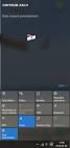 Systemy IBM - iseries Sieci Usługi zdalnego dostępu: połączenia PPP Wersja 5 Wydanie 4 Systemy IBM - iseries Sieci Usługi zdalnego dostępu: połączenia PPP Wersja 5 Wydanie 4 Uwaga Przed korzystaniem z
Systemy IBM - iseries Sieci Usługi zdalnego dostępu: połączenia PPP Wersja 5 Wydanie 4 Systemy IBM - iseries Sieci Usługi zdalnego dostępu: połączenia PPP Wersja 5 Wydanie 4 Uwaga Przed korzystaniem z
Instrukcja konfiguracji programu Fakt z modułem lanfakt
 Instrukcja konfiguracji programu Fakt z modułem lanfakt (wersja 2016.04) Fakt Dystrybucja Sp. z o. o. 81-552 Gdynia, ul. Wielkopolska 21/2 www.fakt.com.pl serwis@fakt.com.pl Spis treści 1.Moduł lanfakt...
Instrukcja konfiguracji programu Fakt z modułem lanfakt (wersja 2016.04) Fakt Dystrybucja Sp. z o. o. 81-552 Gdynia, ul. Wielkopolska 21/2 www.fakt.com.pl serwis@fakt.com.pl Spis treści 1.Moduł lanfakt...
1 2004 BRINET Sp. z o. o.
 W niektórych routerach Vigor (np. serie 2900/2900V) interfejs WAN występuje w postaci portu Ethernet ze standardowym gniazdem RJ-45. Router 2900 potrafi obsługiwać ruch o natężeniu kilkudziesięciu Mbit/s,
W niektórych routerach Vigor (np. serie 2900/2900V) interfejs WAN występuje w postaci portu Ethernet ze standardowym gniazdem RJ-45. Router 2900 potrafi obsługiwać ruch o natężeniu kilkudziesięciu Mbit/s,
Vigor 2900 ZyWall 70 konfiguracja połączenia LAN-LAN (IPSec)
 Uwaga! Przykład zakłada, że na obu routerach funkcjonuje już dostęp do Internetu, iżze wszystkie funkcje sieciowe niezbędne do komunikacji sieci LAN z Internetem zostały prawidłowo ustawione (adresy na
Uwaga! Przykład zakłada, że na obu routerach funkcjonuje już dostęp do Internetu, iżze wszystkie funkcje sieciowe niezbędne do komunikacji sieci LAN z Internetem zostały prawidłowo ustawione (adresy na
Laboratorium nr 6 VPN i PKI
 Laboratorium nr 6 VPN i PKI Wprowadzenie Sieć VPN (Virtual Private Network) to sieć komputerowa, która pomimo że używa publicznej infrastruktury (np. sieć Internet), jest w stanie zapewnić wysoki poziom
Laboratorium nr 6 VPN i PKI Wprowadzenie Sieć VPN (Virtual Private Network) to sieć komputerowa, która pomimo że używa publicznej infrastruktury (np. sieć Internet), jest w stanie zapewnić wysoki poziom
Wykład 3 Bezpieczeństwo przesyłu informacji; Szyfrowanie
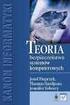 Wykład 3 Bezpieczeństwo przesyłu informacji; Szyfrowanie rodzaje szyfrowania kryptografia symetryczna i asymetryczna klucz publiczny i prywatny podpis elektroniczny certyfikaty, CA, PKI IPsec tryb tunelowy
Wykład 3 Bezpieczeństwo przesyłu informacji; Szyfrowanie rodzaje szyfrowania kryptografia symetryczna i asymetryczna klucz publiczny i prywatny podpis elektroniczny certyfikaty, CA, PKI IPsec tryb tunelowy
Bezpieczeństwo systemów informatycznych
 Politechnika Poznańska Bezpieczeństwo systemów rozproszonych Bezpieczeństwo systemów informatycznych ĆWICZENIE VPN 1. Tunele wirtualne 1.1 Narzędzie OpenVPN OpenVPN jest narzędziem służącym do tworzenia
Politechnika Poznańska Bezpieczeństwo systemów rozproszonych Bezpieczeństwo systemów informatycznych ĆWICZENIE VPN 1. Tunele wirtualne 1.1 Narzędzie OpenVPN OpenVPN jest narzędziem służącym do tworzenia
VPN Virtual Private Network. Użycie certyfikatów niekwalifikowanych. w sieciach VPN. wersja 1.1 UNIZETO TECHNOLOGIES SA
 Użycie certyfikatów niekwalifikowanych w sieciach VPN wersja 1.1 Spis treści 1. CO TO JEST VPN I DO CZEGO SŁUŻY... 3 2. RODZAJE SIECI VPN... 3 3. ZALETY STOSOWANIA SIECI IPSEC VPN... 3 4. METODY UWIERZYTELNIANIA...
Użycie certyfikatów niekwalifikowanych w sieciach VPN wersja 1.1 Spis treści 1. CO TO JEST VPN I DO CZEGO SŁUŻY... 3 2. RODZAJE SIECI VPN... 3 3. ZALETY STOSOWANIA SIECI IPSEC VPN... 3 4. METODY UWIERZYTELNIANIA...
SSL (Secure Socket Layer)
 SSL --- Secure Socket Layer --- protokół bezpiecznej komunikacji między klientem a serwerem, stworzony przez Netscape. SSL w założeniu jest podkładką pod istniejące protokoły, takie jak HTTP, FTP, SMTP,
SSL --- Secure Socket Layer --- protokół bezpiecznej komunikacji między klientem a serwerem, stworzony przez Netscape. SSL w założeniu jest podkładką pod istniejące protokoły, takie jak HTTP, FTP, SMTP,
Adresy w sieciach komputerowych
 Adresy w sieciach komputerowych 1. Siedmio warstwowy model ISO-OSI (ang. Open System Interconnection Reference Model) 7. Warstwa aplikacji 6. Warstwa prezentacji 5. Warstwa sesji 4. Warstwa transportowa
Adresy w sieciach komputerowych 1. Siedmio warstwowy model ISO-OSI (ang. Open System Interconnection Reference Model) 7. Warstwa aplikacji 6. Warstwa prezentacji 5. Warstwa sesji 4. Warstwa transportowa
Usługi sieciowe systemu Linux
 Usługi sieciowe systemu Linux 1. Serwer WWW Najpopularniejszym serwerem WWW jest Apache, dostępny dla wielu platform i rozprowadzany w pakietach httpd. Serwer Apache bardzo często jest wykorzystywany do
Usługi sieciowe systemu Linux 1. Serwer WWW Najpopularniejszym serwerem WWW jest Apache, dostępny dla wielu platform i rozprowadzany w pakietach httpd. Serwer Apache bardzo często jest wykorzystywany do
R o g e r A c c e s s C o n t r o l S y s t e m 5
 R o g e r A c c e s s C o n t r o l S y s t e m 5 Nota aplikacyjna nr 017 Wersja dokumentu: Rev. B P ra ca z bazą da nych MS SQL Server Wprowadzenie System RACS 5 umożliwia wykorzystanie środowiska zarządzania
R o g e r A c c e s s C o n t r o l S y s t e m 5 Nota aplikacyjna nr 017 Wersja dokumentu: Rev. B P ra ca z bazą da nych MS SQL Server Wprowadzenie System RACS 5 umożliwia wykorzystanie środowiska zarządzania
1 Moduł E-mail. 1.1 Konfigurowanie Modułu E-mail
 1 Moduł E-mail Moduł E-mail daje użytkownikowi Systemu możliwość wysyłania wiadomości e-mail poprzez istniejące konto SMTP. System Vision może używać go do wysyłania informacji o zdefiniowanych w jednostce
1 Moduł E-mail Moduł E-mail daje użytkownikowi Systemu możliwość wysyłania wiadomości e-mail poprzez istniejące konto SMTP. System Vision może używać go do wysyłania informacji o zdefiniowanych w jednostce
System Kancelaris. Zdalny dostęp do danych
 Kancelaris krok po kroku System Kancelaris Zdalny dostęp do danych Data modyfikacji: 2008-07-10 Z czego składaj adają się systemy informatyczne? System Kancelaris składa się z dwóch części: danych oprogramowania,
Kancelaris krok po kroku System Kancelaris Zdalny dostęp do danych Data modyfikacji: 2008-07-10 Z czego składaj adają się systemy informatyczne? System Kancelaris składa się z dwóch części: danych oprogramowania,
Instrukcja obsługi certyfikatów w programie pocztowym MS Outlook Express 5.x/6.x
 Spis treści Wstęp... 1 Instalacja certyfikatów w programie pocztowym... 1 Instalacja certyfikatów własnych... 1 Instalacja certyfikatów innych osób... 3 Import certyfikatów innych osób przez odebranie
Spis treści Wstęp... 1 Instalacja certyfikatów w programie pocztowym... 1 Instalacja certyfikatów własnych... 1 Instalacja certyfikatów innych osób... 3 Import certyfikatów innych osób przez odebranie
Połączenie VPN Host-LAN IPSec wykorzystaniem DrayTek Smart VPN Client
 1. Konfiguracja serwera VPN 1.1. Profil dla klienta ze zmiennym IP 1.2. Profil dla klienta ze stałym IP 2. Konfiguracja klienta VPN 3. Zainicjowanie połączenia Procedura konfiguracji została oparta na
1. Konfiguracja serwera VPN 1.1. Profil dla klienta ze zmiennym IP 1.2. Profil dla klienta ze stałym IP 2. Konfiguracja klienta VPN 3. Zainicjowanie połączenia Procedura konfiguracji została oparta na
Bezpieczeństwo systemów komputerowych
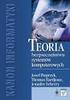 Bezpieczeństwo systemów komputerowych Tunele wirtualne, kryptograficzne zabezpieczanie komunikacji Aleksy Schubert (Marcin Peczarski) Instytut Informatyki Uniwersytetu Warszawskiego 13 grudnia 2016 Na
Bezpieczeństwo systemów komputerowych Tunele wirtualne, kryptograficzne zabezpieczanie komunikacji Aleksy Schubert (Marcin Peczarski) Instytut Informatyki Uniwersytetu Warszawskiego 13 grudnia 2016 Na
Wykład Nr 4. 1. Sieci bezprzewodowe 2. Monitorowanie sieci - polecenia
 Sieci komputerowe Wykład Nr 4 1. Sieci bezprzewodowe 2. Monitorowanie sieci - polecenia Sieci bezprzewodowe Sieci z bezprzewodowymi punktami dostępu bazują na falach radiowych. Punkt dostępu musi mieć
Sieci komputerowe Wykład Nr 4 1. Sieci bezprzewodowe 2. Monitorowanie sieci - polecenia Sieci bezprzewodowe Sieci z bezprzewodowymi punktami dostępu bazują na falach radiowych. Punkt dostępu musi mieć
Laboratorium Ericsson HIS NAE SR-16
 Laboratorium Ericsson HIS NAE SR-16 HIS WAN (HIS 2) Opis laboratorium Celem tego laboratorium jest poznanie zaawansowanej konfiguracji urządzenia DSLAM Ericsson HIS NAE SR-16. Konfiguracja ta umożliwi
Laboratorium Ericsson HIS NAE SR-16 HIS WAN (HIS 2) Opis laboratorium Celem tego laboratorium jest poznanie zaawansowanej konfiguracji urządzenia DSLAM Ericsson HIS NAE SR-16. Konfiguracja ta umożliwi
Konfiguracja własnego routera LAN/WLAN
 Konfiguracja własnego routera LAN/WLAN W zależności od posiadanego modelu routera poszczególne kroki mogą się nieznacznie różnić. Przed przystąpieniem do zmiany jakichkolwiek ustawień routera należy zapoznać
Konfiguracja własnego routera LAN/WLAN W zależności od posiadanego modelu routera poszczególne kroki mogą się nieznacznie różnić. Przed przystąpieniem do zmiany jakichkolwiek ustawień routera należy zapoznać
Uwaga: NIE korzystaj z portów USB oraz PWR jednocześnie. Może to trwale uszkodzić urządzenie ZyWALL.
 ZyWALL P1 Wprowadzenie ZyWALL P1 to sieciowe urządzenie zabezpieczające dla osób pracujących zdalnie Ten przewodnik pokazuje, jak skonfigurować ZyWALL do pracy w Internecie i z połączeniem VPN Zapoznaj
ZyWALL P1 Wprowadzenie ZyWALL P1 to sieciowe urządzenie zabezpieczające dla osób pracujących zdalnie Ten przewodnik pokazuje, jak skonfigurować ZyWALL do pracy w Internecie i z połączeniem VPN Zapoznaj
Konfiguracja poczty IMO dla urządzeń mobilnych z systemem ios oraz Android.
 Konfiguracja poczty IMO dla urządzeń mobilnych z systemem ios oraz Android. Konfiguracja programu pocztowego dla urządzeń z systemem Android. W zależności od marki telefonu, użytej nakładki systemowej
Konfiguracja poczty IMO dla urządzeń mobilnych z systemem ios oraz Android. Konfiguracja programu pocztowego dla urządzeń z systemem Android. W zależności od marki telefonu, użytej nakładki systemowej
Laboratorium - Podgląd informacji kart sieciowych bezprzewodowych i przewodowych
 Laboratorium - Podgląd informacji kart sieciowych bezprzewodowych i przewodowych Cele Część 1: Identyfikacja i praca z kartą sieciową komputera Część 2: Identyfikacja i użycie ikon sieci w obszarze powiadomień
Laboratorium - Podgląd informacji kart sieciowych bezprzewodowych i przewodowych Cele Część 1: Identyfikacja i praca z kartą sieciową komputera Część 2: Identyfikacja i użycie ikon sieci w obszarze powiadomień
Sieci Usługi zdalnego dostępu: połączenia PPP
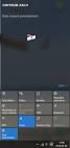 System i Sieci Usługi zdalnego dostępu: połączenia PPP Wersja 6 wydanie 1 System i Sieci Usługi zdalnego dostępu: połączenia PPP Wersja 6 wydanie 1 Uwaga Przed skorzystaniem z tych informacji oraz z produktu,
System i Sieci Usługi zdalnego dostępu: połączenia PPP Wersja 6 wydanie 1 System i Sieci Usługi zdalnego dostępu: połączenia PPP Wersja 6 wydanie 1 Uwaga Przed skorzystaniem z tych informacji oraz z produktu,
VLAN. VLAN (ang. Virtual Local Area Network) - sieć komputerowa wydzielona logicznie w ramach innej, większej sieci fizycznej
 VLAN, VPN E13 VLAN VLAN (ang. Virtual Local Area Network) - sieć komputerowa wydzielona logicznie w ramach innej, większej sieci fizycznej Zastosowania VLAN Dzielenie sieci na grupy użytkowe: Inżynierowie,
VLAN, VPN E13 VLAN VLAN (ang. Virtual Local Area Network) - sieć komputerowa wydzielona logicznie w ramach innej, większej sieci fizycznej Zastosowania VLAN Dzielenie sieci na grupy użytkowe: Inżynierowie,
Marcin Szeliga marcin@wss.pl. Sieć
 Marcin Szeliga marcin@wss.pl Sieć Agenda Wprowadzenie Model OSI Zagrożenia Kontrola dostępu Standard 802.1x (protokół EAP i usługa RADIUS) Zabezpieczenia IPSec SSL/TLS SSH Zapory Sieci bezprzewodowe Wprowadzenie
Marcin Szeliga marcin@wss.pl Sieć Agenda Wprowadzenie Model OSI Zagrożenia Kontrola dostępu Standard 802.1x (protokół EAP i usługa RADIUS) Zabezpieczenia IPSec SSL/TLS SSH Zapory Sieci bezprzewodowe Wprowadzenie
Konfiguracja OpenVPN w AS30GSM200P. Informator Techniczny Strona 1 z 11
 Konfiguracja OpenVPN w AS30GSM200P Informator Techniczny Strona 1 z 11 1. Czym jest VPN? VPN (Virtual Private Network) tłumacząc dosłownie Wirtualna Sieć Prywatna - tunel, przez który płynie ruch w ramach
Konfiguracja OpenVPN w AS30GSM200P Informator Techniczny Strona 1 z 11 1. Czym jest VPN? VPN (Virtual Private Network) tłumacząc dosłownie Wirtualna Sieć Prywatna - tunel, przez który płynie ruch w ramach
VPN Host-LAN L2TP over IPSec z wykorzystaniem DrayTek Smart VPN Client
 1. Konfiguracja serwera VPN 1.1. Profil dla klienta ze zmiennym IP 1.2. Profil dla klienta ze stałym IP 2. Konfiguracja klienta VPN 3. Status Połączenia 3.1. Klient VPN 3.2. Serwer VPN Procedura konfiguracji
1. Konfiguracja serwera VPN 1.1. Profil dla klienta ze zmiennym IP 1.2. Profil dla klienta ze stałym IP 2. Konfiguracja klienta VPN 3. Status Połączenia 3.1. Klient VPN 3.2. Serwer VPN Procedura konfiguracji
CEPiK 2 dostęp VPN v.1.7
 CEPiK 2 dostęp VPN v.1.7 Metryka dokumentu Tytuł CEPiK 2 dostęp VPN Autor Centralny Ośrodek Informatyki Zatwierdzający Wersja Data Opis zmian Historia zmian 1.0 30.10.2015 r. Utworzenie dokumentu 1.1 23.11.2015
CEPiK 2 dostęp VPN v.1.7 Metryka dokumentu Tytuł CEPiK 2 dostęp VPN Autor Centralny Ośrodek Informatyki Zatwierdzający Wersja Data Opis zmian Historia zmian 1.0 30.10.2015 r. Utworzenie dokumentu 1.1 23.11.2015
Brinet sp. z o.o. wyłączny przedstawiciel DrayTek w Polsce www.brinet.pl www.draytek.pl
 1. Konfiguracja serwera VPN 2. Konfiguracja klienta VPN 3. Status Połączenia 3.1. Klient VPN 3.2. Serwer VPN Procedura konfiguracji została oparta na poniższym przykładzie. Główne założenia: typ tunelu:
1. Konfiguracja serwera VPN 2. Konfiguracja klienta VPN 3. Status Połączenia 3.1. Klient VPN 3.2. Serwer VPN Procedura konfiguracji została oparta na poniższym przykładzie. Główne założenia: typ tunelu:
Podstawy Secure Sockets Layer
 Podstawy Secure Sockets Layer Michał Grzejszczak 20 stycznia 2003 Spis treści 1 Wstęp 2 2 Protokół SSL 2 3 Szyfry używane przez SSL 3 3.1 Lista szyfrów.................................... 3 4 Jak działa
Podstawy Secure Sockets Layer Michał Grzejszczak 20 stycznia 2003 Spis treści 1 Wstęp 2 2 Protokół SSL 2 3 Szyfry używane przez SSL 3 3.1 Lista szyfrów.................................... 3 4 Jak działa
INSTRUKCJA OBSŁUGI DLA SIECI
 INSTRUKCJA OBSŁUGI DLA SIECI Zapisywanie dziennika druku w lokalizacji sieciowej Wersja 0 POL Definicje dotyczące oznaczeń w tekście W tym Podręczniku użytkownika zastosowano następujące ikony: Uwagi informują
INSTRUKCJA OBSŁUGI DLA SIECI Zapisywanie dziennika druku w lokalizacji sieciowej Wersja 0 POL Definicje dotyczące oznaczeń w tekście W tym Podręczniku użytkownika zastosowano następujące ikony: Uwagi informują
SMB protokół udostępniania plików i drukarek
 SMB protokół udostępniania plików i drukarek Początki protokołu SMB sięgają połowy lat 80., kiedy to w firmie IBM opracowano jego wczesną wersję (IBM PC Network SMB Protocol). W kolejnych latach protokół
SMB protokół udostępniania plików i drukarek Początki protokołu SMB sięgają połowy lat 80., kiedy to w firmie IBM opracowano jego wczesną wersję (IBM PC Network SMB Protocol). W kolejnych latach protokół
Optimus ABA IPSec + Windows 2000/XP + Terminal ABAX-2. Instrukcja tworzenia połącze ń szyfrowanych.
 Optimus ABA IPSec + Windows 2000/XP + Terminal ABAX-2 Instrukcja tworzenia połącze ń szyfrowanych. Grzegorz Łabuzek grzesiek@aba.krakow.pl Pawe ł Krawczyk pawelk@aba.krakow.pl Piotr Leśniak piotrl@aba.krakow.pl
Optimus ABA IPSec + Windows 2000/XP + Terminal ABAX-2 Instrukcja tworzenia połącze ń szyfrowanych. Grzegorz Łabuzek grzesiek@aba.krakow.pl Pawe ł Krawczyk pawelk@aba.krakow.pl Piotr Leśniak piotrl@aba.krakow.pl
Połączenie VPN Host-LAN L2TP over IPSec z wykorzystaniem Windows Vista/7
 1. Konfiguracja serwera VPN 1.1. Profil dla klienta ze zmiennym IP 1.2. Profil dla klienta ze stałym IP 2. Konfiguracja klienta VPN 3. Status połączenia 3.1. Klient VPN 3.2. Serwer VPN 4. Brama domyślna
1. Konfiguracja serwera VPN 1.1. Profil dla klienta ze zmiennym IP 1.2. Profil dla klienta ze stałym IP 2. Konfiguracja klienta VPN 3. Status połączenia 3.1. Klient VPN 3.2. Serwer VPN 4. Brama domyślna
Dysk CD (z Oprogramowaniem i Podręcznikiem użytkownika)
 Do skonfigurowania urządzenia może posłużyć każda nowoczesna przeglądarka, np. Internet Explorer 6 lub Netscape Navigator 7.0. DP-G310 Bezprzewodowy serwer wydruków AirPlus G 2,4GHz Przed rozpoczęciem
Do skonfigurowania urządzenia może posłużyć każda nowoczesna przeglądarka, np. Internet Explorer 6 lub Netscape Navigator 7.0. DP-G310 Bezprzewodowy serwer wydruków AirPlus G 2,4GHz Przed rozpoczęciem
ERserver. iseries. Menedżer certyfikatów cyfrowych
 ERserver iseries Menedżer certyfikatów cyfrowych ERserver iseries Menedżer certyfikatów cyfrowych ii iseries: Menedżer certyfikatów cyfrowych Spis treści Część 1. Menedżer certyfikatów cyfrowych (DCM)................
ERserver iseries Menedżer certyfikatów cyfrowych ERserver iseries Menedżer certyfikatów cyfrowych ii iseries: Menedżer certyfikatów cyfrowych Spis treści Część 1. Menedżer certyfikatów cyfrowych (DCM)................
pasja-informatyki.pl
 Protokół DHCP 2017 pasja-informatyki.pl Sieci komputerowe Windows Server #4 DHCP & Routing (NAT) Damian Stelmach Protokół DHCP 2018 Spis treści Protokół DHCP... 3 Polecenia konsoli Windows do wyświetlania
Protokół DHCP 2017 pasja-informatyki.pl Sieci komputerowe Windows Server #4 DHCP & Routing (NAT) Damian Stelmach Protokół DHCP 2018 Spis treści Protokół DHCP... 3 Polecenia konsoli Windows do wyświetlania
OCHRONA PRZED RANSOMWARE
 OCHRONA PRZED RANSOMWARE Konfiguracja ustawień Wprowadzanie zmian i proponowanych w niniejszym dokumencie polityk bezpieczeństwa polecamy wyłącznie administratorom, posiadającym szczegółową wiedzę nt swojej
OCHRONA PRZED RANSOMWARE Konfiguracja ustawień Wprowadzanie zmian i proponowanych w niniejszym dokumencie polityk bezpieczeństwa polecamy wyłącznie administratorom, posiadającym szczegółową wiedzę nt swojej
Opis komunikacji na potrzeby integracji z systemem klienta (12 kwiecień, 2007)
 Opis komunikacji na potrzeby integracji z systemem klienta (12 kwiecień, 2007) Copyright 2004 Anica System S.A., Lublin, Poland Poniższy dokument, jak również informacje w nim zawarte są całkowitą własnością
Opis komunikacji na potrzeby integracji z systemem klienta (12 kwiecień, 2007) Copyright 2004 Anica System S.A., Lublin, Poland Poniższy dokument, jak również informacje w nim zawarte są całkowitą własnością
ERserver. iseries. Protokół SSL (Secure Sockets Layer)
 ERserver iseries Protokół SSL (Secure Sockets Layer) ERserver iseries Protokół SSL (Secure Sockets Layer) Copyright International Business Machines Corporation 2000, 2002. Wszelkie prawa zastrzeżone.
ERserver iseries Protokół SSL (Secure Sockets Layer) ERserver iseries Protokół SSL (Secure Sockets Layer) Copyright International Business Machines Corporation 2000, 2002. Wszelkie prawa zastrzeżone.
Przewodnik Google Cloud Print
 Przewodnik Google Cloud Print Wersja A POL Definicje oznaczeń W tym podręczniku użytkownika zastosowano następujący styl uwag: Uwagi informują o tym, jak należy reagować w danej sytuacji, lub zawierają
Przewodnik Google Cloud Print Wersja A POL Definicje oznaczeń W tym podręczniku użytkownika zastosowano następujący styl uwag: Uwagi informują o tym, jak należy reagować w danej sytuacji, lub zawierają
Zapory sieciowe i techniki filtrowania.
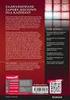 Bezpieczeństwo systemów komputerowych. Temat seminarium: Zapory sieciowe i techniki Autor: Bartosz Biegański Zapory sieciowe i techniki. Seminarium 2004 5.04.2004 PP, SKiSR 1 Plan prezentacji Wprowadzenie
Bezpieczeństwo systemów komputerowych. Temat seminarium: Zapory sieciowe i techniki Autor: Bartosz Biegański Zapory sieciowe i techniki. Seminarium 2004 5.04.2004 PP, SKiSR 1 Plan prezentacji Wprowadzenie
Protokoły sieciowe - TCP/IP
 Protokoły sieciowe Protokoły sieciowe - TCP/IP TCP/IP TCP/IP (Transmission Control Protocol / Internet Protocol) działa na sprzęcie rożnych producentów może współpracować z rożnymi protokołami warstwy
Protokoły sieciowe Protokoły sieciowe - TCP/IP TCP/IP TCP/IP (Transmission Control Protocol / Internet Protocol) działa na sprzęcie rożnych producentów może współpracować z rożnymi protokołami warstwy
Opcje Fiery1.3 pomoc (klient)
 2015 Electronics For Imaging. Informacje zawarte w niniejszej publikacji podlegają postanowieniom opisanym w dokumencie Uwagi prawne dotyczącym tego produktu. 28 stycznia 2015 Spis treści 3 Spis treści...5
2015 Electronics For Imaging. Informacje zawarte w niniejszej publikacji podlegają postanowieniom opisanym w dokumencie Uwagi prawne dotyczącym tego produktu. 28 stycznia 2015 Spis treści 3 Spis treści...5
